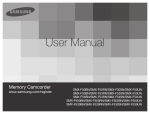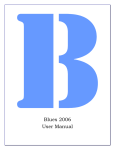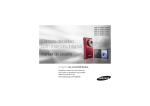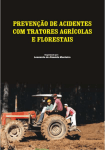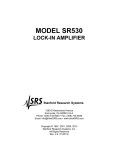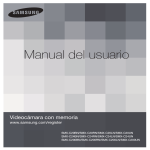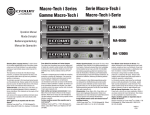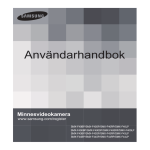Download Samsung SMX-F54BN manual do usuário
Transcript
Manual Do Usuário
Câmera de vídeo com memória interna
www.samsung.com/register
SMX-F50BN/SMX-F50RN/SMX-F50SN/SMX-F50UN
SMX-F53BN/SMX-F53RN/SMX-F53SN/SMX-F53UN
SMX-F54BN/SMX-F54RN/SMX-F54SN/SMX-F54UN
SMX-F500BN/SMX-F500RN/SMX-F500SN/SMX-F500UN
SMX-F530BN/SMX-F530RN/SMX-F530SN/SMX-F530UN
Antes de ler este manual do usuário
AVISOS DE SEGURANÇA
Significado dos ícones e sinais neste manual do usuário:
HOIATUS
Significa que há risco de danos pessoais sérios ou
morte.
Significa que há um risco potencial de danos pessoais
ETTEVAATUST ou materiais.
Para reduzir o risco de incêndio, explosão, choque
elétrico ou ferimentos pessoais durante a utilização da
sua câmara de vídeo, tome as seguintes precauções
de segurança básicas:
Significa sugestões ou páginas de referência que
podem ser úteis ao operar a câmara de vídeo.
Configurações necessárias antes de usar uma função.
Esses sinais de aviso estão aqui para evitar danos a você e a
outras pessoas.Siga-os rigorosamente.
Depois de ler esta seção, guarde-a em um local seguro para
referência futura.
PRECAUTIONS
Aviso!
•
•
Esta câmera de vídeo deve estar sempre conectada a uma tomada
CA com uma conexão terra de proteção.
As baterias não devem ser expostas a calor excessivo, como luz do
sol, fogo ou coisas semelhantes.
Cuidado
Risco de explosão se a bateria for substituída incorretamente. Substitua
apenas pelo mesmo tipo de bateria ou equivalente.
ii
Se este aparelho for usado em CA de 240V,
deve-se usar um adaptador de plugue adequado.
INFORMAÇÕES IMPORTANTES SOBRE
O USO
Sobre este manual do usuário
Obrigado por adquirir esta câmera de vídeo Samsung. Leia este
manual do usuário com atenção antes de usar a câmera de vídeo
e mantenha-o acessível para referência futura. Se sua câmera
de vídeo não funcionar corretamente, consulte Solucionando
problemas.
Este Manual do usuário abrange os modelos SMX-F50,
SMX-F53, SMX-F54, SMX-F500 e SMX-F530.
• O SMX-F50, SMX-F500 e SMX-F530 possuem memória
flash incorporada e usam cartão de memória. Embora alguns
recursos dos modelos SMX-F50, SMX-F53, SMX-F54,
SMX-F500 e SMX-F530 sejam diferentes, eles funcionam da
mesma forma.
• As ilustrações do modelo SMX-F50 e SMX-F500 são usadas
neste manual do usuário.
• As telas deste manual do usuário podem não ser
exatamente iguais àquelas vistas no LCD.
• Os designs e as especificações da câmera de vídeo e de
outros acessórios estão sujeitos a alterações sem
aviso prévio.
• Na descrição de funções neste manual, o símbolo ou ícone
Display na tela entre parênteses significa que ele aparecerá
na tela quando você definir a função correspondente.
• Exemplo: TV Super Fine - "Video Resolution" Item de
submenu. página 47
Definições
Conteúdo
TV Super Fine
(TV Super Fino)
Imagens de filme gravadas na resolução
720x480(60i) com qualidade de imagem
superfina.
Exibição
na tela
Antes de ler este manual do usuário
(Se for definido, o ícone correspondente (
) aparecerá na tela.)
As descrições da "memória interna" neste manual do usuário se
aplicam apenas a estes modelos:
(8GB (apenas SMX-F53)), (16GB (apenas SMX-F54))
Os termos a seguir são usados neste manual:
• ‘Cena’ refere-se a uma unidade de vídeo do ponto em que
você pressiona o botão Iniciar/parar gravação para iniciar a
gravação até pressionar novamente para pausá-la.
• Os termos ‘foto’ e ‘imagem estática’ são usados alternadamente
com o mesmo significado.
• Para obter informações sobre a Licença de Código Aberto,
consulte o documento "Opensource_F50.pdf" no
CD-ROM fornecido
Antes de usar esta câmera de vídeo
• Esta câmera de vídeo com memória interna foi
desenvolvida exclusivamente para memória flash interna
(8GB (apenas SMX-F53), 16GB (apenas SMX-F54)) de alta
capacidade e cartão de memória externo.
• Esta câmera de vídeo com memória interna grava vídeo
no formato H.264/AVC (MPEG4 part10/Advanced Video
Coding) compatível com o formato SD-VIDEO
(resolução padrão).
• Saiba que esta câmera de vídeo com não é compatível com
outros formatos de vídeo digital.
• Antes de gravar um vídeo importante, faça uma gravação
de teste.
Reproduza sua gravação de teste para se certificar de que o
vídeo e o áudio foram gravados corretamente.
• O conteúdo gravado não pode ser compensado:
- A Samsung não poderá compensar danos causados quando
uma gravação não puder ser reproduzida devido a um
defeito na câmera de vídeo com ou no cartão de memória.
A Samsung não pode ser responsável por seu vídeo e áudio
gravados.
- O conteúdo gravado pode ser perdido devido a um erro
de manuseio desta câmera de vídeo com ou cartão de
memória, etc. A Samsung não se responsabiliza pela
compensação por danos decorrentes da perda do conteúdo
gravado.
• Faça uma cópia de backup de dados importantes
gravados.
Proteja seus importantes dados gravados copiando os
arquivos para um computador. É recomendável copiálos de seu computador para outra mídia de gravação para
armazenamento. Consulte o guia de instalação do software e
de ligação USB.
• Direitos autorais: Saiba que esta câmera de vídeo com
destina-se apenas a uso individual.
Os dados gravados na mídia de armazenamento desta câmera
de vídeo com, usando outra mídia ou dispositivos digitais/
analógicos, são protegidos pela lei de direitos autorais e não
podem ser usados sem a permissão do proprietário do direito
autoral, exceto para entretenimento pessoal. Mesmo que você
grave um evento como um show, apresentação ou exposição
para entretenimento pessoal, recomenda-se rigorosamente
que seja obtida antes uma permissão.
iii
Antes de ler este manual do usuário
Notas sobre as marcas comerciais
• Todos os nomes de marcas e marcas registradas mencionados
neste manual ou em outra documentação fornecida com o
produto da Samsung são marcas comerciais ou registradas de
seus respectivos proprietários.
• Os logotipos SD e SDHC são marcas comerciais.
• Microsoft®, Windows®, Windows Vista® e DirectX® são marcas
registradas ou marcas comerciais da Microsoft Corporation nos
Estados Unidos e/ou em outros países.
• Intel®, Core™ e Pentium® são marcas registradas ou marcas
comerciais da Intel Corporation nos Estados Unidos e em
outros países.
• Macintosh, Mac OS são marcas registradas ou marcas
comerciais da Apple Inc. nos Estados Unidos e/ou em
outros países.
• YouTube é uma marca comercial da Google Inc.
• Flickr™ é uma marca comercial do yahoo.
• Facebook é uma marca comercial do Facebook Inc.
• Twitter é uma marca comercial do Twitter Inc.
• Picasa é uma marca comercial do Google Inc.
• Adobe, a logomarca Adobe e Adobe Acrobat são marcas
registradas e comerciais da Adobe Systems Incorporated nos
Estados Unidos e / ou em outros países.
• Todos os outros nomes de produtos mencionados neste
documento podem ser marcas comerciais ou marcas
registradas de suas respectivas empresas. Além disso, as
indicações "TM" e "®" não são usadas em todos os casos ao
longo deste manual.
iv
Informações sobre segurança
As precauções de segurança ilustradas abaixo são para impedir que ocorram ferimentos pessoais ou danos materiais. Preste atenção a
todas as instruções.
AVISO
Significa que há risco de
ferimentos pessoais sérios ou
morte.
Ação proibida.
Não toque no produto.
CUIDADO
Significa que há um risco
potencial de ferimentos
pessoais ou danos materiais.
Não desmonte o produto.
Desconecte da fonte de
alimentação.
Esta precaução deve ser
mantida.
W
4
W
4
AVISO
W
W
4
4
O uso da câmera de vídeo em
temperatura acima de 60°C (140°F) pode
provocar incêndio. Manter a bateria com
temperatura alta pode causar explosão.
Não permita que água, metais ou
produtos inflamáveis entrem na
câmera de vídeo ou no adaptador
CA.Isso pode provocar incêndio.
Evite areia ou poeira! Permitir a entrada
de areia ou poeira na câmera de vídeo
ou no adaptador CA poderá causar
problemas de funcionamento ou defeitos.
Não dobre o cabo de alimentação
nem danifique o adaptador CA
pressionando-o com objetos
pesados. Isso pode provocar
incêndio ou choque elétrico.
Não desconecte o adaptador CA,
puxando o cabo de alimentação
conectado a ele, pois isso pode
danificar o cabo de alimentação.
W
4
OI
L
Não sobrecarregue as tomadas
ou extensões, já que isso pode
provocar um aquecimento anormal
ou até mesmo incêndio.
W
4
Nada de óleo! Permitir a entrada
de óleo na câmera de vídeo ou
no adaptador CA poderá causar
choque elétrico, problemas de
funcionamento ou defeitos.
Não submeta o LCD à luz direta do
sol. Isso pode causar danos aos
olhos, bem como causar problemas
de funcionamento das peças
internas do produto.
v
Informações sobre segurança
d
a
cle
Não conecte o adaptador CA, a
menos que o plugue possa ser
completamente inserido, sem parte
exposta das lâminas.
Não descarte a bateria jogando-a ao
fogo, pois ela pode explodir.
Nunca use fluidos de limpeza ou
produtos químicos semelhantes.
Não pulverize produtos de
limpeza diretamente sobre a câmera
de vídeo.
Mantenha a bateria de lítio ou o
cartão de memória usados fora do
alcance de crianças. Se a bateria de
lítio ou o cartão de memória forem
ingeridos por crianças, consulte
imediatamente um médico.
Não conecte ou desconecte o
cabo de alimentação com as mãos
molhadas. Isso pode causar choque
elétrico.
Mantenha os cabos de alimentação
desligados quando não estiver
em uso ou durante tempestades
com relâmpagos. Existe risco de
incêndio.
W
4
Não use o adaptador CA se estiver
danificado, rachado ou se houver
cabos ou fios quebrados. Isso pode
provocar incêndio ou choque elétrico.
ui
g fl
nin
W
4
W
4
W
4
Mantenha a câmera de vídeo
afastada da água ao usá-la em
praias ou piscinas ou quando chove.
Isso pode causar problemas de
funcionamento ou choque elétrico.
W
4
W
4
Ao limpar o adaptador CA, desligue
os cabos de alimentação. Existe
risco de mau funcionamento e
choque elétrico.
vi
Se a câmera de vídeo emitir um
som anormal, mau odor ou fumaça,
desconecte o cabo de alimentação
imediatamente e solicite manutenção
à Central de assistência técnica da
Samsung. Isso pode causar incêndio
ou ferimentos pessoais.
ISe a câmera de vídeo não
funcionar, retire imediatamente
o adaptador CA ou a bateria da
câmera de vídeo. Existe risco de
incêndio ou lesões corporais.
Não tente desmontar, reparar ou
reformar a câmera de vídeo ou o
adaptador CA para evitar incêndio
ou choque elétrico.
Informações sobre segurança
CUIDADO
4
W
4
v
W
W
4
W
4
Não deixe a câmera de vídeo, bateria,
adaptador CA ou outros acessórios caírem
no chão nem exponha-os a vibrações
ou impactos severos. Isso pode causar
problemas de funcionamento ou ferimentos.
Não use a câmera de vídeo sobre um tripé
(não fornecido) em um local no qual possa
sujeitá-la a vibrações ou impactos severos.
Não use a câmera de vídeo próxima à
luz direta do sol ou equipamentos de
aquecimento. Isso pode causar mau
funcionamento ou lesões corporais.
Não deixe a câmera de vídeo por um longo
período de tempo em um veículo fechado
onde a temperatura seja muito alta.
Não exponha a câmera de vídeo a fuligens
ou vapores. Fuligem fina ou vapor podem
danificar a caixa da câmera de vídeo ou
causar problemas de funcionamento.
Não use a câmera de vídeo próxima a
um local onde é denso o gás de escape
gerado por motores a gasolina ou
diesel, ou gás corrosivo, como sulfato de
hidrogênio. Isso pode fazer com que os
terminais externos ou internos corroam,
impossibilitando a operação normal.
Não exponha a câmera de vídeo a
inseticidas. Ao entrar inseticida na câmera
de vídeo pode causar uma falha na
operação do produto. Desligue a câmera
de vídeo e cubra-a com uma capa de vinil,
etc., antes de usar inseticidas.
W
4
W
4
INSECT
ICIDE
Não pressione a superfície do LCD com
força, não o submeta a impactos nem o
perfure com um objeto pontiagudo. Se você
pressionar a superfície do LCD, poderão
ocorrer irregularidades na exibição.
W
W
4
Não exponha a câmera de vídeo a
mudança repentina de temperatura ou
umidade. Há também risco de defeito ou
choque elétrico ao usá-la em ambientes
externos durante tempestades com raios.
4
Não posicione a câmera de vídeo com o
LCD aberto para baixo.
Não limpe o corpo da câmera de vídeo
com benzina ou diluente. O revestimento
do exterior pode descascar ou a superfície
da caixa pode se deteriorar.
Não deixe o LCD aberto quando não
estiver usando a câmera de vídeo.
vii
W
4
w
T
W
4
Informações sobre segurança
W
4
w
W
T
4
Não use a câmera de vídeo perto
de TV ou rádio: isso pode ocasionar
ruídos na tela da TV ou em
transmissões de rádio.
Não use a câmera de vídeo
perto de fortes ondas de rádio ou
magnetismo, como alto-falantes e
um grande motor. Poderá haver
entrada de ruído no vídeo ou no
áudio que estão sendo gravados.
Use apenas acessórios aprovados
pela Samsung. O uso de produtos
de outros fabricantes pode causar
superaquecimento, incêndio, explosão,
choque elétrico ou ferimentos pessoais
decorrentes de operação anormal.
w
T
W
4
Não segure a câmera de vídeo pelo
LCD ao levantá-la. A tela LCD pode
se separar e a câmera de vídeo cair.
w
W
T
4
Coloque a câmera de vídeo em uma
superfície estável e um local com
aberturas de ventilação.
viii
Guarde dados importantes
separadamente. A Samsung não se
responsabiliza pela perda de dados.
Conecte o plugue em um local onde
ele fique acessível para operação.
No caso de algum problema com
o produto, o plugue deve ser
retirado da tomada para interromper
completamente a alimentação.
Desligar o botão Power no produto
não interrompe por completo a
alimentação.
Outros fabricantes de acessórios
opcionais compatíveis com essa câmera
de vídeo são responsáveis pelos
próprios produtos. Use os acessórios
opcionais de acordo com as instruções
de segurança. A Samsung não deve
ser responsabilizada por qualquer mau
funcionamento ou risco de fogo, choque
elétrico e danos que ocorreram com o
uso de acessórios não autorizados.
Conteúdo
Guia de início rápido.....................................05
Sobre a mídia de armazenamento ...............30
Você pode gravar vídeos no formato H.264! .............................. 05
Selecionando a mídia de armazenamento
(apenas SMX-F53/F54) .............................................................. 30
Inserindo/ejetando um cartão de memória (não fornecido) ........ 31
Selecionando um cartão de memória adequado
(não fornecido) ........................................................................... 32
Tempo e capacidade de gravação.............................................. 34
Conhecendo sua câmera de vídeo...............09
O que está incluído com a câmera de vídeo .............................. 09
Identificação das peças .............................................................. 10
Identificando as exibições na tela............................................... 12
Prendendo a correia de apoio .................................................... 17
Ajustando a tela LCD.................................................................. 17
Usando a bateria ........................................................................ 18
Recarga da bateria ..................................................................... 19
Verificando o estado da bateria .................................................. 20
Operação básica da câmera de vídeo..........23
Ligando/desligando a câmera de vídeo...................................... 23
Alternando para o modo de economia de energia ..................... 23
Definindo os modos operacionais .............................................. 24
) ......................... 24
Usando o botão sensível ao toque visor (
Usando o botão sensível ao toque de luz de fundo ................... 25
Usando a função gravação contínua .......................................... 25
Menu de atalho (Guia OK).......................................................... 26
Usando a função smart BGM (BGM inteligente) ........................ 26
Função de atalho usando os joysticks de controle ..................... 27
Definindo fuso horário e data/hora pela primeira vez ................. 28
Selecionando Idiomas ................................................................ 29
2
Gravação básica...........................................35
Gravando vídeos ........................................................................ 35
Gravando fotos ........................................................................... 36
Função quick view no modo de gravação .................................. 37
Gravação fácil para principiantes (modo SMART AUTO ).......... 38
Aplicando zoom .......................................................................... 39
Reprodução básica.......................................40
Alterando o modo de reprodução ............................................... 40
Reproduzindo vídeos.................................................................. 41
Visualizando fotos ..................................................................... 43
Opções de gravação ....................................44
Alterando as configurações do menu ......................................... 44
Itens de menu ............................................................................. 45
iSCENE ...................................................................................... 46
Video Resolution (Resolução Vídeo) ......................................... 47
Photo Resolution (Resolução Foto)............................................ 48
16:9 Wide ................................................................................... 48
White Balance (Eq. Brancos) ..................................................... 49
Aperture (Abertura)..................................................................... 51
Shutter Speed (Velocidade do obturador) ................................. 52
EV (Valor da exposição) ............................................................. 54
C.Nite.......................................................................................... 55
Focus (Focagem) ....................................................................... 56
Conteúdo
Anti-Shake (HdIS) (Anti-Vibração (HdIS)) .................................. 58
Digital Effect (Efeito Digital) ....................................................... 59
Fader .......................................................................................... 60
Wind Cut (Anti-Ruído) ................................................................ 61
Zoom Type (Tipo de zoom)......................................................... 62
Time Lapse REC (Grav. Time Lapse) ........................................ 63
Guideline (Guia) ......................................................................... 65
Opções de reprodução .................................66
Itens de Menu ............................................................................. 66
Multi View Option ....................................................................... 67
Play Option (Opção Reprod.). .................................................... 68
Smart BGM Option (Opção Smart BGM) ................................... 68
Delete (Apagar) .......................................................................... 69
Protect (Proteger) ...................................................................... 70
Story-Board Print (Impres. Storyboard) ...................................... 71
Usando o VIEW ........................................................................ 72
Copy (copiar) (apenas SMX-F53/F54) ....................................... 73
Edit (Editar) (Divide (Dividir)) ...................................................... 74
Edit (Editar) (Combine (Combinar)) ............................................ 75
Slide Show (Diapositivos) ........................................................... 76
Slide Show Option (Opção de Diapositivos)............................... 77
File Info (Info Fich.)..................................................................... 77
Definições do sistema ..................................78
Date Type (Tipo de data) ............................................................ 83
Time Type (Tipo hora) ................................................................ 84
Date/Time display (Apres. data/hora) ........................................ 84
LCD Brightness (Brilho do LCD)................................................. 85
LCD Color (Cor do LCD) ............................................................ 85
LCD Enhancer (Optimizador LCD) ............................................. 86
Auto LCD off (LCD Auto off) . ..................................................... 86
Menu design (Menu design) . ..................................................... 87
Transparency (Transparência) .................................................. 87
Beep Sound (Sinal Sonoro) ....................................................... 88
Shutter Sound (Som Obturador)................................................. 88
Auto Power Off (Power Auto Off ) ............................................... 89
PC Software (Software de PC) . ................................................. 89
TV display (Ecrã TV) .................................................................. 90
Default Set (Ajuste Predefiniç.) ................................................. 90
Version (Versão) ......................................................................... 90
Language.................................................................................... 90
Demo (Demonstração) ............................................................... 91
Conectando a uma TV..................................92
Conectando a uma TV (16:9/4:3) ............................................... 92
Visualizando em uma tela de TV ................................................ 93
Dublando Vídeos ..........................................94
Copiando para VCR ou gravadores de dVd/Hdd ....................... 94
Itens de menu ............................................................................. 78
Storage Type (Tipo armaz.) (apenas SMX-F53/F54) ................. 79
Storage Info (Info Memória)........................................................ 79
Format (Formatar) ...................................................................... 80
File No. (Nº ficheiro). .................................................................. 81
Time Zone (Fuso Horário) .......................................................... 82
Date/Time Set (Acerto Data/Hora) ............................................. 83
3
Conteúdo
Usando computador windows ......................95
Verificando o tipo de computador .............................................. 95
O que você pode fazer com o computador Windows ................. 96
Usando o programa intelli-studio da samsung ........................... 97
Usando como um dispositivo de armazenamento removível ... 101
Solucionando problemas ............................103
Solucionando problemas .......................................................... 103
Manutenção e informações adicionais .......112
Maintenance ..............................................................................112
Usando a câmera de vídeo no exterior ....................................113
Glossário ..................................................................................114
Especificações............................................115
4
Guia de início rápido
Este guia de início rápido apresenta os recursos e operações básicas da câmera de vídeo. Consulte as páginas de referência para obter
mais informações.
Você pode gravar vídeos no formato H.264!
Grave vídeos no formato H.264 que é acessível por email e compartilhe com amigos e parentes.
Você também pode fotografar com a câmera de vídeo.
3
ETAPA 1: Prepare-se
1
Insira a bateria no respectivo slot. páginae 18
• Insira a bateria no slot correspondente até ouvir um clique.
Insira o cartão de memória. página 31
• Com esta câmera de vídeo, use cartões de memória SDHC
(Alta capacidade SD) ou SD disponíveis à venda.
• Defina a mídia de armazenamento adequada. página 30
(apenas SMX-F53/F54)
CARD
CARD
2
Carregue a bateria completamente.
• A bateria estará completamente carregada quando a luz do
indicador CHG (carregando) ficar verde. páginae 20
ETAPA2: Grave com a câmera de vídeo
Suumimishoob
Botão PHOTO
Botão MODE
Botão Iniciar/parar gravação
Luz MODE
Power (
) botão
Botão Iniciar/parar gravação
LCD TFT
5
Guia de início rápido
Gravando vídeos
Gravando fotos
Sua câmera de vídeo usa a tecnologia de compactação H.264
avançada para proporcionar a você a melhor qualidade de vídeo.
Sua câmera de vídeo pode gravar fotos de alta qualidade com
proporção de aspecto de 4:3 ou 16:9.
1.
1.
Abra a tela LCD e pressione o botão ( ) Power para ligar a
câmera de vídeo.
• Coloque o interruptor Abrir/fechar da tampa da objetiva na
posição de abrir ( ). página 11
2.
•
Pressione o botão Iniciar/parar gravação.
Para interromper a gravação, pressione o botão Iniciar/
parar gravação.
2.
Abra a tela LCD e pressione o botão ( ) Power para ligar
a câmera de vídeo.
• Coloque o interruptor Abrir/fechar da tampa da objetiva na
posição de abrirn ( ). página 11
Pressione o botão PHOTO até o fim ao focar o objeto.
0:00:00 [475Min]
•
6
•
Você pode gravar vídeos em SD (definição padrão). A configuração padrão é "TV Fine (720x480(60i))" TV Fino (720x480(60i)).
página 47
Você não pode gravar fotos enquanto grava vídeos.
Guia de início rápido
ETAPA3: Reproduzir vídeos ou fotos
Visualizando a tela LCD da câmera de vídeo
Você pode encontrar as gravações desejadas de forma rápida com a exibição do índice em
miniaturas.
1.
Pressione o botão Modo para selecionar o modo de Reprodução.
• A tela de índice em miniatura é exibida. A miniatura do último arquivo criado ou reproduzido
está realçada.
2.
Selecione a tela de índice em miniatura Vídeo ou Foto.
• Você pode de forma simples alternar a exibição em miniaturas entre vídeos e fotos usando
a alavanca de zoom.
3.
Use o botão Joystick de Controle (Para cima/Para baixo/Esquerda/Direita) selecionar
vídeos ou fotos desejadas e, em seguida, pressione o botão Joystick de Controle (OK).
Normal View
0:00:55
Photo
1/10
Move
Play
Exibir em uma TV
Você pode aproveitar os vídeos de qualidade detalhada e brilhante em uma TV conectada.
páginas 92~93
CARD
ETAPA4: Salvar vídeos / fotos gravadas.
Simples e divertido! Aproveite os recursos diversos doIntelli-studio
no computador Windows.
Usando o programa Intelli-studio embutido em sua câmera de vídeo, você consegue importar
vídeo e fotos para o computador e editar ou compartilhá-los com os amigos e a família. Para obter
detalhes, consulte as páginas 97~100.
CARD
7
Guia de início rápido
Importação e exibição de vídeos/fotos no PC
1.
Inicie o programa Intelli-studio, conectando a câmera de vídeo ao PC com o
cabo USB.
• Uma tela de salvamento do znovo arquivo é exibida, com a janela principal
do Intelli-studio. Clique em "Yes", O procedimento de upload será
concluído e a janela pop-up será exibida.
2.
Os novos arquivos são salvos no seu PC e registrados em
"Contents Manager", no programa Intelli-Studio.
• É possível organizar os arquivos por diferentes opções, como Data,
Local, etc.
3.
Clique duas vezes no arquivo que deseja começar a reproduzir.
Compartilhando vídeos/fotos no YouTube/Flickr/Facebook
Contents Manager
Arquivos salvos no seu PC
Diretório de pastas no seu PC
Compartilhe seu conteúdo com o mundo, fazendo upload de fotos e vídeos
diretamente para sites, com apenas um clique.
Clique na guia "Share" (Compartilhar) "Carregamento" no navegador.
página 100
O Intelli-studio é executado automaticamente no PC após a câmera
de vídeo ser conectada ao computador Windows (ao especificar
"PC Software: On"). página 89
ETAPA5: Apagar vídeos / fotos
Se a mídia de armazenamento estiver cheia, não será possível gravar novos vídeos ou fotos. Apague dados de vídeos ou fotos que
foram salvos na mídia de armazenamento do computador. Em seguida, você poderá gravar vídeos ou fotos no espaço que acabou de
liberar na mídia de armazenamento.
8
Pressione o botão MODE para alternar para o modo de Reprodução botão MENU "Delete" (Apagar). página 69
Conhecendo sua câmera de vídeo
O QUE ESTÁ INCLUÍDO COM A CÂMERA
DE VÍDEO
Verificando seus acessórios
A nova câmera de vídeo em vem com os seguintes acessórios:
Se algum desses itens estiver faltando na caixa, entre em contato
com a Central de atendimento ao cliente Samsung.
Nome do
modelo
Cor
SMX-F50BN
Preto
SMX-F50RN
Vermelho
SMX-F50SN
SMX-F50UN
SMX-F53BN
Prata
Azul
Preto
SMX-F53RN
SMX-F53SN
SMX-F53UN
SMX-F54BN
SMX-F54RN
SMX-F54SN
SMX-F54UN
SMX-F500BN
SMX-F500RN
SMX-F500SN
SMX-F500UN
SMX-F530BN
SMX-F530RN
SMX-F530SN
SMX-F530UN
Vermelho
Prata
Azul
Preto
Vermelho
Prata
Azul
Preto
Vermelho
Prata
Azul
Preto
Vermelho
Prata
Azul
•
Memória
interna
Slot do
cartãode
memória
LCD
TFT
Bateria
IA-BP105R: SMX-F50/F500/F530
IA-BP210R: SMX-F53/F54
Adaptador CA
(AA-MA9 Tipo)
Cabo USB
CD do manual
do usuário
Cabo de áudio/
vídeo
Lente
Guia de início
rápido
-
Acessórios opcionais
8GB
16GB
Sim
Cor
52x (Óptico),
65x
(Inteligente),
2200x (Digital)
Bolsa de transporte
•
•
•
-
O formato é o mesmo em todos os modelos. Apenas a cor é diferente.
•
•
•
Cartão de memória
Carregador de bateria
A aparência exata de cada item pode variar dependendo do modelo.
O conteúdo pode variar dependendo da região de vendas.
Peças e acessórios estão disponíveis no revendedor local da Samsung.
Para comprá-los, entre em contato com o revendedor Samsung mais
próximo. A SAMSUNG não é responsável pelo tempo de vida reduzido
da bateria e mau funcionamento causados pelo uso não autorizado de
acessórios, como o adaptador CA ou as baterias.
Você pode comprar baterias adicionais (IA-BP210E/IA-BP420E) da central
de assistência técnica autorizada da Samsung.
O cartão de memória não está incluído. Consulte a página 32 para
saber os cartões de memória compatíveis com a câmera de vídeo com
memória interna.
Sua câmera de vídeo inclui o manual do usuário em CD e o guia de
início rápido (impresso).
9
Conhecendo sua câmera de vídeo
IDENTIFICAÇÃO DAS PEÇAS
Vista Frontal e Esquerda
1
8
9 10 11 12
1
Lente
2
Botão MENU
3
Joystick de Controle (Para cima/Para baixo/Esquerda/
Direita/OK), Joystick de Zoom (T/W)
4
Botão para iniciar/parar gravação
5
LCD TFT
6
Cartão de memória/Tampa do conecto
Conector USB ( )
Slot da bateria
Conector AV (AV)
Lâmpada de carga (CHG)
Conector DC IN (DC IN)
7
Alto-falante embutido
8
Botão Visor (
9
Botão Grav. contínua (
10
Botão Contraluz (
11
Botão SMART AUTO (
12
Botão (
13
Botão MODE
13
7
2
3
4
5
6
)
)
) / Botão Opção Smart BGM
CA
RD
10
) Power
SMART
AUTO
) / Botão /
VIEW
Conhecendo sua câmera de vídeo
Vista Superior e Direita / Inferior
Vista Posterior
1
2
1
8
6
2
5
3
3
4
7
1
Indicador de modo
: Modo Gravação (Filme/Foto)
: Modo Reprodução
Correia de apoio
2
Botão Iniciar/parar gravação
4
Gancho da correia de apoio
3
Interruptor para destravar bateria
5
Interruptor de abrir (
6
Microfone interno
7
Interruptor para destravar a bateria (BATT.)
8
Receptáculo do tripé
1
Alavanca de zoom (T/W)
2
Botão PHOTO
3
)/fechar (
) a tampa da objetiva
Tenha cuidado para não cobrir o microfone interno e a lente durante a
gravação.
11
Conhecendo sua câmera de vídeo
IDENTIFICANDO AS EXIBIÇÕES NA TELA
As funções disponíveis variam, dependendo do modo da operação selecionado e indicadores diferentes aparecem de acordo com os
valores da configuração.
•
•
Este OSD (display na tela) só é mostrado no modo (
Pressione o botão MODE para selecionar o modo (
) de Gravação.
) de Gravação. página 24
Modo de gravação de filme e foto
À esquerda da tela LCD
STBY 0:00:00 [475Min]
1Sec /
24Hr
9999
1.6M
Time Lapse Recording
F1.8
Indicador
STBY / 00:00:00 [475Min]
•
•
•
•
•
•
12
Os indicadores OSD são baseados na
capacidade de memória de 16GB (Cartões de
memória SDHC ).
Funções marcadas com * não serão mantidas
quando a câmera for reiniciada.
Para desempenho aprimorado, as indicações
do visor e a ordem estão sujeitos a alterações
sem aviso prévio.
Esta câmera de vídeo fornece um modo de
gravação que combina os modos de gravação
de filmes e gravação de fotos. Portanto, você
pode facilmente gravar filmes ou fotos do
mesmo modo sem alterar o modo de gravação
respectivo.
O número total de fotos graváveis é calculado
com base no espaço disponível na mídia de
armazenamento.
O número de imagens fotográficas que podem
ser gravadas no OSD é de, no máximo, 9999.
/
À direita da tela LCD
Indicator
Modo Gravação (Filme/Foto)
/
+0.3
JAN/01/2011 12:00 AM
Significado
SMART
AUTO
Modo operação
(standby/gravando)
Contador de tempo (tempo de
gravação do filme: Tempo de
gravação restante)
SCENE / Smart Auto
/
Significado
Mídia de armazenamento
(Memória embutida ou cartão de
memória (apenas SMX-F53/F54)
Info. da bateria (Tempo/nível
restante da bateria)
1.6M
/
Resolução da imagem fotográfica,
Resolução da imagem de filme
Grav. Time Lapse *
Anti-Shake (HDIS) (Anti-vibração
(HDIS))
Balanço Br
Optimizador LCD *
Back Light (Contraluz)
F1.8 /
1/60 /
1/30
Manual focus (Focagem
manual) */Face detection
(Detecção rosto) *
Manual Aperture*/Manual
Shutter Speed*/C.Nite*
(Abertura manual*/Manual
Shutter Speed*/C.Nite*)
+ 0.3
EV (Valor de exposição)*
,
Zoom (Zoom óptico / Zoom
inteligente/Zoom digital)
Digital Effect (Efeito digital)
Time Zone (Fuso horário)
JAN/01/2011 12:00 AM
Date/Time Display (Mostrar
data/hora)
Wind Cut (Anti-Ruído)
Fader *
Conhecendo sua câmera de vídeo
STBY 0:00:00 [475Min]
9999
5
STBY 0:00:00 [475Min]
9999
1.6M
1.6M
5
SCENE
4
4
3
3
EV
0
2
1
2
1
Modo Gravação de filme: Menu de atalho (Manual)
Modo Gravação de filme:
Menu de atalho (Guia OK)
1
Barra de controle manual / Valor
1
Quick View (Visual. rápida)
2
2
Focus* (Auto Focus/Face Detection/Manual Focus)
(Foco* (Focagem automática/Detecção rosto/
Focagem manual))
3
Menu de atalho (Guia OK) / Return
4
Ajuste de valor (para baixo)
3
Shortcut menu (OK Guide) / Return (Menu de atalho
(Guia OK) / Retornar)
5
Ajuste de valor (para cima)
4
EV (Valor de exposição)*
•
•
5
iSCENE
•
EV
Nome do menu
A ilustração acima mostra a tela EV (Valor da exposição).
Funções marcadas com * não serão mantidas quando a câmera
for reiniciada.
Usando o botão do atalho, você pode mover diretamente para o
menu selecionado. Pressione o botão OK para exibir o menu do
atalho usado freqüentemente na tela do LCD.
13
Conhecendo sua câmera de vídeo
Modo Reprodução de vídeo
•
•
Esse OSD (display na tela) só é mostrado no modo de reprodução de vídeo (
).
) de Reprodução. página 24
Pressione o botão MODE para selecionar o modo (
1
2
0:00:55
1/10
11
2
3
4
5
0:00:00/0:00:55
4
100-0006
Normal View
12
1
3
6
11
5
7
6
8
7
10
8
1
10
9
Photo
Move
Modo Reprodução de filme:
Modo de exibição em miniaturas
1
Modo Reprodução de filme
2
Copiar selecionado (apenas SMX-F53/F54)
3
Mídia de armazenamento (Memória embutida ou
cartão de memória (apenas SMX-F53/F54)
4
Info. da bateria (Tempo/nível restante da bateria)
5
1/10
6
7
8
9
10
14
11
12
0:00:55
3
100-0001
Modo Reprodução de filme: Tela única
9
4
1
Modo Reprodução de filme
2
Status da reprodução ( Play ( ) / Pause ( Z Z ) / Procurar
reprodução (
/
) / Reprodução quadro a quadro
( / ) / Reprodução em câmera lenta ( / ))
Código de tempo (Tempo decorrido / Tempo de
gravação)
Mídia de armazenamento (Memória embutida ou cartão
de memória (apenas SMX-F53/F54)
3
0:00:00/0:00:55
4
Nome do arquivo agora/ Número total de arquivos
5
Info. da bateria (Tempo/nível restante da bateria)
Barra de rolagem
6
Resolução da imagem fotográfica
Apagar seleção
7
Protect (Proteger)
Guia do botão
8
Edit (Combine) (Editar (Combinar))
9
100-0001
Nome do arquivo (número do arquivo)
Protection (Proteger)
10
JAN/01/2011 12:00 AM
Date/Time Display (Mostrar data/hora)
Tempo de gravação
11
File Error (Arq. c/erro)
1
JAN/01/2011 12:00 AM
Play
Optimizador LCD (número do arquivo)
Play Option (Opção repr.)
Conhecendo sua câmera de vídeo
0:00:00/0:00:55
0:00:00/0:00:55
5
4
1
3
2
2
JAN/01/2011 12:00 AM
100-0001
Multi View
100-0001
1
Modo Reprodução de filme: Menu de atalho (Guia OK)
1
Procura de reprodução para frente. página 42
(Pular / Procurar / em câmera lenta / quadro a
quadro)
2
Diminuir volume
3
Reproduzir () / Pausa ( Z Z )
4
Procura de reprodução para trás. página 42
(Pular / Procurar / em câmera lenta / quadro a
quadro)
5
Aumentar volume
Modo Reprodução de filme: Único (Volume)
1
2
Barra de volume
JAN/01/2011 12:00 AM
Mostrar data/hora
15
Conhecendo sua câmera de vídeo
Modo Gravação de foto
•
•
Esse OSD (display na tela) só é mostrado apenas no modo de Reprodução de Foto (
Pressione o botão MODE para selecionar o modo (
) de Reprodução. página 24
1
2
3
).
1
2
3
4
5
1/10
4
Normal View
11
100-0001
1/10
1.6M
6
7
6
7
5
12
8
11
10
8
100-0001
Multi View
9
Video
Move
Full View
Modo Reprodução de foto:
Modo de exibição em miniaturas
Modo Reprodução de foto: Tela única
1
1
Modo Reprodução de foto
2
2
Protection (Proteger)
3
3
Mídia de armazenamento (Memória embutida ou
cartão de memória (apenas SMX-F53/F54)
4
4
Info. da bateria (Tempo/nível restante da bateria)
5
Nome do arquivo agora/ Número total de arquivos
6
5
16
10
4
1/10
6
File Error (Arq. c/erro)
7
Barra de rolagem
8
Apagar seleção
9
Guia do botão
10
Copiar selecionado (apenas SMX-F53/F54)
11
100-0001
Apresentação de imagens
1/10
Contador de imagem (imagem atual/número total de
imagens gravadas)
Mídia de armazenamento (Memória embutida ou
cartão de memória (apenas SMX-F53/F54)
Info. da bateria (Tempo/nível restante da bateria)
1.6M
Resolução da imagem fotográfica
Protection (Proteger)
8
Optimizador LCD
100-0001
Nome do arquivo (número do arquivo)
10
Guia OK (imagem anterior)
11
Shortcut menu (OK Guide)/Return (Menu de atalho
(Guia OK)/Retornar)
12
Guia OK (proxima imagem)
Nome do arquivo (número do arquivo)
4
Modo Reprodução de foto
7
9
9
Conhecendo sua câmera de vídeo
PRENDENDO A CORREIA DE APOIO
AJUSTANDO A TElA LCD
Ajuste o comprimento da correia de apoio para que a câmera de
vídeo com fique estável quando você pressionar o botão Iniciar/
parar gravação com seu polegar.
A ampla tela LCD da sua câmera de vídeo oferece alta qualidade
de exibição de imagem.
Observe que usar força excessiva para inserir a sua mão
com a correia de mão muito justa poderá danificar o gancho
da correia na câmera de vídeo.
1.
Abra a tela LCD com o dedo.
• A tela abre até 90°.
2.
Gire a tela LCD em direção à lente.
• Você pode girá-la até 180° em direção à lente e até 90°
para trás. Para exibir gravações de forma mais conveniente,
gire a tela 180° em direção à lente e, em seguida, dobre-a
novamente no corpo da câmera.
A rotação exagerada pode danificar a dobradiça de conexão
entre a tela e a câmera de vídeo.
•
•
•
•
Quando a tela LCD girar 180°, os lados direito e esquerdo do
motivo são exibidos na ordem inversa, o que produz imagem
horizontalmente invertida.
Limpe impressões digitais ou poeira na tela com um pano macio.
Para ajustar o brilho e a cor do LCD, consulte a página 85.
A tecnologia do LCD super fino permitiu praticamente 99,99% de
pixels na tela LCD. Embora um ou dois pontos pretos ou pontos
brilhantes (vermelho, azul, branco) possam aparecer na tela, isso
não é um mau funcionamento e não afeta a imagem gravada.
17
Conhecendo sua câmera de vídeo
USANDO A BATERIA
Recomenda-se adquirir uma ou mais baterias para permitir o uso
contínuo da sua câmera de vídeo com memória interna.
• Carregue a bateria antes de começar a usar sua câmera de
vídeo com memória interna.
• Use somente a bateria IA-BP105R (SMX-F50), IA-BP210R
(SMX-F53/F54).
• No ato da compra, a bateria pode estar com pouca carga.
Para ejetar a bateria
1.
Pressione a trava da bateria com cuidado na direção para
ejetar a bateria para fora, como mostra a figura.
2.
Pressione para baixo e levante a bateria na direção mostrada
no diagrama, para retirá-la.
Instalação/ejeção da bateria
Para inserir a bateria
1.
Insira a bateria no slot correspondente até ouvir um clique.
• Garanta que o logotipo da SAMSUNG esteja de frente
quando a câmera de vídeo for colocada como mostra a
figura.
• Use apenas baterias aprovadas pela Samsung. Não
use baterias de outros fabricantes. Do contrário, haverá
perigo de superaquecimento, incêndio ou explosão.
• A Samsung não se responsabiliza por problemas
que ocorram em decorrência do uso de baterias não
aprovadas.
• Remove a bateria separadamente da câmera quando
não estiver sendo usada.
18
Conhecendo sua câmera de vídeo
Conectando o adaptador de alimentação CA
RECARGA DA BATERIA
• Carregue a bateria antes de usar a câmera de vídeo.
• Use apenas a bateria e o adaptador CA que
acompanham este produto.
CARD
CARD
1.
Pressione o botão Power (
vídeo. página 23
2.
Insira a bateria na câmera de vídeo com memória interna.
página 18
3.
Abra a tampa do conector da unidade.
4.
Altere a bateria usando o adaptador CA ou o cabo USB.
• A lâmpada CHG (carga) acende e a recarga inicia. Quando
a bateria estiver completamente carregada, a lâmpada de
carga (CHG) fica verde. página 20
CA
CARD
Usando o
adaptador
CA
Usando o
cabo USB
) para desligar a câmera de
Conecte o Adaptador CA à câmera de vídeo corretamente
e ligue-o na tomada.
Conecte o cabo USB à câmera de vídeo corretamente e
conecte a outra extremidade a uma porta USB de um PC.
Conectando o cabo USB
CARD
•
•
•
•
•
CA
RD
•
•
•
Carregar a bateria em uma temperatura baixa pode demorar mais, ou a
carga total pode não ocorrer (o indicador verde não acende).
Verifique se não existem materiais estranhos no plugue e no soquete, ao
conectar a e fonte de alimentação CA à câmera de vídeo com memória.
Quando usar uma fonte de alimentação CA, coloque-a perto da tomada
da parede. Se observar defeitos enquanto usa a câmera de vídeo com
memória, desconecte a fonte de alimentação CA imediatamente da
tomada.
Não utilize a fonte de alimentação CA em um espaço estreito e pequeno,
como entre móveis.
Para gravar em ambientes fechados com uma tomada de parede disponível,
é conveniente usar a fonte de alimentação CA em vez da bateria.
É recomendável carregar a bateria em um local com temperatura ambiente
de 10°C ~ 30°C(50˚F~86˚F).
Para recarregar, a conexão simultânea do cabo USB e do adaptador CA
funcionará da mesma forma como ao usar apenas o adaptador CA.
Mesmo quando a câmera está ligada, a bateria ainda irá carregar com o
adaptador de energia CA ou cabo USB. Porém, você precisa de mais tempo
de carregamento quando o aparelho está ligado. Recomendamos manter a
câmera de vídeo desligada durante o carregamento.
19
Conhecendo sua câmera de vídeo
VERIFICANDO O ESTADO DA BATERIA
Você pode verificar o estado de carregamento e a capacidade
restante da bateria.
Indicador do nível de bateria
O Indicador de nível de bateria mostra a carga que resta na
bateria.
Para verificar o estado da carga
STBY 0:00:00 [475Min]
9999
1.6M
A cor da lâmpada CHG indica o estado de alimentação ou de
carga.
Indicador
de nível da
bateria
CARD
Estado
Mensagem
Carga completa (100%~75%)
-
75%~50%
-
50%~25%
-
25%~5%
-
less than 5%
-
Descarregada (intermitente): O dispositivo
desligará em breve. Troque a bateria o mais
rápido possível.
-
Lâmpada de carga (CHG)
A cor do indicador de carga mostra o estado da carga.
Carregar
Carga
Recarregando
Cor do LED
(Laranja)
Carga completa
Erro
(Verde)
(Laranja intermitente)
-
20
(intermitente): O dispositivo será forçado a
desligar após 3 segundos.
"Low battery
(Bateria
fraca)"
As figuras acima são baseadas em um pacote de baterias
com carga completa em temperatura normal.
A baixa temperatura ambiente pode afetar o tempo de uso.
Conhecendo sua câmera de vídeo
Tempo de execução disponível para a bateria
Tipo de bateria
Usando o
Tempo de adaptador CA
carga
Usando o cabo
USB
IA-BP105R
(SMX-F50/F500/F530)
IA-BP210R
(SMX-F53/54)
Aprox. 110 min.
Aprox. 240 min.
Aprox. 190 min.
Aprox. 350 min.
Resolução do filme
SD
Tempo de gravação
contínua
Aprox. 120 min.
Aprox. 240 min.
Tempo de reprodução
Aprox. 135 min.
Aprox. 270 min.
(Unidade: min.)
• Tempo de carga: Tempo aproximado em minutos necessário
para carregar por completo uma bateria totalmente
descarregada.
• Tempo de gravação/reprodução: Tempo aproximado disponível
quando a bateria está totalmente carregada.
‘HD’ significa qualidade de imagem de alta definição e ‘SD’
significa qualidade de imagem padrão.
• A hora serve apenas como referência. Os valores acima são
medidos no ambiente de teste da Samsung, podendo variar de
acordo o usuário e as condições.
• O tempo de gravação e reprodução serão mais curtos quando
você usar a câmera de vídeo em baixas temperaturas.
Gravação contínua (sem zoom)
O tempo de gravação contínua da câmera de vídeo da tabela
mostra o tempo disponível para gravação quando a câmera está
em modo de gravação, sem utilizar qualquer outra função após o
começo da gravação.
Durante uma gravação real, a bateria pode descarregar 2 a 3
vezes mais rapidamente do que os valores dessa referência, uma
vez que as funções iniciar/parar gravação e zoom estarão em
execução, assim como a reprodução. Prepare baterias adicionais
carregadas para permitir o tempo planejado de gravação com a
câmera de vídeo.
Usando alimentação CA
Recomendamos que o adaptador CA seja usado como fonte de
alimentação da câmera de vídeo em uma tomada CA durante
a configuração de funções; durante a reprodução ou edição de
imagens ou quando a câmera for usada em ambientes internos.
Faça as mesmas conexões feitas ao carregar a bateria.
página 19
21
Conhecendo sua câmera de vídeo
Sobre a bateria
• Propriedades da bateria
A bateria de íons de lítio é pequena e tem alta capacidade.
Uma baixa temperatura ambiente (abaixo de 10ºC (50ºF)
pode reduzir a vida útil e impedir que a bateria funcione
adequadamente. Nesse caso, ponha a bateria no bolso para
aquecê-la, depois instale-a na câmera de vídeo.
• Certifique-se de armazenar em separado a bateria após
o uso.
- A bateria que permanece na câmera de vídeo consome
uma pequena quantidade de energia, mesmo com a câmera
desligada.
- Se a bateria for instalada e deixada na câmera de vídeo por
um longo período, a bateria se descarregará. A bateria não
pode ser usada mesmo que esteja carregada.
- Se a bateria não for usada por muito tempo, carregue-a
completamente e use-a na sua câmera de vídeo uma vez a
cada 3 meses para mantê-la funcionando adequadamente.
• Prepare a bateria extra ao utilizar a câmera de vídeo em
ambientes externos.
- A temperatura baixa pode encurtar o tempo de gravação.
- Quando viajar, leve consigo o adaptador CA para carregar
a bateria.
• Verifique se o terminal de bateria foi danificado em caso de
queda da bateria.
- Se a bateria com o terminal danificado for instalada na
câmera de vídeo, a câmera pode ser danificada.
• Remova a bateria e o cartão de memória da câmera de
vídeo e desconecte o adaptador CA após o uso.
- Armazene a bateria em um local estável, fresco e seco.
(Temperatura recomendada: 15ºC ~ 25ºC (59ºF ~ 77ºF),
Umidade recomendada: 40%~ 60%)
22
- Temperaturas muito altas ou muito baixas encurtam a vida
útil da bateria.
- TOs terminais de bateria podem ficar enferrujados ou
apresentar avaria caso a bateria seja guardada em um local
enfumaçado ou empoeirado.
• Jogue fora a bateria terminada em uma lixeira de
reciclagem.
• A vida útil da bateria é limitada.
- A bateria chega ao final de sua vida útil se o tempo de
operação for encurtado após a carga completa. Substitua-a
por uma bateria nova.
- A vida útil da bateria pode depender das condições de
acondicionamento, de operação e de uso.
•
•
•
•
•
•
•
Certifique-se de desligar a câmera de vídeo antes de desconectar
o adaptador CA. Do contrário, a mídia ou os dados de
armazenamento podem ser danificados.
Use a tomada da parte mais próxima ao usar o adaptador CA.
Desconecte imediatamente o adaptador CA da tomada da parede
se ocorrer qualquer mau funcionamento ao usar a câmera de vídeo.
Não use o adaptador CA colocado em um espaço estreito, como
entre uma parede e mobília.
Certifique-se de usar o adaptador CA especificado para
alimentação da câmera. Usar outros adaptadores CA poderá
causar choque elétrico ou incêndio.
O adaptador CA pode ser usado em qualquer lugar no mundo.
Um adaptador de plugue CA é necessário em alguns países
estrangeiros. países estrangeiros. Se você precisar de um,
adquira-o com seu distribuidor.
O tempo de carga variará dependendo do nível de bateria restante.
A bateria é carregada em cerca de 95% após 2 horas, e a cor do
indicador muda para verde. Leva cerca de 2 horas e 40 minutos
para a bateria ser 100% carregada.
Operação básica da câmera de vídeo
LIGANDO/DESLIGANDO A CÂMERA DE VÍDEO
1.
Abra a tela LCD e pressione o botão ( ) Power para ligar a
câmera de vídeo.
• Coloque o interruptor Abrir/fechar da tampa da objetiva na
posição de abrir ( ).
2.
Pressione o botão Power (
ALTERNANDO PARA O MODO DE
ECONOMIA DE ENERGIA
Se precisar da câmera de vídeo por um longo período, as funções
a seguir evitam o consumo de energia desnecessário e mantêm
a câmera de vídeo pronta para reagir mais rápido nos modos
econômicos de energia.
) para desligar a câmera de vídeo.
Função Auto Power Off
• Para poupar a carga da
bateria, você pode definir a
função "Auto Power Off" que
desliga a câmera de vídeo
quando não há operação por
5 minutos.
• Para desativar essa opção,
altere a definição de "Auto
Power Off" para "Off."
página 89
LCD TFT
Após 5 minutos
Botão Power( )
A câmera de vídeo opera a função auto-diagnóstico quando ligada.
Se for exibida uma mensagem de aviso, consulte ‘Indicadores de
avisos e mensagens’ (páginas 103~105) e tome as medidas
necessárias.
Ao usar esta câmera de vídeo pela primeira vez
• Quando você usa sua câmera de vídeo pela primeira vez
ou a redefine, a tela Fuso horário aparece na exibição
de inicialização. Selecione sua localização geográfica e
defina a data e a hora. página 28
Se você não definir a data e a hora, a tela Fuso horário
será exibida toda a vez que você ligar a câmera de vídeo.
•
•
O modo de economia de energia não funciona nas seguintes
situações:
- Quando a câmera de vídeo possui um cabo de conexão.
(USB ou AV )
- Enquanto uma gravação, reprodução ou apresentação de slides
está em operação.
O modo de economia de energia consome cerca de 50%
da energia da bateria, em comparação ao modo em espera.
Entretanto, se planejar usar a câmera de vídeo em um período
máximo, recomendase desligar a câmera de vídeo, pressionando
o botão Power ( ) enquanto a câmera não estiver em uso.
23
Operação básica da câmera de vídeo
DEFININDO OS MODOS OPERACIONAIS
Você pode alternar o modo de operação na seguinte ordem cada
vez que pressionar o botão MODE.
Modo Gravação (
/
) Modo Reprodução ( ).
• Cada vez que o modo de operação muda, o indicador do modo
respectivo acende.
USANDO O BOTÃO SENSÍVEL AO TOQUE
)
VISOR(
Alternando entre os modos de exibição de
Você pode alternar entre os modos de exibição de informações na tela.
Pressione o botão sensível ao toque Visor (
).
• Os modos de exibição total e mínimo serão alternados.
Indicadores
de MODO
STBY 0:00:00 [475Min]
9999
Modo
Modo
Gravação
Modo
Reprodução
ícone
Funções
/
Para gravar filmes ou fotos.
Para reproduzir filmes ou fotos ou editá-los.
Esta câmera de vídeo fornece um modo de gravação que combina
os modos de gravação de filmes e gravação de fotos. Portanto, você
pode facilmente gravar filmes ou fotos do mesmo modo sem alterar o
modo de gravação respectivo.
24
STBY
1.6M
<Modo de exibição total>
•
•
<Modo de exibição mínimo>
Indicadores de avisos e mensagens podem ser exibidos,
dependendo das condições de gravação.
)
Na tela de menu, o botão sensível ao toque Visor (
será desativado.
Operação básica da câmera de vídeo
USANDO O BOTÃO SENSÍVEL AO TOQUE
DE LUZ DE FUNDO
Quando o motivo é iluminado a partir da parte de trás, essa
função compensará a iluminação para que o motivo não fique
muito escuro.
) para
Pressione o botão sensível ao toque Luz de fundo (
exibir o ícone ( ) na tela. Para cancelar, pressione novamente o
botão sensível ao toque Luz de fundo (
).
USANDO A FUNÇÃO GRAVAÇÃO CONTÍNUA
Usando a função Gravação contínua, evite gravar cenas
indesejadas durante a gravação de vídeo. Usando esta função, crie
um arquivo de vídeo enquanto grava apenas as cenas desejadas.
1.
Pressione o botão Iniciar/parar gravação.
• O indicador de gravação () é exibido e a gravação inicia.
2.
Pressione o botão Continuous REC (Grav. contínua) e haverá
uma pausa na gravação com o indicador ( ) aparecendo.
• Para continuar a gravação, pressione o botão Continuous
REC (Grav. contínua).
0:01:24 [475Min]
9999
A luz de fundo influencia a gravação quando o motivo fica
mais escuro do que o fundo:
• O motivo está na frente de uma janela.
• O motivo está contra um fundo de neve.
• O motivo está em local aberto, e o fundo está encoberto.
• As fontes de luz são muito brilhantes.
• A pessoa a ser gravada está usando roupas brancas ou claras
e é colocada contra um fundo claro: A face da pessoa é muito
escura para distinguir suas características.
Continuous Rec.
•
•
•
1.6M
Stop
Mesmo usando a função Gravação contínua, é possível gravar
vídeos de no máximo 1,8 GB.Após reiniciar a gravação de vídeos
depois da pausa, se o arquivo gravado for maior que 1,8 GB, ele
será gravado automaticamente no próximo arquivo.
Caso você conecte sua câmera de vídeo no PC pela entrada
USB em modo de pausa, ela será conectada ao PC após salvar o
arquivo que foi gravado até a pausa.
Caso você remova o cartão de memória em modo de pausa, a
gravação será interrompida e os dados de gravação não serão
salvos.
25
<BLC desl>
<BLC lig>
Operação básica da câmera de vídeo
3.
MENU DE ATALHO (GUIA OK)
O Menu de atalho (guia OK) representa as funções acessadas
com mais freqüência, de acordo com o modo selecionado.
Por exemplo: Configuração do EV (Exposure Value) no modo
Gravar filme com o menu de Atalhos (guia OK).
Pressione o botão OK para
confirmar a seleção.
• Pressione o botão OK para sair
do menu de atalho.
• A definição do valor de
exposição será aplicada e o
) e o valor de
indicador (
definição serão exibidos.
•
•
STBY 0:00:00 [475Min]
9999
1.6M
+1.0
O menu de atalho (guia OK) não pode ser usado no modo
SMART AUTO.
A instrução acima mostra um exemplo do modo da definição de
EV no modo gravação. O procedimento de definição pode ser
diferente pelo item de menu.
USANDO A FUNÇÃO SMART BGM
(BGM INTELIGENTE)
Você pode ouvir música enquanto um vídeo é reproduzido.
1.
Pressione o botão OK no modo
STBY.
• O menu de atalho (guia OK)
será exibido.
STBY 0:00:00 [475Min]
9999
1.6M
SCENE
•
•
Essa função só pode ser usada no modo Reprodução de filme (
).
Pressione o botão Modo para selecionar o modo de Reprodução
(
). página 24
Auto Exposure
2.
26
Mova o joystick de Controle
(Esquerda) para selecionar o
modo "EV".
• Mova o joystick de Controle
(Esquerda/Direita) para ajustar
a abertura enquanto visualiza a
imagem na tela LCD.
STBY 0:00:00 [475Min]
9999
1.6M
EV
+1.0
Selecione o vídeo desejado a ser reproduzido e, em seguida,
) (Luz de fundo) / Smart BGM
pressione o botão Back Light (
(BGM inteligente) para exibi-lo.
Para cancelar, pressione o botão Back Light (
) (Luz de fundo) /
Smart BGM (BGM inteligente) novamente.
Você pode alterar a opção BGM em Smart BGM (BGM inteligente).
página 68
Operação básica da câmera de vídeo
FUNÇÃO DE ATALHO USANDO OS JOYSTICKS DE CONTROLE
Modo Reprodução (
Botão
Modo Gravar (
/
)
Modo Reprodução de filme (
)
)
Modo Reprodução
de foto (
)
Seleção de
menu
SCENE
Confirma
a seleção
OK
- Acessar o menu de atalho
- Confirmar seleção
- Sair do menu de atalho
- O menu de atalho (guia OK) será exibido.
- Pausa/reprodução
Reprodução de
imagem única
- iSCENE
- Zoom (telefoto)
Aumenta o volume
Aumenta o volume
(durante uma
apresentação de
slides)
Move o
cursor
para cima
- Focus (Foco)
- Zoom (grande angular)
Diminui o volume
Diminui o volume
(durante uma
apresentação de
slides)
Move o
cursor
para
baixo
Imagem anterior
Move
para o
menu
anterior
Próxima imagem
Move
para o
menu
seguinte
PARA CIMA
PARA BAIXO
EV
SQUERDA
Quick View
(Visual. rápida)
DIREITA
- Procurar reprodução Taxa RPS (Procura de reprodução
para trás): x2→x4→x8→x16
- Pular reprodução anterior
- Reprodução quadro a quadro
- Reprodução em câmera lenta Taxa (Reprodução em
câmara lenta para trás): x1/2→x1/4→x1/8→x1/16
- Procurar reprodução Taxa FPS (Procura de reprodução
para frente): x2→x4→x8→x16
- Pular próxima reprodução
- Reprodução quadro a quadro
- Reprodução em câmera lenta Taxa de reprodução em
câmera lenta para frente: x1/2→x1/4→x1/8→x1/16
27
Operação básica da câmera de vídeo
DEFININDO FUSO HORÁRIO E DATA/HORA
PELA PRIMEIRA VEZ
Defina a data e a hora da sua área de localização quando ligar a câmera de
vídeo pela primeira vez.
1. Abra a tela LCD e pressione o botão
( ) Power para ligar a câmera
de vídeo.
• A tela Fuso horário é exibida
("Home"(Início)) com base em
Lisboa e Lo ndres.
• Também é possível definir o Fuso
horário "Home"(Início) a partir do
Home
).
menu "Settings" (Config) (
London, Lisbon
página 82
2. Selecione sua área geográfica com o
joystick (Esquerda/Direita) Controle,
Home:[GMT 00:00]
depois pressione o botão OK.
JAN/01/2011 12:00 AM
• A tela Configurar Data/Hora é exibida.
Date/Time Set
3. Selecione as informações de data e
Date/Time Set
hora e altere os valores de configuração
Home
usando o joystick (Para cima/Para
Month Day Year Hour Min
baixo/Esquerda/Direita) de Controle .
JAN / 01 / 2011 12 : 00 AM
• Para definir o horário de verão, mova
Visit : JAN/01/2011 12:00 AM
o joystick de Controle (Esquerda/
Direita) para selecionar o ícone
Back
Move
OK
( ), em seguida mova o joystick de
Controle (Para cima/Para baixo) para ligar ou desligar o comando
de horário de verão.
- Ativar o comando de horário de verão adianta o tempo em
1 hora.
4. Verifique se o relógio está ajustado corretamente e pressione o
botão OK.
OFF
•
•
•
28
O ano pode ser definido até para 2037.
Defina o visor "Date/Time Display" (Apres. data/hora) para "On"
(Ligado). página 84
Após a definição, a data e a hora são gravadas automaticamente em
uma área de dados especial da mídia de armazenamento.
Bateria recarregável embutida
•
•
Sua câmera de vídeo inclui uma bateria recarregável embutida para
manter a data, a hora e outras definições mesmo após desligada.
Após a bateria terminar, os valores de data/hora anteriores são todos
redefinidos para os padrões e será necessário recarregar a bateria
recarregável embutida. Em seguida, defina novamente data e hora.
Carregando a bateria recarregável embutida
•
A bateria embutida estará sempre recarregada enquanto sua
câmera de vídeo estiver conectada ao adaptador CA ou enquanto a
bateria estiver instalada. Se a câmera de vídeo não for usada por
2 meses sem conectar ao adaptador CA ou inserir a bateria, a bateria
embutida descarregará totalmente. Se isso acontecer, carregue a
bateria embutida conectando-a ao adaptador CA fornecido por
24 horas.
Ativando/desativando a exibição de data e hora
•
Para alternar entre ativar ou desativar a exibição de data e hora,
acesse o menu e altere o modo Apresentação Data/Hora.
página 84
Configuração simples do relógio através da diferença horária
•
Você pode facilmente ajustar o relógio para a hora local, definindo
uma diferença de tempo ao usar a sua câmera de vídeo com
memória interna no exterior. Selecione "Time zone" (Fuso horário) no
menu e ajuste a diferença de tempo. página 82
Operação básica da câmera de vídeo
SELECIONANDO IDIOMAS
Itens de submenu
Você pode selecionar o idioma que aparece na tela do menu. A
configuração de idioma é mantida quando a câmera de vídeo é
desligada.
1.
Pressione o botão MENU joystick de (Esquerda/Direita)
Controle "Settings" (Config).
English
Mova o joystick de (Para cima/
Para baixo) Controle para
selecionar "Language," e depois
pressione o botão OK.
SCENE
Settings
Version
Language
Exit
4.
Mova o joystick de (Para cima/
Para baixo) Controle para
selecionar o idioma OSD desejado,
depois pressione o botão OK.
Italiano
Español
Nederlands
Svenska
Suomi
Norsk
Dansk
Polski
Čeština
Slovensky
Select
STBY 0:00:00 [475Min]
3.
Deutsch
Português
STBY 0:00:00 [475Min]
Default Set
2.
Français
SCENE
Magyar
Română
Български
Ελληνικά
српски
Hrvatski
Українська
Русский
Ё᭛
᮹ᴀ䁲
ไทย
Türkçe
Settings
Default Set
English
Version
Language
Exit
Français
Move
Select
עברית
Pressione o botão MENU para sair.
• O idioma do OSD é exibido no idioma selecionado.
•
•
•
As opções de "Language" podem ser alteradas sem aviso prévio.
O idioma selecionado é mantido mesmo sem a bateria ou o
adaptador CA.
O formato de data e hora pode ser alterado, dependendo do
idioma selecionado.
29
Sobre a mídia de armazenamento
SELECIONANDO A MÍDIA DE
ARMAZENAMENTO (Apenas SMX-F53/F54)
• Grave imagens na memória interna ou em um cartão
de memória; para isso, basta selecionar a mídia de
armazenamento desejada antes de iniciar a gravação ou
reprodução.
• Use os cartões SD e SDHC na câmera de vídeo com memória.
(Alguns cartões não são compatíveis dependendo do fabricante
e do tipo de cartão de memória.)
• Antes de inserir ou ejetar o cartão de memória, desligue a
câmera de vídeo com memória.
1.
2.
Pressione o botão MENU joystick de (Esquerda/Direita)
Controle "Settings"(Config).
Mova o joystick de (Para cima/
Para baixo) Controle para
selecionar "Storage Type"(Tipo
armaz.), e, em seguida, pressione
o botão OK.
STBY 0:00:00 [475Min]
SCENE
Settings
:
Storage Type
Storage Info
Format
Exit
Select
STBY 0:00:00 [475Min]
SCENE
3.
4.
30
Settings
Int. Memory
Mova o joystick de (Para
Storage Type
Card
Storage Info
cima/Para baixo) Controle
Format
para selecionar "Int.
Exit
Move
Select
Memory"(Memória) or
"Card"(Cartão), e, em seguida,
pressione o botão OK.
• "Int. Memory" : kui soovite kasutada sisseehitatud mälu.
• "Card" : kui soovite kasutada mälukaarti.
Pressione o botão MENU para sair.
•
•
•
•
•
Nunca formate a memória interna nem o cartão de memória
usando um computador.
Se você inserir um cartão de memória quando a câmera de vídeo
com memória interna estiver ligada, uma mensagem instantânea
pedirá automaticamente para selecionar o tipo de armazenamento.
(apenas SMX-F53/F54)
Se não houver um cartão de memória inserido, apenas a memória
interna estará disponível. (apenas SMX-F53/F54)
Não ejete o cartão de memória enquanto ele estiver em uso na
câmera de vídeo. O cartão de memória e seus dados podem ser
danifcados.
Não desligue a alimentação (bateria ou adaptador CA) durante o
acesso à mídia de armazenamento, como gravação, reprodução,
formatação, exclusão, etc. A mídia de armazenamento e seus
dados podem ser danificados.
Sobre a mídia de armazenamento
INSERINDO/EJETANDO UM CARTÃO DE MEMÓRIA (Não fornecido)
CAR
D
CAR
D
Inclusao de um cartao de memoria
Retirada de um cartao de memoria
1.
Desligue a câmera de vídeo com memória interna.
1.
Desligue a câmera de vídeo com memória interna.
2.
Abra a tampa do cartão de memória/conector, conforme
mostrado no diagrama.
2.
Abra a tampa do cartão de memória/conector, conforme
mostrado no diagrama.
3.
Insira o cartão de memória no slot do cartão até ouvir um
clique suave.
• Verifique se a parte do terminal está virada para cima e se a
câmera de vídeo está posicionada como mostra a figura.
3.
Empurre cuidadosamente o cartão de memória para ejetá-lo.
4.
Retire o cartão de memória do slot e feche a tampa.
4.
Feche a tampa.
•
•
Para evitar a perda de dados, desligue a câmera de vídeo pressionando o botão Power ( ) por um segundo antes de inserir ou ejetar o cartão
de memória.
Tenha cuidado para não empurrar o cartão de memória com força. O cartão de memória pode sair repentinamente.
Sua câmera de vídeo oferece suporte apenas aos cartões SD (Secure Digital) e SDHC (Secure Digital High Capacity).
A compatibilidade da câmera de vídeo pode variar, dependendo dos fabricantes e dos tipos de cartões de memória.
31
Sobre a mídia de armazenamento
SELECIONANDO UM CARTÃO DE
MEMÓRIA ADEQUADO (Não fornecido)
Cartões de memória que podem ser
utilizados (1GB~32GB)
Terminais
Terminais
Cartões de memória compatíveis
• Esta câmera de vídeo pode ser usada com os cartões SD
(Secure Digital) e SDHC (Secure Digital High Capacity).
Recomendamos usar o cartão SDHC (Secure Digital High
Capacity). O cartão SD oferece suporte a até 2GB. Não há
garantia de que os cartões SD superiores a 2GB operem
normalmente nesta câmera de vídeo.
Lingüeta de
proteção
Lingüeta de
proteção
<SD>
<SDHC>
• MMC (Cartão multimídia) e MMC Plus não são suportados.
• Capacidade compatível com o cartão de memória:
SD: 1~2GB
SDHC: 4~32GB
• Para gravação de filmes, utilize cartão de memória com suporte
a velocidades de gravação mais rápidas (acima cartão SDHC
Class 6).
• Cartões de memória SD/SDHC contam com um interruptor
mecânico de proteção contra gravação. O ajuste correto do
interruptor impede a exclusão acidental de arquivos gravados
no cartão. Para permitir a gravação, mova o interruptor para
cima na direção dos terminais. Para definir a proteção contra
gravação, mova o interruptor para baixo.
32
Cartões SDHC (Secure Digital High Capacity)
• O cartão SDHC é uma versão superior
(Ver.2.00) do cartão SD e oferece suporte de alta capacidade
acima de 2GB.
• Não pode ser usado com os dispositivos de host ativados para
o SD atual.
Cuidados comuns com o cartão de memória
• Dados danificados não podem ser recuperados.
Recomendamos que você faça um backup dos dados
importantes separadamente no disco rígido do seu PC.
• Desligar a câmera ou remover o cartão de memória durante
operações, como formatação, exclusão, gravação e
reprodução, pode causar perda de dados.usar perda de dados.
• Depois de modificar o nome de um arquivo ou pasta já
armazenados no cartão de memória usando seu computador,
pode ser que a câmera de vídeo com memória interna não
reconheça o arquivo modificado.
Sobre a mídia de armazenamento
Manuseando o cartão de memória
• Recomenda-se desligar a câmera antes de inserir ou remover
o cartão de memória para evitar a perda de dados.
• Não é garantido que você poderá usar um cartão de memória
formatado por outros dispositivos. Certifique-se de formatar o
cartão de memória usando esta câmera de vídeo.
• É preciso formatar cartões de memória novos, cartões de
memória com dados que sua câmera de vídeo não possa
reconhecer ou salvos por outros dispositivos. Observe que a
formatação apaga todos os dados do cartão de memória.
• Se você não puder usar um cartão de memória que tenha sido
usado em outro dispositivo, formate-o na sua câmera de vídeo
com memória. Observe que a formatação apaga todas as
informações do cartão de memória.
• Um cartão de memória tem uma certa vida útil. Se não puder
gravar novos dados, será preciso adquirir um novo cartão
de memória.
• Não dobre, não deixe cair nem induza a fortes impactos.
• Não coloque substâncias estranhas nos terminais do cartão de
memória. Use um pano macio e seco para limpar os terminais,
se necessário.
• Não cole nada que seja diferente da etiqueta exclusiva na parte
de inserção da etiqueta.
• Não utilize um cartão de memória danificado.
• Mantenha-o fora do alcance das crianças; elas podem engoli-lo.
A câmera de vídeo oferece suporte
preferencialmente aos cartões de memória SD e
SDHC para armazenamento de dados.
A velocidade de armazenamento de dados pode variar,
dependendo do fabricante e do sistema de produção.
• Sistema SLC (Célula de nível único): velocidade de
gravação mais rápida ativada.
• Sistema MLC (Célula de nível múltiplo): somente há
suporte para velocidade de gravação inferior.
Para obter melhores resultados, recomendamos um cartão
de memória que ofereça suporte à velocidade de gravação
mais rápida.
Usar um cartão de memória com velocidade de gravação
inferior para gravar um vídeo pode causar dificuldades ao
armazenar o vídeo nele.
Os dados do vídeo podem até ser perdidos durante a gravação.
Tentando preservar alguns bits do vídeo gravado, a câmera
de vídeo força o armazenamento do filme no cartão de
memória e exibe um aviso:
"Low speed card. Please record at a lower resolution."
(Cartão bx veloc. Grave qual. inf.)
Se for inevitável usar um cartão de memória de velocidade
baixa, a resolução e a qualidade da gravação poderão ser
menores do que o valor definido. página 47
Porém, quanto mais alta a resolução e a qualidade, mais
memória será usada.
•
•
•
A Samsung não se responsabiliza pela perda de dados resultante
de má utilização. (incluindo qualquer vírus de PC)
Recomendamos usar um recipiente próprio para cartão de
memória, a fim de evitar a perda dos dados com o transporte e a
eletricidade estática.
Após um período de uso, o cartão de memória pode ficar quente.
Isso é normal e não se trata de um defeito.
33
Sobre a mídia de armazenamento
TEMPO E CAPACIDADE DE GRAVAÇÃO
Tempo de gravação disponível para vídeo
Mídia
Capacidade
TV Super Fine
720x480(60i)
(TV Super Fino) ( )
TV Fine (TV Fino) (
TV Normal (
Web Fine
(Web Fino) (
Web Normal (
)
)
)
)
Memória interna*
8GB
16GB
190min.
380min.
1GB
2GB
23min
47min
Cartão de memória
4GB
8GB
95min
190min
16GB
32GB
380min
760min
720x480(60i)
240min.
480min.
30min
60min
120min
240min
480min
960min
720x480(60i)
310min.
620min.
38min
77min
155min
310min
620min
1,240min
640x480(30p)
240min.
480min.
30min
60min
120min
240min
480min
960min
640x480(30p)
310min.
620min.
38min
77min
155min
310min
620min
1,240min
(Unidade: Tempo de gravação aproximado em minutos)
Número de imagens fotográficas graváveis
Mídia
Capacidade
Modo
Resolução
1600x1200
4:3
800x600
1696x960
16:9
848x480
Memória interna*
Cartão de memória
8GB
16GB
1GB
2GB
4GB
8GB
16GB
32GB
6,080
9,999
6,080
9,999
9,999
9,999
9,999
9,999
760
1,920
760
1,920
1,530
3,840
1,530
3,840
3,040
7,680
3,040
7,680
6,080
9,999
6,080
9,999
9,999
9,999
9,999
9,999
9,999
9,999
9,999
9,999
(Unidade: Número de imagens aproximado)
1GB
34
1,000,000,000 de bytes: a capacidade real formatada pode ser inferior já que o firmware interno usa uma parte da memória.
•
•
•
•
•
•
•
•
•
•
•
•
Os números na tabela podem diferir, dependendo das condições de gravação e motivo reais.
Quanto mais alta a qualidade e a resolução, mais memória será usada.
Resolução e qualidade inferiores aumenta a taxa de compactação e o tempo de gravação, mas a qualidade de imagem pode ser prejudicada.
A taxa de bits se ajusta automaticamente à imagem para gravação. Dessa forma, o tempo de gravação pode variar.
Cartões de memória superiores a 32 GB talvez não operem normalmente.
O tempo de gravação de um REC “Time Lapse” pode variar dependendo das configurações.
O cartão de memória usado para armazenar um filme pode gerar uma área não gravável, o que pode resultar em tempo reduzido de gravação e espaço livre na memória.
O tamanho máximo de um arquivo de filme (H.264/AVC) que pode ser gravado por vez é de 1.8 GB.
A câmara de video pode armazenar até 9.999 arquivos de video e fotos em um cartão de memória.
Os arquivos de imagens de filmes (ou de fotos) gravados por outro equipamento não podem ser reproduzidos nessa câmera de vídeo com memória interna.
Os itens marcados com * estão disponíveis apenas nos modelos (8GB (apenas SMX-F53),16GB (apenas SMX-F54)).
Para gravar, a proporção de aspecto de 16:9 usará mais memória do que a relação de aspecto 4:3. Você pode selecionar a relação de aspecto da tela LCD para gravação ou
reprodução (relação de aspecto 16:9 Wide/4:3). página 48
Gravação básica
Os procedimentos básicos para gravar uma imagem fotográfica ou de filme são descritos a seguir e nas próximas páginas.
GRAVANDO VÍDEOS
Esta câmera de vídeo com memória fornece dois botões para
Iniciar/parar gravação. Um está na parte traseira da câmera de
vídeo e o outro está no painel do LCD. Selecione o botão Iniciar/
parar gravação de acordo com o uso.
•
•
•
1.
Abra a tela LCD e pressione o botão ( ) Power para ligar a
câmera de vídeo.
Defina a mídia de armazenamento correta. página 30 (apenas
SMX-F53/F54) (Se quiser gravar em um cartão de memória, insira-o.)
Selecione o modo de Registro (
/
) pressionando o botão
MODE. página 24
Verifique o motivo para gravar.
• Use a tela LCD.
• Use a alavanca de Zoom ou
o botão Zoom para ajustar o
tamanho do motivo. páginas 39
0:00:00 [475Min]
2.
Pressione o botão
Iniciar/parar gravação.
• O indicador de gravação () é exibido e a gravação inicia.
3.
Para parar de gravar, pressione novamente o botão Iniciar/
parar gravação.
•
•
•
•
Se a fonte de alimentação for interrompida ou ocorrerem erros durante a
gravação, talvez os vídeos não sejam gravados/editados.
A Samsung não é responsável por nenhum dano ocorrido por falha na
operação normal de gravação ou reprodução devido a erro do cartão
de memória.
Observe que os dados danificados não podem ser recuperados
Não desligue a câmera de vídeo nem remova o cartão de memória
enquanto acessa a mídia de armazenamento. Isso poderá danificar a
mídia de armazenamento ou os dados contidos nela.
•
•
•
•
•
•
•
•
•
•
•
Para exibição de informações na tela. páginas 12~13
Ejete a bateria quando terminar a gravação para impedir o consumo
desnecessário da bateria.
Para várias funções disponíveis quando você grava as imagens de filme.
página 46
Durante a gravação, algu mas operações de botão não estão
disponíveis. (Botão Mode, Botão MENU, etc.)
O som é gravado do microfone estéreo interno, situado na parte superior e
frontal da câmera de vídeo. Verifique se esse microfone não está bloqueado.
Antes de gravar um filme importante, teste a função de gravação para
verificar se há algum problema com a gravação de vídeo e áudio.
Se o cabo de alimentação (
) a bateria forem desconectados ou a
gravação for desativada durante a execução, o sistema irá para o modo
de recuperação de dados.
O brilho e a cor da tela LCD podem ser ajustados no menu. O ajuste do
brilho ou da cor da tela LCD não afeta a imagem a ser gravada.
página 85
Você não pode usar um cartão de memória bloqueado para gravação.
Aparecerá uma mensagem informando que a gravação está desabilitada
devido ao bloqueio.
Você pode alternar do modo de reprodução para o de gravação,
pressionando o botão Iniciar/parar gravação ou MODE.
Se o cabo de alimentação/a bateria forem desconectados ou a gravação
for desativada enquanto em execução, o sistema irá para o modo de
recuperação de dados. Após a recuperação dos dados, o sistema irá
para o modo STBY (Espera). Se o tempo de gravação for curto, talvez
os dados não possam ser recuperados.
35
Gravação básica
TIRANDO FOTOS
Você pode tirar fotos e guardá-las na mídia de
armazenamento. Defina a resolução desejada antes de
gravar. página 48
•
•
•
1.
36
Abra a tela LCD e pressione o botão (
) Power para ligar a câmera
de vídeo.
Defina a mídia de armazenamento correta. página 30 (apenas
SMX-F53/F54) (Se quiser gravar em um cartão de memória, insira-o.)
/
) pressionando o botão
Selecione o modo de Registro (
MODE. página 24
Verifique o motivo para gravar.
• Use a tela LCD.
• Use a alavanca de Zoom ou
o botão Zoom para ajustar o
tamanho do motivo.
página 39
2.
Ajuste o motivo no centro da tela LCD e pressione.
3.
Pressione o botão PHOTO até o fim.
• É ouvido um som do obturador. (quando "Som obturador"
estiver definido como "Ligado").
• Para continuar a gravar aguarde até a foto atual estar
completamente salva na mídia de armazenamento.
Não opere o interruptor POWER nem remova o cartão de memória ao
tirar fotos, porque isso pode danificar a mídia de armazenamento
ou dados.
•
•
•
•
•
•
•
Esta câmera de vídeo fornece um modo de gravação que combina
os modos de gravação de filmes e gravação de fotos. Portanto,
você pode facilmente gravar filmes ou fotos do mesmo modo sem
alterar o modo de gravação respectivo.
O número de fotos graváveis varia, dependendo do tamanho e da
qualidade da foto. página 34
O áudio não é gravado ao tirar fotos.
Para obter informações de exibição na tela, consulte as páginas 12~13.
Arquivos de foto estão em conformidade com o padrão DCF (Regra de
design para sistemas de arquivos de câmera), estabelecido pelo JEITA
(Japan Electronics and Information Technology Industries Association.)
Você pode alternar do modo de reprodução para o de gravação,
pressionando o botão PHOTO ou Mode.
Com a função Quick View (Visual. Rápida), assista às imagens de vídeo
e foto gravadas mais recentes, logo após o término da gravação.
página 37
Gravação básica
FUNÇÃO QUICK VIEW NO MODO DE GRAVAÇÃO
Com a função Quick View (Visual. Rápida), assista
às imagens de vídeo e foto gravadas mais recentes,
logo após o término da gravação.
1.
2.
Pressione o botão OK no modo
STBY logo depois da gravação.
• O menu de atalho (guia OK)
será exibido.
STBY 0:00:00 [475Min]
9999
1.6M
SCENE
Auto Exposure
Mova o joystick de (Direita)
Controle para ver o vídeo
(ou foto) mais recente que
você gravou.
• Concluída a reprodução rápida, a câmera de vídeo retorna
ao modo em espera.
• Durante uma Visualização rápida, use os botões joystick
de (Para cima/Esquerda/Direita/OK) Controle para
pesquisar a reprodução ou excluir o arquivo atual.
A função Visualização rápida não está disponível nas seguintes
condições:
(O ícone de Visualização rápida fica escurecido no menu de Atalho.)
• Caso o modo tenha sido alterado após a gravação ou a câmera de
vídeo esteja conectada com o cabo USB.
• Se a câmera de vídeo foi reiniciada depois da gravação.
• No modo SMART AUTO.
• Após utilizar a função Visualização rápida.
37
Gravação básica
GRAVAÇÃO FÁCIL PARA PRINCIPIANTES (MODO SMART AUTO )
O SMART AUTO é fácil de usar e otimiza automaticamente
sua câmera de vídeo para as condições de gravação,
proporcionando o melhor desempenho aos iniciantes.
Selecione o modo de Registro (
MODE. página 24
1.
/
Pressione o botão sensível ao toque
( ) SMART AUTO.
• Os indicadores SMART AUTO
( SMART
AUTO ) e Anti-Shake(HDIS)
) são
(Anti-vibraç (HDIS) (
exibidos na tela ao mesmo tempo.
SMART
4.
) pressionando o botão
Para cancelar o modo SMART AUTO, toque novamente no botão
sensível ao toque SMART AUTO ( ).
• Os indicadores SMART AUTO ( SMART
AUTO ) e Anti-Shake(HDIS)
(Anti-vibraç (HDIS) (
) são exibidos na tela ao mesmo tempo.
SMART
AUTO
STBY 0:00:00 [475Min]
AUTO
2.
3.
38
9999
1.6M
SMART
STBY 0:00:00 [475Min]
AUTO
Ajuste o motivo na tela LCD.
• A câmera de vídeo detecta o motivo e seleciona
automaticamente um tipo de cena.
• De acordo com o tipo de cena detectada, o ícone
correspondente irá aparecer.
: Aparece ao gravar em paisagem.
: Aparece ao gravar com um fundo muito claro.
: Aparece ao gravar uma cena à noite.
: Aparece ao gravar um retrato em local aberto à noite.
: Aparece ao gravar em ambiente fechado.
: Aparece ao gravar um retrato.
: Aparece ao gravar um grande plano.
Pressione o botão Iniciar/parar gravação ou o botão PHOTO.
páginas 35~36
9999
•
•
•
•
•
1.6M
Nupud, mis funktsiooni SMART AUTO kasutamise ajal ei toimi:
Botão MENU / Botão OK / etc. A maior parte das configurações são ajustadas
automaticamente no modo SMART AUTO. Para que você mesmo possa definir
ou ajustar funções, libere primeiramente o modo SMART AUTO.
SMART AUTO deve ser definido antes da gravação.
Quando não há cenas detectadas, o indicador ( SMART
AUTO ) é exibido.
A câmera de vídeo pode não detectar o retrato ao gravar um rosto, dependendo
da posição do rosto ou da claridade.
Dependendo das condições, assim como da iluminação, vibração da câmera
de vídeo, ou distância do motivo, a mesma cena pode ser detectada de forma
diferente.
Gravação básica
APLICANDO ZOOM
Use a função de zoom para gravação de grandes
planos ou grande angular. Esta câmara de vídeo
permite gravar com zoom óptico de 52x, com
Intelli-zoom de 65x e com zoom digital de 2200x.
Para aplicar mais zoom
Para aplicar menos zoom
Deslize a alavanca de zoom em direção à letra T (telefoto).
(Ou mova o joystick de (Para cima) Controle no painel LCD.)
W: Wide-angle
T: Telephoto
Deslize a alavanca de zoom em direção à letra W (grande angular).
(Ou mova o joystick de (Para baixo) Controle no painel LCD.)
STBY 0:00:00 [475Min]
9999
•
•
•
•
•
•
•
•
1.6M
A ampliação de zoom acima de 65x é efetuada pelo processamento de imagens digitais e, por isso, é denominada zoom digital. O zoom digital atinge
até 2200x.Defina "Zoom Type"(Tipo de zoom) como "Digital Zoom"(zoom digital). página 62
Manter o foco nítido é de aproximadamente 1 cm (cerca de 0,39 polegadas) para grande angular e de 1 m (aproximadamente 39,4 polegadas)
para telefoto.
O zoom óptico preserva a qualidade da imagem, mas durante o zoom digital, a qualidade da imagem pode ser prejudicada.
O uso de zoom rápido ou zoom em motivo distante poderá acarretar focalização lenta. Nesse caso, use "Manual Focus" (Focagem manual).
página 56
Recomenda-se usar Anti-vibraç(HDIS) com gravação handheld se o motivo for focalizado em zoom e ampliado.
O uso freqüente de zoom in/zoom out consome mais a carga da bateria.
Utilizar o zoom durante a gravação pode gravar o som emitido pela patilha ou pelo botão de zoom.
A velocidade da função de zoom a pode ser reduzida movendo lentamente a patilha de zoom (T/W). Mover a patilha rapidamente aumenta a
velocidade de zoom. Contudo o botão de Zoom (T/W) não permite ajustar a velocidade do zoom.
39
Reprodução básica
Você pode visualizar as imagens fotográficas e os filmes gravados na tela de índice em miniatura e reproduzi-las de várias maneiras. Na
tela de índice em miniatura, selecione e exiba diretamente uma imagem desejada sem usar avanço e rebobinagem rápidos.
• Esta câmera de vídeo fornece um modo de gravação que combina os modos de gravação de filmes e gravação de fotos.
Portanto, você pode facilmente gravar filmes ou fotos do mesmo modo sem alterar o modo de gravação respectivo.
ALTERANDO O MODO DE REPRODUÇÃO
/
) e modo de Reprodução ( )
• Premir o botão MODE altera o modo de funcionamento para modo de Gravação (
alternadamente.
• As imagens fotográficas e os filmes gravados são exibidos nas telas de índice em miniatura. De acordo com o modo de gravação
prévio, as gravações serão armazenadas na exibição do índice de miniaturas de Imagens de filme e Imagens fotográficas,
respectivamente. Ao mudar para o modo de reprodução depois de gravar no modo Gravação de filme, aparece a exibição do índice
de miniaturas de Imagens de filme. Ao mudar para o modo de reprodução depois de gravar no modo Gravação de foto, aparece a
exibição do índice de miniaturas de Imagens fotográficas.
Como alterar os modos de operação
Você pode de forma simples alternar a exibição em miniaturas entre vídeos e fotos usando a alavanca de zoom.
STBY 0:00:00 [475Min]
9999
1.6M
<Modo de gravação>
Normal View
0:00:55
40
A opção Vis. múlt. fornece miniaturas de classificação de vídeos e
fotos gravados, por opções diferentes de exibição (gravação, data de
gravação). página 67
Photo
1/10
Move
Play
<Modo Reprodução de filme:>
Normal View
100-0001
Video
1/10
Move
Full View
<Modo Reprodução de foto:>
Reprodução básica
REPRODUZINDO VÍDEOS
Você pode visualizar os vídeos gravados em uma
tela de índice em miniatura. Localize rapidamente
o vídeo desejado e reproduza-o diretamente.
•
•
1.
2.
3.
Essa função só pode ser usada no modo Reprodução de filme (
).
Localize uma imagem de filme desejada rapidamente, usando as
telas de índice em miniatura.
Abra a tela LCD e pressione o botão (
câmera de vídeo. página 23
• Defina a mídia de armazenamento
correta. página 30 (apenas
SMX-F53/F54) (Se quiser gravar
em um cartão de memória,
insira-o.)
Pressione o botão MODE para
selecionar o modo de Reprodução.
• A tela de índice em miniatura é
exibida. A miniatura do último
arquivo criado ou reproduzido
está realçada.
) Power para ligar a
Normal View
0:00:55
Photo
1/10
Move
Play
4.
Use o joystick de Controle (Para cima/Para baixo/Esquerda/
Direita) para selecionar os vídeos desejados, depois pressione o
botão OK.
• Se você definir a exibição de data/hora antes de reproduzir o
vídeo, a data/hora aparecerá durante cerca de um segundo e
então o vídeo selecionado será reproduzido.
• O menu de atalho para reprodução será exibido por 3 segundos.
• As imagens de filme selecionadas são reproduzidas de acordo
com a definição da Opção de reprodução. página 68
• Para interromper a reprodução e voltar à exibição do índice de
miniaturas, mova a alavanca de zoom.
Não desligue ou ejete o cartão de memória durante a reprodução de fotos. Isso
pode danifi car os dados gravados.
•
0:00:00/0:00:55
Selecione a tela de índice em
Multi View
100-0001
miniatura Vídeo.
• Você pode de forma simples alternar a exibição em miniaturas
entre vídeos e fotos usando a alavanca de zoom.
• O tempo de reprodução do arquivo selecionado e as miniaturas
animadas aparecem na tela.
•
•
•
•
•
•
O tempo de carregamento de um vídeo que será tocado pode se tornar lento,
dependendo da resolução de vídeo.
Arquivos de fimes não podem ser reproduzidos na câmera de vídeo com
memória interna nos seguintes casos:
- Arquivo de fime editado ou renomeado em um PC
- Arquivo de fime gravado por outros dspositivos que não a câmara de vídeo
com memória interna
- Arquivos de filme de formato não compatível com a câmara de vídeo com
memória interna
O alto-falante interno desliga automaticamente quando o cabo de áudio/vídeo
estiver conectado à câmara de vídeo com memória interna.
(Quando conectado a dispositivos externos, o ajuste de volume deve ser feito
no dispositivo externo conectado.)
Você também pode reproduzir imagens de filme em uma tela de TV, conectando
a câmera de vídeo com memória interna a uma TV. páginas 92, 97
Você pode carregar fotos ou filmes gravados no YouTube, Flickr ou Facebook
usando o Intelli-Studio. página 100
Para várias funções disponíveis durante a reprodução, consulte "opções de
reprodução." páginas 66~67
A função Quick View (Visual. rápida) é usada quando você deseja visualizar o
último filme gravado ou imagens fotográfcas. página 37
41
Reprodução básica
Reprodução quadro a quadro ( / )
Várias operações de reprodução
• No modo Pausa, use o botão Controle (Esquerda/Direita) para
reproduzir o vídeo quadro a quadro para frente ou para trás.
- Para retomar a reprodução normal, pressione o botão OK.
Reprodução estática (pausa)
(/ )
• Pressione o botão OK durante a
reprodução.
- Para retomar a reprodução normal,
pressione o botão OK novamente.
Procurar reprodução (
/
Reprodução em câmera lenta ( / )
0:00:00/0:00:55
)
• Durante a reprodução, mova e
mantenha o joystick de Controle
Multi View
100-0001
(Direita) para pesquisa para frente,
ou para a esquerda, a fimde inverter
0:00:10/0:00:55
a pesquisa.
• Mover repetidamente o joystick de
Controle (Esquerda/Direita) para
aumenta a velocidade da pesquisa
nessa direção.
100-0001
- Taxa RPS (Procura de reprodução
para trás): x2 x4 x8 x16
- Taxa FPS (Procura de reprodução para frente): x2 x4 x8 x16
• Para retomar a reprodução normal, pressione o botão OK.
Pular reprodução ( / )
42
• Durante a reprodução, mova o joystick de Controle (Direita) para
localizar o ponto inicial do próximo arquivo. Mover repetidamente o
joystick de Controle (Direita) pula os próximos arquivos.
• Durante a reprodução, mova o joystick de Controle (Esquerda)
para localizar o ponto inicial do arquivo atual. Mover repetidamente
o joystick de Controle (Esquerda) pula arquivos na direção inversa.
• Mova o joystick de Controle (Esquerda) por 3 segundos desde o
ponto de início do arquivo atual para voltar ao arquivo anterior.
• Durante a pausa, manter pressionado o joystick de Controle
(Esquerda/Direita) reduz a velocidade de reprodução.
• Durante a reprodução em câmera lenta, mover o joystick de
Controle (Esquerda/Direita) altera a velocidade de reprodução.
- Taxa de reprodução em câmera lenta para frente:
x1/2 x1/4 x1/8 x1/16
- Taxa reprodução em câmara lenta para trás:
x1/2 x1/4 x1/8 x1/16
- Para retomar a reprodução normal, pressione o botão OK.
• O som gravado não é reproduzido em câmara lenta.
Ajustando o volume
Mova o joystick de Controle (Para
cima/Para baixo) para aumentar ou
diminuir o volume.
• A barra de volume desaparece
depois de 3 ou 4 segundos.
• Ouça o som gravado emitido pelo
alto-falante embutido.
• O nível pode ser ajustado a
qualquer valor entre 0 e 10.
(Se o LCD for fechado durante a
reprodução, você não ouvirá o som
do alto-falante).
0:00:00/0:00:55
Multi View
100-0001
0:00:00/0:00:55
100-0001
Reprodução básica
VISUALIZANDO FOTOS
Você pode visualizar as fotos
gravadas usando várias operações
de reprodução.
•
•
1.
2.
3.
Essa função só pode ser usada no modo Reprodução de foto (
).
Você pode localizar e exibir as imagens de fotográficas desejadas
rapidamente, na exibição do índice de miniaturas.
Abra a tela LCD e pressione o botão
( ) Power para ligar a câmera de
vídeo. página 23
• Defina a mídia de armazenamento
correta. (apenas SMX-F53/F54) a
página 30
(apenas SMX-F53/F54) (Se quiser
gravar em um cartão de memória,
insira-o.)
Normal View
100-0001
Video
Pressione o botão MODE para
selecionar o modo de Reprodução.
• A tela de índice em miniatura é
exibida. A miniatura do último
arquivo criado ou reproduzido está realçada.
1/10
Move
4.
Use o botão joystick de Controle (Para cima/Para baixo/
Esquerda/Direita) para selecionar as imagens fotográficas
desejadas e pressione o botão OK.
• O menu de atalho para reprodução será exibido por alguns
instantes.
• Para exibir a foto anterior/próxima, mova o joystick de Controle
(Esquerda/Direita).
• Para retornar à tela de índice em miniatura, mova a alavanca de
zoom.
Full View
•
1/10
1/10
1.6M
•
100-0001
Selecione a tela de índice em miniatura Foto.
• Você pode de forma simples alternar a exibição em miniaturas
entre vídeos e fotos usando a alavanca de zoom.
•
•
Não desligue ou ejete o cartão de memória durante a reprodução
de foto. Isso poderá danificar os dados gravados.
Sua câmera de vídeo pode não reproduzir normalmente os
seguintes arquivos de foto:
- Uma foto gravada em outros dispositivos.
- Uma foto com formato de arquivo não suportado nesta câmera
de vídeo (em desacordo com o padrão DCF).
O tempo de carregamento pode variar, dependendo do tamanho e
da qualidade da foto selecionada.
A função Visualização rápida é usada quando você deseja
visualizar as últimas imagens fotográficas gravadas. página 37
43
Opções de gravação
ALTERANDO AS CONFIGURAÇÕES DO MENU
Altere as configurações do menu para
personalizar sua câmera de vídeo com memória
interna. Esse capítulo usa a função "Aperture" no
modo gravação, como um exemplo.
Usando o botão MENU
1.
Abra a tela LCD e pressione o
botão ( ) Power para ligar a
câmera de vídeo.
5.
Mova o joystick de Controle (Para cima/Para baixo/OK) para
selecionar o item desejado no submenu.
• Dependendo do modo selecionado, alguns itens do menu
podem não estar disponíveis para seleção e alteração.
• Ajuste o valor do item de menu selecionado. Por exemplo,
ajuste o valor de Abertura movendo o joystick de Controle
(Esquerda/Direita/OK).
6.
Ao concluir a configuração, pressione o botão MENU para sair.
STBY 0:00:00 [475Min]
Aperture
Auto
2.
3.
4.
44
Pressione o botão MODE para
selecionar o modo (
/
)
de Gravação.
Pressione o botão MENU.
• A tela de menu é exibida.
Manual
Exit
STBY 0:00:00 [475Min]
•
Aperture
Auto
Mova o joystick de Controle
(Esquerda/Direita) para
selecionar o modo "Aperture".
• Para retornar para a tela normal,
pressione o botão MENU.
Manual
•
Exit
•
Durante a configuração do menu, alguns itens ficam escurecidos
e não podem ser selecionados ao mesmo tempo. Para obter
detalhes sobre os menus que não ficam disponíveis, consulte o
capítulo de Solução de problemas. página 111
Na página seguinte são dadas instruções básicas para ajudar os
usuários a definir facilmente cada um dos menus. As instruções
podem diferir, de acordo com o item de menu selecionado.
Você também pode acessar o menu de atalho, usando o botão
OK. páginas 26~27
Opções de gravação
ITENS DE MENU
• Os itens que podem ser acessados no menu variam de acordo com o modo de operação.
• Para obter detalhes sobre a operação, consulte a página correspondente.
M : Possível
Itens do menu de gravação
Itens
Valor padrão
Página
iSCENE
M
Auto
46
Video Resolution
Photo Resolution
(Resolução das fotografias)
16:9 Wide
M
TV Fine (TV Fino)
47
M
1696x960 (16:9)
48
M
On (Ligado)
48
White Balance (Balanço Br)
M
Auto
49
Aperture (Abertura)
Shutter Speed
(Velocidade do obturador)
EV
M
Auto
51
M
Auto
52
M
0
54
C.Nite
M
Auto
55
Modo Gravar (
/
)
Focus
M
Auto
56
Anti-Shake(HDIS) (Anti-vibraç(HDIS))
M
Off (Desligado)
58
Digital Effect (Efeito digital)
M
Off (Desligado)
59
Fader
M
Off (Desligado)
60
Wind Cut (Anti-ruído)
M
Off (Desligado)
61
Zoom Type (Tipo de zoom)
M
Intelli-Zoom
62
Time Lapse REC (Grav. Time Lapse)
M
Off (Desligado)
63
Guideline (Guia)
M
Off (Desligado)
65
Settings (Config)
M
-
78
As opções do menu e os valores padrão podem ser alterados sem prévio aviso.
45
Opções de gravação
iSCENE
Itens do submenu
Esta câmera de vídeo define automaticamente a velocidade e a
abertura do obturador de acordo com o motivo e o brilho, a fim de
obter gravação otimizada. Você também pode especificar um dos
vários modos dependendo das condições do motivo, ambiente de
gravação ou objetivo de filmagem.
Selecione o modo de Registro (
MODE. página 24
1.
2.
3.
/
Pressione o botão MENU joystick de Controle (Esquerda/
Direita) "iSCENE."
Definições
Auto
) pressionando o botão
STBY 0:00:00 [475Min]
iSCENE
Auto
Sports
(Desportos)
Portrait
(Retrato)
Sports
Selecione o item de menu e
Portrait
submenu desejados com o
Exit
joystick de Controle (Para cima/
Para baixo), depois pressione o botão OK.
Pressione o botão MENU para sair do menu.
Spotlight
Beach
Snow
(Neve)
High Speed
(Veloci Alta)
Food
(Alimentos)
Waterfall
(Queda de água)
Exibição
na tela
Conteúdo
Equilíbrio automático entre o motivo e o
plano de fundo para gravação otimizada. A
velocidade do obturador é automaticamente
ajustada entre 1/60 e 1/250 por segundo,
dependendo da cena.
Durante a gravação de motivos em
movimentos rápidos, como no golfe e
no tênis.
Durante a gravação de motivos estáticos
ou com pouco movimento como uma
pessoa ou cenário.
Durante a gravação de motivos sob luz
forte. Por exemplo, refletores de palcos
de teatros.
Com reflexos fortes,como numa praia.
-
Com reflexos fortes,como numa pista de ski.
Reduz desfocagem em objectos em
mov. rápido.
Gravar grandes planos com
saturação elevada.
Em quedas de água ou fontes.
O modo iSCENE também pode ser
definido no menu de atalhos.
páginas 26~27
STBY 0:00:00 [475Min]
SCENE
Sports
Recording people or objects in
motion
Exit
46
Move
Select
Opções de gravação
VIDEO RESOLUTION (RESOLUÇÃO VÍDEO)
Resolução Adequada
Selecione a resolução de um filme a ser gravado.
Selecione o modo de Registro (
MODE. página 24
1.
2.
3.
/
Pressione o botão MENU joystick de Controle (Esquerda/
Direita) "Video Resolution"
(Resolução Vídeo).
) pressionando o botão
PC
Web
Mobile
(Dispositivo móvel)
"Web Fino"
"Web Normal"
Normal TV
TV Normal
"TV Super Fino"
"TV Fino"
"TV Normal"
STBY 0:00:00 [475Min]
SCENE
Video Resolution
TV Super Fine
TV Fine
TV Normal
Selecione o item de menu e
Exit
submenu desejados com o
joystick de Controle (Para cima/
Para baixo), depois pressione o botão OK.
•
•
•
Pressione o botão MENU para sair do menu.
Grave uma cena em quatro níveis de resolução: "TV Super Fine"(TV
Super Fino), "TV Fine"(TV Fino), "TV Normal," "Web Fine"(Web
Fino) ou "Web Normal." Entretanto, quanto mais alta a resolução, mais
memória será usada.
Os tempos de gravação dependem da resolução de um filme a ser
gravado. página 34
As configurações de resolução de video "Web Fine"(Web Fino) e
"Web Normal" permitem gravar imagens em proporção de aspecto 4:3
mesmo quando você a configurar em 16:9.
Itens do submenu
Definições
TV Super Fine
(TV Super Fino)
TV Fine
(TV Fino)
TV Normal
Web Fine
(Web Fino)
Web Normal
Conteúdo
Imagens de filme gravadas na resolução
720x480(60i) com qualidade de imagem
superfina.
Imagens de filme gravadas na resolução
720x480(60i) com qualidade de imagem
fina.
Imagens de filme gravadas na resolução
720x480(60i) com qualidade de imagem
normal.
Imagens de filme gravadas na resolução
640x480(30p) com qualidade de
imagem normal. A exibição possui ótima
resolução em um PC.
Imagens de filme gravadas na resolução
640x480(30p) com qualidade de
imagem normal. A exibição possui ótima
resolução em um PC.
Exibição
na tela
47
Opções de gravação
PHOTO RESOLUTION (RESOLUÇÃO FOTO)
16:9 WIDE
Selecione a resolução a ser gravada em um cartão de memória.
Selecione a proporção de aspecto do LCD para gravação ou
reprodução (proporção de aspecto 16:9 Wide/4:3).
Selecione o modo de Registro (
MODE. página 24
1.
2.
3.
/
) pressionando o botão
Pressione o botão MENU
joystick de Controle (Esquerda/
Direita) "Photo Resolution"
(Resolução Foto).
Selecione o modo de Registro (
MODE. página 24
1.
Photo Resolution
1696X960(16:9)
1.6M
848X480(16:9)
0.4M
Selecione o item de menu e
submenu desejados com o joystick
de Controle (Para cima/Para
baixo), depois pressione o botão OK.
2.
Exit
Pressione o botão MENU para sair do menu.
3.
Itens do submenu
Definições
1696x960 (16:9)
848x480 (16:9)
1600x1200 (4:3)
800x600 (4:3)
•
•
•
•
48
•
/
) pressionando o botão
STBY 0:00:00 [475Min]
Conteúdo
Gravações com resolução de
1696x960.
Gravações com resolução de
848x480.
Gravações com resolução de
1600x1200.
Gravações com resolução de
800x600.
Pressione o botão MENU joystick de Controle (Esquerda/
Direita) "16:9 Wide."
Selecione o item de menu e
submenu desejados com o
joystick de Controle (Para cima/
Para baixo), depois pressione o
botão OK.
STBY 0:00:00 [475Min]
16:9 Wide
Off
On
Exit
STBY 0:00:00 [475Min]
16:9 Wide
Pressione o botão MENU para
sair do menu.
Exibição
na tela
Off
On
Exit
1.6M
Itens do submenu
0.4M
As fotos gravadas por sua câmara de vídeo podem não ser exibidas em
outro dispositivo se ele não for compatível com alta resolução.
Para revelação de fotos, quanto maior for a resolução, melhor será a
qualidade da imagem.
O número de imagens graváveis varia dependendo do ambiente de
gravação. página 34
Imagens de alta resolução ocupam mais espaço na memória do que
imagens de baixa resolução. Se a resolução mais alta for selecionada,
haverá menos espaço para tirar fotos na memória.
Os itens do submenu de resolução de foto variam dependendo da
seleção da função 16:9 Wide (Grande angular 16:9).
Definições
Off
(Desligado)
On
(Ligado)
•
•
Conteúdo
Desativa a função. Exibe a imagem na
proporção de aspecto 4:3.
Selecione para usar a proporção de aspecto
de exibição padrão 4:3 na tela.
Gravação e exibição da proporção de aspecto
16:9.
Exibição
na tela
-
-
Defina a proporção de aspecto antes de gravar. A definição padrão é
"16:9 Wide: On" (16:9 Wide: Ligado).
As configurações de resolução de video "Web Fine" (Web Fino) e
"Web Normal" permitem gravar imagens em proporção de aspecto 4:3
mesmo quando você a configurar em 16:9.
Opções de gravação
WHITE BALANCE (EQ. BRANCOS)
Esta câmera de vídeo ajusta automaticamente a cor do motivo.
Você pode gravar em cores naturais dependendo do motivo e das
condições de iluminação.
Selecione o modo de Registro (
MODE. página 24
1.
2.
/
Pressione o botão MENU joystick de Controle (Esquerda/
Direita) "White Balance"
(Eq. Brancos).
) pressionando o botão
STBY 0:00:00 [475Min]
White Balance
Auto
Daylight
Cloudy
Selecione o item de menu e
submenu desejados com o
joystick de Controle (Para cima/
Para baixo), depois pressione o
botão OK.
Pressione o botão MENU para sair
do menu.
Definições
Auto
Daylight
(luz dia)
Cloudy
(Nublado)
Fluorescent
(Fluorescente)
Exit
STBY 0:00:00 [475Min]
White Balance
Auto
3.
Itens do submenu
Daylight
Tungsten
(Tungstênio)
Custom WB
(EB person.)
Conteúdo
Controla automaticamente o
equilíbrio de branco dependendo
das condições de gravação.
Controla o equilíbrio de branco de
acordo com a luminosidade em
ambientes externos.
Durante a gravação na sombra ou
com tempo nublado.
Durante a gravação sob luzes
fluorescentes brancas.
Durante a gravação sob
lâmpadas halógenas e lâmpadas
incandescentes.
Você pode ajustar manualmente o
equilíbrio de branco de acordo com
a fonte de luz ou a situação.
Exibição
na tela
-
Cloudy
Exit
49
Opções de gravação
Para definir o balanço de branco manualmente
1.
Selecione "Custom WB"
(EB person).
• O indicador (
) e a mensagem
"Set White Balance"(Ajus.bal.
brancos) são exibidos.
•
Papel espesso
branco
0:0
Y
0:0
0 [47
STB
Wh
ite
Ba
lan
in]
5M 9999
•
M
1.6
ce.
Set
Set
t
Exi
2.
Enquadre um motivo branco, por
exemplo, um pedaço de papel
STBY 0:00:00 [475Min]
branco para que ele se ajuste na
9999
tela. Use um motivo que não seja
Set White Balance.
transparente.
• Se o motivo que se enquadrar
na tela não estiver focalizado,
Exit
Set
corrija o foco usando "Manual
Focus"(Foco manual). página 56
3.
Pressione o botão OK.
• A definição de equilíbrio de branco será aplicada e o
indicador (
) será exibido.
4.
Pressione o botão MENU para sair do menu.
•
•
1.6M
Compreendendo o equilíbrio de branco:
Equilíbrio de branco (WB - White balance) é o processo de
remover esbatimentos de cores não realistas, de forma que os
objetos que aparecem em branco na pessoa são renderizados
em branco na foto. Um equilíbrio adequado de branco deve
levar em consideração a "temperatura da cor" de uma fonte de
luz, que se refere ao calor ou frio relativo da luz branca.
50
•
•
Um motivo pode ser gravado sob vários tipos de condições
internas de iluminação (natural, fl uorescente, luz de velas, etc.).
Como a temperatura da cor difere de acordo com a fonte de luz, o
tom do motivo dependerá das definições de equilíbrio de branco.
Use essa função para obter um resultado mais natural.
Quando o equilíbrio de branco é definido manualmente, o motivo
que preenche a tela deve ser branco. Se isso não ocorrer, a
câmera de vídeo talvez não identifique um valor de definição
adequado.
A definição ajustada permanece até você definir o equilíbrio de
branco novamente.
Durante uma gravação externa normal, a definição como "Auto"
pode oferecer melhores resultados.
Cancele a função de zoom digital para obter uma definição clara
e precisa.
Se as condições de iluminação forem alteradas, redefina o
equilíbrio de branco.
Opções de gravação
Definindo a abertura manualmente:
APERTURE (ABERTURA)
A câmera de vídeo ajusta automaticamente a abertura de acordo
com o motivo e as condições de gravação. Também é possível
ajustar manualmente a abertura conforme a sua preferência.
Selecione o modo de Registro (
MODE. página 24
1.
2.
3.
/
Pressione o botão MENU joystick de Controle (Esquerda/
Direita) "Aperture" (Abertura).
) pressionando o botão
STBY 0:00:00 [475Min]
Aperture
Auto
Manual
Selecione o item de menu e
submenu desejados com o
joystick de Controle (Para cima/
Para baixo), depois pressione o
botão OK.
Exit
1.
Selecione "Manual".
2.
Ajuste o valor do obturador com o
joystick de Controle (Esquerda/
Direita).
• Confirme sua seleção
pressionando o botão OK.
• O valor da exposição pode ser
definido entre "F1.8" e "F22."
• Se a abertura for definida
como manual, quanto maior a
abertura mais escuras ficarão
as imagens gravadas.
STBY 0:00:00 [475Min]
9999
1.6M
Manual Aperture
F5.6
Exit
Adjust
OK
STBY 0:00:00 [475Min]
9999
1.6M
F5.6
STBY 0:00:00 [475Min]
Aperture
Pressione o botão MENU para
sair do menu.
Auto
Manual
Compreendendo a abertura
Exit
O diafragma pode ser ajustado para controlar a quantidade de
luz alcançando o sensor de imagem.
Itens do submenu
Definições
Auto
Manual
Conteúdo
Exibição
na tela
Define o valor da abertura
automaticamente.
-
Define o valor da abertura manualmente.
FX.X
O valor de abertura precisa ser ajustado nos seguintescasos:
• Ao fotografar usando luz reversa ou quando o fundo é
muito brilhante.
• Ao fotografar em um fundo natural refl etivo, como, por
exemplo, na praia ou em uma pista de esqui.
• Quando o fundo é muito escuro (por exemplo, o cenário
noturno).
51
Opções de gravação
Definindo a velocidade do obturador manualmente:
SHUTTER SPEED
(VELOCIDADE DO OBTURADOR)
A câmera de vídeo define automaticamente a velocidade do
obturador dependendo do brilho do motivo. Você também pode
ajustar manualmente a velocidade do obturador de acordo com as
condições da cena.
Selecione o modo de Registro (
MODE. página 24
1.
2.
3.
/
Pressione o botão MENU joystick de Controle (Esquerda/
Direita) "Shutter Speed"
(Velocidade do obturador).
Selecione o item de menu e
submenu desejados com o
joystick de Controle (Para cima/
Para baixo), depois pressione o
botão OK.
) pressionando o botão
STBY 0:00:00 [475Min]
Shutter Speed
Auto
Manual
Exit
STBY 0:00:00 [475Min]
Shutter Speed
Auto
Manual
Pressione o botão MENU para
sair do menu.
Exit
Itens do submenu
Definições
Auto
Manual
52
Conteúdo
A câmera de vídeo define
automaticamente o valor de abertura
apropriado.
A velocidade do obturador pode ser
definida como 1/60, 1/100, 1/250, 1/500,
1/1000, 1/2000, 1/4000, ou 1/10000.
Exibição
na tela
-
1/XXX
1.
Selecione "Manual".
2.
Ajuste o valor do obturador com o
joystick de Controle (Esquerda/
Manual Shutter
Direita).
1/500
• Confirme a velocidade do
Exit
Adjust
OK
obturador desejado apertando
o botão OK.
• O valor da velocidade do obturador pode ser definido entre
1/60~1/10000.
• Para capturar movimentos rápidos do motivo, defina
um valor da velocidade rápida do obturador. Para dar a
impressão de movimentos rápidos em geral, defina um
valor de velocidade lenta do obturador.
STBY 0:00:00 [475Min]
9999
1.6M
Opções de gravação
Velocidade recomendada do obturador durante a gravação:
Velocidade do obturador
Condições
1/60
A velocidade do obturador é fixada em 1/60 segundos. Faixas pretas que, em geral, são exibidas ao fotografar a tela de
uma TV tornam-se mais estreitas.
1/100
A velocidade do obturador é fixada em 1/100 segundos. Esportes de interior, como basquetebol. A intermitência que ocorre
ao fotografar sob uma lâmpada fl uorescente ou de mercúrio é reduzida.
1/250, 1/500, 1/1000
1/2000, 1/4000, 1/10000
Carros, trens ou outros veículos que se movimentam rapidamente, como montanhas-russas.
Esportes de exterior, como golfe e tênis.
Não aponte para o sol. Se fizer isso, pode causar um mau funcionamento da câmera de vídeo.Tire fotos do sol somente em condições de pouca
luminosidade, como ao entardecer.
•
•
A imagem pode não ter suavidade se a velocidade do obturador for muito alta.
Uma velocidade maior de obturador é recomendada para filmar o movimento rápido de um motivo. Note que uma velocidade maior de obturador
produz uma imagem mais escura. Com o aumento da velocidade do obturador, o sensor aceita menos luz.
53
Opções de gravação
EV (VALOR DA EXPOSIÇÃO)
Compreendendo o EV (Valor da exposição)
Em geral, a câmera de vídeo com ajusta a exposição
automaticamente. Você também pode ajustar manualmente a
exposição, dependendo das condições de gravação.
O valor da exposição é a quantidade total de luz que pode cair na
mídia fotográfica (filme fotográfico ou sensor de imagem) durante
o processo de tirar fotos ou gravar vídeos.
Selecione o modo de Registro (
MODE. página 24
1.
/
Pressione o botão MENU joystick de Controle (Esquerda/
Direita) "EV."
) pressionando o botão
A e posição manual é recomendada nas seguintes situações:
• Ao fotografar usando luz reversa ou quando o fundo é muito
brilhante.
• Ao fotografar em um fundo natural refl etivo, como, por
exemplo, na praia ou em uma pista de esqui.
• Quando o fundo é muito escuro ou quando o motivo é brilhante.
STBY 0:00:00 [475Min]
EV
Adjust
2.
Pressione o botão OK.
3.
Mova o joystick de Controle
(Esquerda/Direita) para ajustar
STBY 0:00:00 [475Min]
o tempo de exposição enquanto
9999
a imagem é visualizada na tela
LCD.
• O valor da exposição pode ser
EV
0
definido entre "-2.0" e "+2.0".
• Se você definir a exposição
como Manual, quanto maior for a exposição, mais clara
será a imagem gravada.
Exit
1.6M
4.
54
Confirme sua seleção pressionando o botão OK.
• A definição do valor de exposição será aplicada e o
indicador (
) e o valor de definição serão exibidos.
• Para cancelar o valor de exposição ajustado manualmente,
selecione "0" no passo 3.
•
•
A exposição também pode ser definida no menu de atalhos.
página 26
A velocidade do obturador também varia automaticamente
dependendo do valor EV (EV).
Opções de gravação
C.Nite
Itens do submenu
Faça o motivo gravado parecer em câmera lenta, controlando a
velocidade do obturador, ou grave uma imagem mais brilhante em
locais escuros, sem comprometer as cores.
Selecione o modo de Registro (
MODE. página 24
/
) pressionando o botão
Definições
Off
(Desligado)
Auto
1.
2.
Pressione o botão MENU joystick de Controle (Esquerda/
Direita) "C.Nite."
Selecione o item de menu e
submenu desejados com o
joystick de Controle (Para cima/
Para baixo), depois pressione o
botão OK.
STBY 0:00:00 [475Min]
1/30
C.Nite
Off
Auto
1/30
Pressione o botão MENU para sair
do menu.
Desativa a função.
Exibição
na tela
-
A câmera de vídeo com memória ajusta o
brilho da imagem automaticamente.
Gravar uma imagem com mais brilho,
estendendo um intervalo baixo de
velocidade para "1/30."
Gravar uma imagem com mais brilho,
fixando a velocidade do obturador em
"1/15" em locais escuros.
Exit
STBY 0:00:00 [475Min]
C.Nite
3.
1/15
Conteúdo
Ao usar C. Nite, a imagem fica com um efeito de câmera lenta.
Além disso, o foco é ajustado lentamente e pontos brancos podem
aparecer na tela, o que não é considerado um defeito.
Off
Auto
1/30
Exit
55
Opções de gravação
Face detection (Detecção de rosto)
FOCUS (FOCAGEM)
Em geral, a câmera de vídeo focaliza automaticamente um
motivo (foco automático). Quando a câmera de vídeo for ligada,
o foco automático estará sempre definido. Você também pode
focalizar manualmente um motivo, dependendo das condições de
gravação.
Selecione o modo de Registro (
MODE. página 24
1.
2.
3.
/
Pressione o botão MENU joystick de Controle (Esquerda/
Direita) "Focus"(Focagem).
Selecione o item de menu e
submenu desejados com o
joystick de Controle (Para cima/
Para baixo), depois pressione o
botão OK.
Pressione o botão MENU para
sair do menu.
) pressionando o botão
0:00:00 [475Min]
[475Min]
STBY 0:00:00
STBY
Focus
Auto
Ela detecta e reconhece formas
STBY 0:00:00 [475Min]
de rostos e ajusta o foco, a cor
9999
e a exposição automaticamente.
Além disso, ela ajusta condições de
gravação otimizadas para o rosto
detectado.
• Mova o joystick de Controle (Para
cima/Para baixo) tpara selecionar
"Face Detection"(Detecção de rosto), depois pressione o
botão OK.
- Detecta um rosto e mostra um quadro nele. A imagem do
rosto detectado é otimizada automaticamente.
1.6M
Face Detection
Manual
•
Exit
•
STBY 0:00:00 [475Min]
Focus
•
Auto
Face Detection
Manual
Exit
Itens do submenu
Definições
56
•
Conteúdo
Auto
Na maioria das situações, é melhor usar o foco
automático, porque ele permite que você se
concentre no lado criativo da gravação.
Face
Detection
(Detecção
rosto)
Gravações em condições ideais com detecção
automática de faces.
Manual
O foco manual pode ser necessário em
determinadas condições que dificultam ou
inviabilizam o foco automático.
Exibição
na tela
-
Indicadores de Detecção de rosto (
) e Quadro de detecção de
rosto (
) não são gravados.
Enquadrar o rosto de uma pessoa enquanto a Detecção de rosto
é configurada irá ajustar o foco e a exposição para os melhores
valores possíveis automaticamente.
A Detecção de rosto pode não funcionar dependendo das
condições de gravação. Por exemplo, o Quadro de detecção de
rosto pode aparecer ao enquadrar uma forma de rosto mesmo
se o motivo não for um rosto de uma pessoa. Se isto acontecer,
desative o recurso de Detecção de rosto.
O recurso Face Detection não irá funcionar para enquadrar alguém
de lado ou para operar na falta de iluminação. Você deve fazer o
enquadramento de frente ou utilizar uma iluminação suficiente.
Opções de gravação
Focalizando um motivo mais distante
Foco manual durante a gravação:
Esta câmera de vídeo com memória interna focaliza
automaticamente um motivo desde o close-up até o infinito. No
entanto, o foco correto pode não ser obtido, dependendo das
condições de gravação. Nesse caso, use o modo de foco manual.
1.
2.
Mova o joystick de Controle (Para
cima/Para baixo) para selecionar
"Manual Focus" (Manual Foco).
• O indicador de ajuste de foco
manual é exibido.
STBY 0:00:00 [475Min]
9999
Para focalizar um motivo mais distante, pressione o botão joystick
de Controle (Direita).
• O ícone de distante ou próximo ( / ) é exibido entre os
indicadores quando o ajuste de foco alcança o final.
• O valor ajustado é aplicado logo após você mover o joystick de
Controle (Esquerda/Direita) para ajustar o foco.
1.6M
O foco manual é recomendado nas seguintes situações:
Manual Focus
Mova o joystick de Controle
(Esquerda/Direita) para selecionar o indicador desejado para
ajustar o foco e depois pressione o botão OK.
• A definição do foco manual será aplicada e o indicador (
)
será exibido.
Focalizando um motivo mais próximo
•
•
•
•
•
•
•
•
O motivo está escuro.
Quando o plano de fundo está muito brilhante.
Motivo através de janela manchada ou molhada.
Motivo com faixas densas horizontais ou faixas inclinadas.
Motivo distante atrás de uma cerca metálica próxima.
Paredes, atmosfera e outros motivos de baixo contraste.
Emitindo luz forte ou refl etindo motivo.
Focalizando em um motivo próximo dos limites do quadro.
•
Para focalizar um objeto que esteja próximo, mova o joystick
de Controle (Esquerda).
•
•
•
<Motivo mais próximo> <Motivo mais distante>
Você pode facilmente ajustar o foco usando a tecla de atalho.
páginas 26~27
O Foco manual se foca em um ponto no quadro enquadrado
enquanto o Foco automático se foca automaticamente na área
central.
Use a função de zoom para capturar o alvo desejado antes de
ajustar o foco manualmente. Se você usar a função de zoom
depois do foco manual, será necessário focar novamente.
Antes de ativar o foco manual, verifique se o "Digital zoom" (zoom
digital) está desligado. Quando o "Zoom Type" (Tipo de zoom)
estiver definido como "Digital Zoom" (zoom digital), o foco
manual terá precisão menor. Desligue o "Digital zoom" (zoom
digital). página 62
57
Opções de gravação
ANTI-SHAKE (HDIS) (ANTI-VIBRAÇÃO (HDIS))
Use a função Anti-vibração (HDIS) para compensar imagens
instáveis causadas por vibrações da câmera de vídeo.
Selecione o modo de Registro (
MODE. página 24
/
) pressionando o botão
Tip Use a função Anti-Shake (Anti-vibração) nos casos a seguir:
• Gravar ao usar o zoom amplamente.
• Gravar uma imagem de um pequeno objeto com um grande
plano (close-up).
• Gravar em movimento ou caminhando.
• Gravar através da janela de dentro de um veículo.
•
1.
2.
3.
Pressione o botão MENU joystick de Controle (Esquerda/
Direita) "Anti-Shake (HDIS)"
(Anti-vibração (HDIS)).
Selecione o item de menu e
submenu desejados com o
joystick de Controle (Para cima/
Para baixo), depois pressione o
botão OK.
STBY 0:00:00 [475Min]
•
Anti-Shake(HDIS)
Off
On
•
Exit
•
STBY 0:00:00 [475Min]
Anti-Shake(HDIS)
Off
Pressione o botão MENU para
sair do menu.
On
Exit
Itens do submenu
Definições
58
Conteúdo
Off
(Desligado)
Desativa a função.
On (Ligado)
A função Anti-Shake (HDIS) (Antivibração
(HDIS)) é ativada para impedir vibração
da câmera de vídeo.
Exibição
na tela
-
O modo SMART AUTO define automaticamente o recurso Antivibração (HDIS) como Ligado.
A vibração bruta da câmera de vídeo pode não ser totalmente
corrigida, mesmo quando "Anti-Shake: On" (Anti-vibração:
Ligado) está definido. Segure firmemente a câmera de vídeo com
as duas mãos.
Quando essa função está definida como "On" (Ligado), o
movimento real e o movimento exibido na tela podem ser um
pouco diferentes.
Em gravações com pouca iluminação e grande ampliação
quando essa função está definida como "On" (Ligado), imagens
posteriores podem se sobressair. Nesse caso, recomendamos
usar um tripé (não fornecido) e alterar "Anti-Shake"
(Anti-vibração) para "Off" (Desligado).
Opções de gravação
DIGITAL EFFECT (EFEITO DIGITAL)
A utilização da função de efeito digital dá uma aparência mais
criativa às suas gravações.
Selecione o modo de Registro (
MODE. página 24
1.
2.
3.
/
Pressione o botão MENU joystick de Controle (Esquerda/
Direita) "Digital Effect"
(Efeito Digital).
) pressionando o botão
STBY 0:00:00 [475Min]
Digital Effect
"Art" (Arte) ( )
Adiciona efeitos artísticos à imagem.
"Emboss" (Relevo) ( )
Esse modo cria um efeito tridimensional
(relevo).
"Mosaic" (Mosaico) ( )
É exibido um padrão de mosaicos na imagem.
Off
BLK&WHT
Sepia
Selecione o item de menu e
Exit
submenu desejados com o
joystick de Controle
(Para cima/Para baixo), depois pressione o botão OK.
Pressione o botão MENU para sair do menu.
Exemplos de cinco opções de 10 efeitos digitais
"Off" (Desligado)
Desativa a função.
"Mirror" (Espelho) ( )
Corta a imagem ao meio, formando uma
imagem espelhada na outra metade.
Pastel ( )
Esse modo aplica um efeito de desenho em
tons pastéis a uma imagem.
"Cosmetic" (Cosmético) ( )
Este modo ajuda a ajustar imperfeições faciais.
"Step printing" (Estrobosc.) ( )
Técnica de gravação da imagem em
segmentos.
"BlK&WHT" ( )
As imagens ficam em preto-e-branco.
"Sepia" (Sépia) ( )
Esse modo atribui às imagens uma
pigmentação castanho-avermelhada.
"Negative" (Negativo) ( )
Inverte as cores e o brilho, para dar a aparência
de um negativo.
As funções Mosaic (Mosaico), Step printing (Estrobosc.) e Mirror
(Espelho) só podem ser utilizadas no modo 4:3.
59
Opções de gravação
FADER
Aparecimento gradual (aprox. 3 segundos)
Você pode dar às suas gravações um aspecto profissional,
usando efeitos especiais como o aparecimento gradual da
imagem no início de uma seqüência ou o desaparecimento
gradual da imagem no final de uma seqüência.
Selecione o modo de Registrod (
MODE. página 24
1.
2.
/
Pressione o botão MENU joystick de Controle (Esquerda/
Direita) "Fader."
Selecione o item de menu e
submenu desejados com o
joystick de Controle (Para cima/
Para baixo), depois pressione o
botão OK.
) pressionando o botão
Desaparecimento gradual (aprox. 3 segundos)
STBY 0:00:00 [475Min]
Fader
•
•
Off
In
Out
Exit
STBY 0:00:00 [475Min]
Fader
3.
Pressione o botão MENU para
sair do menu.
Off
In
Out
Exit
Itens do submenu
Definições
Conteúdo
Off (Desligado)
Desativa a função
Assim que você inicia a gravação, o
fader é executado.
Quando a gravação é concluída, o
fader é executado.
Quando você inicia ou interrompe a
gravação, o fader é executado
de acordo.
In (Entrada)
Out (Saída)
60
In-Out
(Entrada-Saída)
Exibição
na tela
-
Essa função é desativada após ser usada uma vez.
A função Fader não pode ser aplicada ao vídeo gravado na função
Gravação contínua.
Opções de gravação
WIND CUT (ANTI-RUÍDO)
Itens do submenu
Usando a função Anti-ruído, você pode reduzir o ruído do vento
ao gravar sons com o microfone embutido.
Selecione o modo de Registro (
MODE. página 24
1.
2.
/
Pressione o botão MENU joystick de Controle (Esquerda/
Direita) "Wind Cut"
(Anti-Ruído).
Selecione o item de menu e
submenu desejados com o
joystick de Controle (Para cima/
Para baixo), depois pressione o
botão OK.
) pressionando o botão
STBY 0:00:00 [475Min]
Definições
Conteúdo
Off
(Desligado)
Desativa a função.
On (Ligado)
Reduz o ruído do vento ao gravar sons
com o microfone embutido.
Exibição
na tela
-
SCENE
Wind Cut
Off
Usar a função Anti-Ruído também remove sons de baixa freqüência
com o ruído do vento.
On
Exit
STBY 0:00:00 [475Min]
SCENE
Wind Cut
Off
3.
Pressione o botão MENU para
sair do menu.
On
Exit
61
Opções de gravação
ZOOM TYPE (TIPO DE ZOOM)
Itens do submenu
A câmara de vídeo com memória tem três tipos de zoom: Zoom
óptico, inteligente e digital ao gravar vídeos.
Definições
Selecione o modo de Registro (
MODE. página 24
1.
2.
3.
/
Pressione o botão MENU joystick de Controle (Esquerda/
Direita) "Zoom Type" (Tipo de
zoom).
) pressionando o botão
Optical
Zoom (Zoom
óptico)
Apenas o zoom óptico está disponível até 52x.
•
STBY 0:00:00 [475Min]
SCENE
Intelli-zoom
Zoom Type
Optical Zoom
•
•
Intelli-Zoom
Digital Zoom
Selecione o item de menu e
Exit
submenu desejados com o joystick
de Controle (Para cima/Para baixo), depois pressione o
botão OK.
Digital Zoom
(Zoom
Digital)
•
A câmara de vídeo faz zoom com a
totalidade do sensor de imagem para
obter um alcance de zoom superior sem
deteriorar a qualidade de imagem.
O Intelli-zoom está disponível até 65x.
Quando esta opção está seleccionada, a
câmara de vídeo muda automaticamente
para zoom digital quando faz um zoom
superior ao alcance óptico ou inteligente.
O zoom digital está disponível até 2200x.
Exibição
na tela
-
-
-
Pressione o botão MENU para sair do menu.
STBY 0:00:00 [475Min]
STBY 0:00:00 [475Min]
SCENE
9999
•
1.6M
Zoom Type
Optical Zoom
•
Intelli-Zoom
Digital Zoom
•
Exit
•
Este lado direito da barra mostra
a zona de zoom digital. A zona
de zoom é exibida quando você
move a alavanca de zoom.
62
Conteúdo
Com o zoom digital, a imagem é processada digitalmente com
uma taxa superior à do zoom óptico ou intelii e, por isso, a
resolução da imagem pode ser prejudicada.
A qualidade da imagem pode piorar consoante a aproximação que
fizer do motivo.
O nível máximo de zoom pode resultar numa qualidade de
imagem mais baixa.
O alcance do zoom é alterado conforme o formato do vídeo.
Opções de gravação
TIME LAPSE REC (GRAV. TIME LAPSE)
Usando o recurso "time lapse", a câmera de vídeo pode ser
programada para gravar automaticamente um número de quadros
durante um período ou com certo intervalo de tempo entre cada
quadro. Por exemplo, uma câmera de vídeo em um tripé (não
fornecido) no modo "time lapse" pode ser configurada para
capturar quadros de uma flor desabrochando ou um pássaro
construindo um ninho.
Selecione o modo de Registro (
MODE. página 24
1.
2.
3.
/
Pressione o botão MENU joystick de Controle (Esquerda/
Direita) "Time lapse REC
(Grav. Time lapse)".
) pressionando o botão
Defina um tempo de intervalo de
gravação ("Sec") com o botão
joystick de Controle (Para cima/
Para baixo).
Vá para a próxima definição "Hr" ao mover o joystick de
Controle (Esquerda/Direita) e defina um tempo total de
gravação da mesma forma.
5.
Pressione o botão OK para concluir a configuração e
pressione o botão MENU para sair do menu.
6.
Depois de definir o modo de gravação no espaço de tempo,
pressione o botão Iniciar/parar gravação.
• Ao iniciar a gravação, a gravação intercalada inicia.
• Dependendo no tempo total de gravação selecionado
e o intervalo de gravação, os quadros de imagem são
capturados por cada cena.scene.
Itens do submenu
STBY 0:00:00 [475Min]
SCENE
Time Lapse REC
Definições
Off
: 1Sec
On
Off
(Desligado)
24Hr
Mova o joystick de Controle (Para
cima/Para baixo) para selecionar
"On" e depois pressione o botão
OK.
• O intervalo de gravação e o
tempo total de gravação são
exibidos. ("Sec": segundos,
"Hr": horas)
4.
Exit
Conteúdo
Desativa a função.
•
STBY 0:00:00 [475Min]
SCENE
Time Lapse REC
1
Off
Sec
Hr
On
=
Exit
Move
Set
0:00:00 [475Min]
1 Sec /
On (Ligado)
Hr
•
Exibição
na tela
-
Intervalo de gravação ("Sec" (Seg)):
A imagem do motivo é capturada no
intervalo definido. As imagens são
obtidas automaticamente, um quadro
por vez no intervalo especificado, e
gravadas na mídia de armazenamento.
1 3 5 10 15 30 segundos
Total de tempo da gravação ("Hr"):
Total de tempo do início ao término da
gravação. 24 48 72 ∞ horas
Hr
Time Lapse Recording
63
Opções de gravação
Exemplo de gravação "Time lapse"
Total de tempo da gravação
Intervalo de gravação
Tempo para gravação na mídia
de armazenamento (um vídeo
da gravação "Time lapse".)
A função REC "Time lapse" grava quadros de imagens no intervalo predefinido durante o total de tempo de gravação para produzir um
vídeo "time-lapse".
Por exemplo, a gravação "Time lapse" é útil para a filmagem destes casos:
- Flores desabrochando
- Pássaros construindo ninhos
- Nuvens movendo-se no céu
0:00:00/0:01:55
0:00:38/0:01:55
100-0001
•
•
•
•
•
•
•
•
•
64
0:01:16/0:01:55
100-0001
0:01:54/0:01:55
100-0001
100-0001
O modo Gravação "Time lapse" é liberado após a gravação terminar. Para iniciar outra Gravação "Time lapse", repita as etapas 1 a 5.
Trinta imagens capturadas contíguas compõem um vídeo com duração de 1 segundo. Como um segundo é a duração mínima de um vídeo a ser
salvo pela câmera, o intervalo define por quanto tempo a Gravação "Time lapse" será executada. Por exemplo, se você definiu o intervalo como “30
Seg”, a gravação "Time lapse" será executada por pelo menos 15 minutos para gravar a duração mínima de vídeo de 1 segundo (30 imagens).
Para interromper a gravação "Time lapse", pressione o botão Iniciar/Parar gravação.
A gravação "Time lapse" não permite entrada de som. (gravação sem áudio)
Quando uma gravação de vídeo preenche 1.8 GB da memória de armazenamento, um novo arquivo de gravação é iniciado nesse ponto
automaticamente.
Quando a carga da bateria acaba durante a gravação "Time lapse", a gravação é salva nesse ponto e alterna para o modo em espera. Depois de
alguns instantes, é exibida a mensagem de bateria descarregada e a gravação é desligada automaticamente.
Quando o espaço de memória da mídia de armazenamento é insuficiente durante a gravação "Time lapse Recording, ela alterna para o modo em
espera após salvar o máximo de gravação.
É recomendável usar um adaptador CA durante a gravação "Time lapse".
Quando começar uma gravação intercalada, a mensagem "Time Lapse Recording" (Gravação com intervalos) piscará na tela, dando a impressão de
que a tela parou. Essa operação é normal, não remova a fonte de alimentação nem o cartão de memória da câmera de vídeo.
Opções de gravação
GUIDELINE (GUIA)
Itens do submenu
Esta câmera de vídeo oferece 3 tipos de guias para ajudar a
definir uma composição de imagem equilibrada na tela.
Selecione o modo de Registro (
MODE. página 24
/
) pressionando o botão
Definições
Conteúdo
Off (Desligado)
Cancela a função de guia.
Esta é a guia básica. Use esse recurso
ao focalizar um motivo no centro.
Use esse recurso ao gravar um motivo
em uma composição horizontal ou
vertical ou ao gravar com a fução de
tele macro.
Imagens além da linha à esquerda/
direita e acima/abaixo não
desaparecem quando editadas
na proporção de 4:3 e 2,35:1,
respectivamente.
Cross (Cruz)
1.
Pressione o botão MENU joystick de Controle (Esquerda/
Direita) "Guideline" (Guia).
STBY 0:00:00 [475Min]
Grid (Grelha)
SCENE
Guideline
Off
2.
Selecione o item de menu e
submenu desejados com o
joystick de Controle (Para cima/
Para baixo), depois pressione o
botão OK.
Cross
Grid
Safety Zone
(Zona Seg.)
Exit
STBY 0:00:00 [475Min]
Exibição
na tela
-
SCENE
Guideline
3.
Pressione o botão MENU para
sair do menu.
Off
Cross
•
Grid
Exit
STBY 0:00:00
•
Posicione o motivo em uma interseção da guia para criar uma
composição equilibrada.
As guias mostradas na tela não aparecem nas imagens
efetivamente gravadas.
[475Min]
9999
1.6M
65
Opções de reprodução
ITENS DE MENU
• Os itens que podem ser acessados no menu podem variar de acordo com o modo de operação.
• Consulte a páginas 40~43 sobre como reproduzir uma imagem de filme e a operação dos botões.
• Consulte a páginas 66~77 para obter os detalhes dos itens do menu durante a reprodução.
G
Itens do menu de reprodução
Edit (Editar)
66
•
•
•
: Possível
: Impossível
Itens
Modo
Reprodução de
)
filme (
Modo
Reprodução de
foto (
)
Valor padrão
Página
Multi View Option (Opción vista mult.)
G
G
Normal View
(Vista Normal)
67
Play Option (Opção repr)
G
Play All (Repr. tudo)
68
Smart BGM Option (Opção Smart BGM)
G
BGM 01
68
Delete (Apagar)
G
G
-
69
Protect (Proteger)
G
G
-
70
Story-Board Print (Impres. Storyboard)
G
-
71
Copy (Copiar) *
G
G
-
73
Divide (Dividir)
G
-
74
Combine (Combinar) (Apenas tela de índice em miniatura)
G
-
75
Slide Show (Diapositivos)
G
-
76
Slide Show Option (Opção de diapositivos)
G
-
77
File Info (Info Fich.)
G
G
-
77
Settings (Config)
G
G
-
78
As opções do menu e os valores padrão podem ser alterados sem prévio aviso.
Os itens marcados com * estão disponíveis apenas nos modelos SMX-F53/F54.
Em geral, as exibições em miniatura e única empregam o mesmo método de configurações de função, enquanto as opções detalhadas podem
ser diferentes.
Opções de reprodução
MULTI VIEW OPTION
(OPCIÓN VISTA MULT.)
Itens do submenu
Definições
A opção Vis. múlt. fornece miniaturas de classificação de vídeos e
fotos gravados, por opções diferentes de exibição.
•
•
1.
2.
•
Pressione o botão MODE para selecionar o modo de Reprodução (
).
Selecione a tela de índice em miniatura Vídeo ou Foto. página 40
Pressione o botão MENU joystick de Controle (Esquerda/
Direita) "Multi View Option"
(Opción vista mult.).
Selecione o item de menu e
submenu desejados com o
joystick de Controle (Para cima/
Para baixo), depois pressione o
botão OK.
Conteúdo
Normal View
(Normal View)
Normal View
Date View
(Vista data)
SMART
Multi View Option
•
•
As miniaturas de arquivos de vídeo
são mostrados em sequência na
ordem da hora da gravação.
A miniatura do último arquivo
gravado ou reproduzido é realçada.
Arquivos gravados serão
classificados pela data da gravação
em miniaturas.
Exibição na
tela
-
-
Normal View
Date View
3.
Exit
Nesse caso, selecione o item desejado com os botões
Controle (Para cima/Para baixo/Esquerda/Direita) e o
botão OK.
Normal View
0:00:55
1/10
Essa função só estará disponível na tela de índice em miniatura.
<Vista Normal>
Move
Play
Photo
<Vista Normal>
Date View
JAN/01/2011
1/10
0:10:31
Photo
Date
Play
<Vista data>
67
Opções de reprodução
PLAY OPTION (OPÇÃO REPROD.)
SMART BGM OPTION (OPÇÃO SMART BGM)
Você pode definir um estilo específico de reprodução de acordo com a
sua preferência.
Aprecie o vídeo com música de fundo. Selecione a reprodução BGM
(BGM) desejada.
•
•
1.
2.
3.
Pressione o botão MODE para selecionar o modo de Reprodução
).
(
Valige videote pisipiltide loendivaate ekraan. página 40
Pressione o botão MENU joystick de Controle (Esquerda/
Direita) "Play Option" (Opção
reprod.).
Pressione o botão MENU para sair
do menu.
•
1.
Normal View
SMART
Play Option
Play All
Play One
Selecione o item de menu e submenu
desejados com o joystick de Controle
(Para cima/Para baixo), depois
pressione o botão OK.
•
Repeat All
2.
A
Exit
Normal View
Pressione o botão MODE para selecionar o modo de Reprodução
).
(
Valige videote pisipiltide loendivaate ekraan. página 40
Pressione o botão MENU joystick
de Controle (Esquerda/Direita) "Smart BGM Option"
(Opção Smart BGM).
Normal View
Smart BGM Option
BGM 01
BGM 02
Selecione o item de menu e submenu
desejados com o joystick de Controle
(Para cima/Para baixo), depois
pressione o botão OK.
BGM 03
Exit
Itens do submenu
SMART
Play Option
Play All
Play One
Repeat All
Definições
A
BGM 01
BGM 02
BGM 03
Exit
Itens do submenu
Definições
68
Play All
(Repr. tudo)
Play One
(Repr.um)
Repeat All
(Repetir tudo)
Repeat One
(Repetir um)
Aleatório
Conteúdo
Exibição
na tela
Reproduz do primeiro filme selecionadoaté
o último.
Os filmes selecionados são reproduzidos
repetidamente..
•
A
Executando BGM 01 (BGM 01)
Executando BGM 02 (BGM 01)
Executando BGM 03 (BGM 03)
A função BGM 01- 03 (BGM 01- 03) será
executada aleatoriamente.
Exibição na
tela
-
Pressione o botão MENU para sair do menu.
• Ela executa a música de fundo desejada.
•
Apenas o filme selecionado será
reproduzido.
Todos os filmes são reproduzidos
repetidamente.
3.
Conteúdo
•
Caso o som original no vídeo seja alto o BGM (BGM) será reduzido
naturalmente. Por outro lado, se o som original no vídeo for baixo, a função
BGM (BGM) aumentará naturalmente.
Enquanto estiver analisando o vídeo, caso você ligue/desligue a música de
fundo, o vídeo começa a ser reproduzido desde o início.
Ao alterar a função BGM (BGM) pressionando o botão MENU (Menu) enquanto a
função BGM (BGM) estiver ligada, o vídeo pausado voltará ao início e ficará em
espera em modo de pausa. Pressione o botão OK (OK) para executar; assim, uma
nova função BGM (BGM) será executada.
Opções de reprodução
DELETE (APAGAR)
3.
Caso você tenha selecionado
Delete
Select Files(Selec fich.), a tela
0:00:55
1/10
de seleção aparecerá. O arquivo
selecionado é excluído.
a. Use o botão Controle
(Esquerda/Direita) para ir para
Move
Cancel
Delete
a foto ou o vídeo que você
quiser excluir.
b. Pressione o botão OK para marcar a foto a ser excluída. O
ícone de lixeira aparece na foto ou no vídeo.
c. Repita as etapas "a" e "b" para cada foto ou vídeo que você
quiser excluir.
d. Pressione o botão MENU para excluir as fotos e vídeos
selecionados.
e. A tela "Delete Selected Files?" ("Apagar ficheiros
seleccionados?") aparecerá. Use o botão Controle para
selecionar Yes(Sim), depois pressione o botão OK.
4.
Se você tiver selecionado Todos fich., a tela Delete all photo
files in card?("Eliminar todos fich. cart?") aparecerá. Use o
botão Controle para selecionar Yes(Sim), depois pressione o
botão OK.
Você pode apagar suas gravações uma de cada vez ou todas de
uma vez.
•
•
1.
2.
Pressione o botão MODE para selecionar o modo de Reprodução (
).
Selecione a tela de índice em miniatura Vídeo ou Foto. página 40
Pressione o botão MENU joystick de Controle (Esquerda/
Direita) "Delete" (Apagar).
Selecione uma opção movendo o
joystick de Controle (Para cima/
Para baixo) depois pressionando
o botão OK.
Normal View
SMART
Delete
Select Files
All Files
Exit
Itens do submenu
Definições
Select Files
(Selecionar Arq.)
All Files
(Todos Fich)
Conteúdo
Exclui a imagem individual de filme
(ou fotográfica) selecionada.
- Para excluir imagens individuais
de filme (ou fotográficas),
selecione as imagens que
deseja excluir pressionando
o botão OK. Em seguida,
pressione o botão MENU para
excluir.
- O indicador ( ) é exibido
nas imagens de filme (ou
fotográficas).
- Pressionar o botão OK alterna a
seleção e libera as seleções.
Exclui todas as imagens de filme
(ou fotográficas).
Exibição
na tela
•
•
Um arquivo excluído não pode ser restaurado.
Não remova o adaptador CA ou o cartão de memória durante a
exclusão de arquivos, uma vez que a mídia de armazenamento
pode ser danificada.
•
Para proteger imagens importantes contra exclusão acidental,
ative a proteção de imagens. página 70
A imagem protegida não pode ser excluída. Para excluir uma
imagem protegida, cancele primeiro a proteção.
É necessário liberar a função de proteção para apagar a imagem.
Se a guia de proteção contra gravação no cartão de memória
estiver bloqueada, a imagem não poderá ser apagada. página 32
A exclusão pode não funcionar, se a carga de bateria for
insuficiente. É recomendado usar o adaptador CA para evitar
perda de energia da câmera de vídeo enquanto estiver excluindo.
-
•
•
•
-
•
69
Opções de reprodução
PROTECT (PROTEGER)
3.
Caso você tenha selecionado
Protect
0:00:55
1/10
Selec fich., a tela de seleção
aparecerá.
a. Use o botão Controle
(Esquerda/Direita) para ir para
a foto ou o vídeo que você
Move
Cancel
Protect
quiser proteger.
b. Pressione o botão OK para marcar a foto a ser protegida.
O ícone de chave aparece na foto ou no vídeo.
c. Repita as etapas "a" e "b" para cada foto ou vídeo que você
quiser proteger.
d. Pressione o botão MENU para proteger as fotos e vídeos
selecionados.
e. A tela "Protect Selected Files?"("Proteger fich.
Seleccionados?") aparecerá. Use o botão Controle para
selecionar Yes(Sim), depois pressione o botão OK.
4.
Caso você tenha selecionado Tudo ligado, a tela "Protect all
on?"("Proteger td ligado?") aparecerá. Use o botão Controle
para selecionar Yes(Sim), depois pressione o botão OK.
5.
Caso você tenha selecionado Tudo deslig., a tela "Protect all
off?"("Desproteger tudo?") aparecerá. Use o botão Controle
para selecionar Yes(Sim), depois pressione o botão OK.
• Você pode proteger imagens de filmes (ou fotográficas)
importantes salvos contra a exclusão acidental. As imagens
protegidas não serão apagadas, a menos que você libere a
proteção ou formate a memória.
•
•
1.
2.
Pressione o botão MODE para selecionar o modo de Reprodução (
).
Selecione a tela de índice em miniatura Vídeo ou Foto. página 40
Pressione o botão MENU joystick de Controle (Esquerda/
Direita) "Protect" (Proteger).
Selecione uma opção movendo o
joystick de Controle (Para cima/
Para baixo) depois pressionando
o botão OK.
Normal View
Protect
Select Files
All On
All Off
Exit
Itens do submenu
Definições
Select Files
(Selecionar Arq.)
70
All On
(Tudo ligado)
All Off
(Tudo deslig.)
Conteúdo
Protege a imagem de filme
(ou fotográfica) selecionada, evitando
a exclusão.
- Para proteger imagens individuais
de filme (ou fotográficas), selecione
as imagens que deseja proteger
pressionando o botão OK. Em
seguida, pressione o botão MENU
para confirmar.
- O indicador (
) é exibido nas
imagens de filme (ou fotográficas).
- Pressionar o botão OK alterna a
seleção e libera as seleções.
Protege todas as imagens de filme
(ou fotográficas).
Cancela a proteção de todas as
imagens de filme (ou fotográficas).
Exibição
na tela
•
•
-
As imagens protegidas mostrarão o indicador (
) quando forem
exibidas.
Se a lingüeta de proteção contra gravação no cartão de memória
estiver bloqueada, a imagem não poderá ser protegida.
Opções de reprodução
•
STORY-BOARD PRINT
(IMPRES. STORYBOARD)
•
Usando a impressão quadro a quadro você pode fazer a imagem
resumida do seu filme, condensando sua história. Esta função
captura 16 imagens congeladas arbitrariamente a partir do filme
selecionado, e compõe uma imagem congelada de 16 divisões
para salvá-la na mídia de armazenamento. O recurso oferece
uma visão geral rápida do seu filme, ajudando a entender a
história inteira.
•
•
1.
2.
3.
•
Usando o botão VIEW, você pode visualizar imagens de
storyboard para imprimir. página 72
As imagens quadro a quadro são exibidas na proporção de
aspecto 4:3. Consequentemente, pode não exibir a imagem inteira
no monitor. Em um computador, a imagem inteira será exibida.
A impressão de storyboard pode não apresentar todas as 16
miniaturas i-Frame nas situações seguintes:
- O vídeo gravado é demasiado breve (Para extrair 16 miniaturas
i-Frame de um filme é necessário que o tempo de gravação
seja superior a 8 segundos.)
Pressione o botão MODE para selecionar o modo de Reprodução (
).
Selecione a tela de índice em miniatura Vídeo ou Foto. página 40
Pressione o botão MENU joystick de Controle (Esquerda/
Direita/OK) "Story-Board
Print" (Impres. Storyboard) "Select File" (Seleccionar fich).
Use o botão joystick de Controle
(Para cima/Para baixo/
Esquerda/Direita) para selecionar
as imagens de filme desejadas e
pressione o botão OK.
• Uma mensagem é exibida
pedindo sua confirmação.
Normal View
Story-Board Print
Select File
Exit
Story-Board Print
0:59:59
Exit
Selecionar "Yes" (Sim).
• Os arquivos de imagem
de storyboard impressos
aparecem na tela LCD durante
cerca de 3 segundos.
• 16 fotos são capturadas
aleatoriamente no vídeo
selecionado e salvos na mídia
de armazenamento.
1/10
Move
Select
71
Opções de reprodução
USANDO O VIEW
Esta função permite a pré-visualização do
storyboard a ser impresso, o que lhe permite obter
um resumo dos vídeos gravados sem visualizar toda
a sequência de vídeos.
•
•
1.
72
Pressione o botão MODE para selecionar o modo de Reprodução (
).
Selecione a tela de índice em miniatura Vídeo ou Foto. página 40
•
•
Use o joystick de Controle (Para
Normal View
cima/Para baixo/Esquerda/
0:00:55
1/10
Direita) para selecionar os vídeos
desejados, depois toque no botão
VIEW sensível ao toque OK.
• Imagens 16 i-Frame de amostra
Move
Play
Photo
aparecerão na tela LCD.
• As 16 fotos do vídeo
selecionado são
arbitrariamente selecionadas.
• Se você quer salvar a imagem
do storyboard na mídia de
armazenamento, pressione o
Exit
Story-Board Print
botão PHOTO (FOTO). Então
você pode encontrar a imagem de storyboard salva no
modo exibição de fotos. página 43
Para extrair 16 miniaturas i-Frame de um filme é necessário
que o tempo de gravação seja superior a 8 segundos.
Essa função só estará disponível na tela de índice em miniatura.
Opções de reprodução
COPY (COPIAR) (apenas SMX-F53/F54)
3.
Caso você tenha selecionado
Copy
0:00:55
1/10
Selec fich., a tela de seleção
aparecerá.
a. Use o botão Controle
(Esquerda/Direita) para ir para
a foto ou o vídeo que você
Move
Cancel
Copy
quiser copiar.
b. Pressione o botão OK para marcar a foto a ser copiada.
O ícone de cópia aparecerá na foto ou no vídeo.
c. Repita as etapas "a" e "b" para cada foto ou vídeo que você
quiser copiar.
d. Pressione o botão MENU para copiar as fotos e vídeos
selecionados.
e. A tela "Copy Selected Files?"("Copiar ficheiro seleccionado?")
aparecerá. Use o botão Controle (Esquerda/Direita) para
selecionar Sim, depois pressione o botão OK.
4.
Se você tiver selecionado Todos fich., a tela "Copy all files
to internal memory?"("Copiar todos os ficheiros para a
memória?") aparecerá. Use o botão Controle) (Esquerda/
Direita) para selecionar Sim, depois pressione o botão OK.
Filmes e fotos salvos na memória interna podem ser copiados
para o cartão de memória flash interno.
Copiar para o cartão de memória não exclui os arquivos originais
na memória interna.
•
•
1.
2.
Pressione o botão MODE para selecionar o modo de Reprodução (
).
Selecione a tela de índice em miniatura Vídeo ou Foto. página 40
Pressione o botão MENU joystick de Controle (Esquerda/
Direita) "Copy" (Copiar).
Selecione uma opção movendo o
joystick de Controle (Para cima/
Para baixo) depois pressionando
o botão OK.
Normal View
Copy
Select Files
All Files
Exit
Itens do submenu
Definições
Select Files
(Seleccionar fich)
All Files
(Todos Fich)
Definições
Copia a imagem de filme (ou
fotográfica) individual.
- Para copiar imagens individuais de
filme (ou fotográficas), selecione
as imagens que deseja copiar
pressionando o botão OK.
) é exibido nas
- O indicador (
imagens de filme (ou fotográficas).
Em seguida, pressione o botão
MENU para confirmar.
- Pressionar o botão OK alterna a
seleção e libera as seleções.
Copia todas as imagens de filme (ou
fotográficas).
Exibição
na tela
•
•
•
•
•
•
-
•
Não será possível copiar um arquivo, se o cartão de memória não possuir
espaço livre de armazenamento suficiente. Remova arquivos desnecessários
antes de prosseguir. página 69
Você pode copiar apenas arquivos com tamanho total menor do que o espaço
livre de armazenamento do cartão de memória. Se o tamanho dos arquivos que
deseja copiar for maior do que o espaço livre de armazenamento, você verá uma
mensagem de erro.
Se um cartão de memória não for inserido, você não poderá executar a função
"Copy" (Copiar).
Imagens copiadas de filmes (ou fotos) não possuem proteção mesmo quando a
original está definida como protegida.
O processo de cópia pode demorar dependendo do número e do tamanho dos
arquivos.
A cópia pode não funcionar se a carga de bateria for insuficiente. Se possível,
use um adaptador AC durante o processo de cópia para evitar interrupção na
alimentação.
Observe que a remoção da bateria ou desconexão do adaptador CA enquanto
arquivos são copiados pode danificar o cartão de memória.
73
Opções de reprodução
EDIT (EDITAR) (Divide (Dividir))
4.
Você pode dividir uma imagem de filme quantas vezes desejar
para apagar uma seção que não precisa mais.
As imagens de filme serão divididas em grupos de dois.
Pressione o botão MENU para fazer uma pausa no ponto de
divisão.
• Uma mensagem é exibida pedindo sua confirmação.
5.
Selecionar "Yes" (Sim).
• Se quiser apagar uma seção indesejada de uma imagem
de filme, divida o filme primeiro e, em seguida, apague a
imagem (seção) que você não precisa mais.
Após dividir a imagem de filme, você também pode
combinar outras imagens de filme desejadas. página 75
• A segunda imagem da imagem dividida será exibida no
final da tela de índice em miniatura.
•
•
1.
2.
Pressione o botão MODE para selecionar o modo de Reprodução (
).
Selecione a tela de índice em miniatura Vídeo ou Foto. página 40
Pressione o botão MENU joystick de Controle (Esquerda/
Direita) "Edit" (Editar) joystick de Controle (Para
cima/Para baixo/OK) "Divide"(Dividir).
Selecione a imagem de filme
desejada usando o joystick de
Controle (Para cima/Para baixo/
Esquerda/Direita/OK).
• Será feita uma pausa na
imagem de filme selecionada.
Normal View
SMART
Edit
Divide
Combine
Procure o ponto de divisão
movendo o joystick de Controle
(Esquerda/Direita/OK).
1.
Divide
0:00:55
Divide
3.
Eemplo: Divida uma imagem de filme em duas para apagar
uma seção que não seja mais necessária.
Exit
Antes da divisão
Move
Cancel
0~60 segundos
•
0:00:27/0:00:55
100-0001
Divide
•
Divide
Play
Frame
•
74
2.
A imagem é divida no ponto de 30 segundos.
1/10
•
0~30 segundos
31~60 segundos
3.
Após apagar a
primeira imagem.
0~30 segundos
A imagem de filme é dividida em duas partes.
A função Dividir não está disponível nas seguintes condições:
- Se o tempo total gravado do vídeo é menor do que 6 segundos.
- Se você tenta dividir as seções sem deixar as seções de início
e de término por 3 segundos.
- Se a seção restante de espaço da memória for inferior a
aprox.40 Mb.
- Vídeos gravados ou editados por outros dispositivos.
Você não pode apagar imagens protegidas. É necessário liberar
primeiro a proteção antes de apagá-la. página 70
O ponto de divisão pode ser movimentado antes ou depois do
ponto designado em aproximadamente 0,5 segundos.
Opções de reprodução
7.
EDIT (EDITAR) (Combine (Combinar))
Võite liita kaks erinevat filmikujutist.
•
•
1.
2.
3.
4.
5.
6.
Pressione o botão MODE para selecionar o modo de Reprodução (
).
Selecione a tela de índice em miniatura Vídeo ou Foto.página 40
Pressione o botão MENU joystick de Controle (Esquerda/
Direita) "Edit" (Editar) joystick
de Controle (Para cima/Para baixo/
OK) "Combine" (Combinar).
Use o botão Controle (Para cima/
Para baixo/Esquerda/Direita/OK)
para mover para o primeiro clipe que
desejar combinar.
Esse é o clipe que você deseja que
apareça primeiro no clipe combinado.
Pressione o botão OK.
O indicador ( ) e o número 1
aparecem no primeiro clipe.
• Pressionar o botão OK alterna
entre ligado e desligado o indicador
de combinação e o número.
Use o botão Controle (Para cima/
Para baixo/Esquerda/Direita) para
mover para o segundo clipe que
desejar combinar.
Esse é o clipe que você deseja que
apareça no segundo no clipe combinado.
Selecionar "Yes" (Sim).
• Os dois clipes de vídeo são combinados na ordem selecionada e
restaurados como um clipe de vídeo.
• O primeiro clipe de vídeo aparecerá como a primeira parte da
miniatura do clipe combinado.
•
Normal View
SMART
Edit
Divide
Combine
Exit
Combine
0:01:03
6/10
1
2
Combine
Move
Cancel
•
Normal View
0:01:58
Photo
2/9
Move
•
•
•
A função de Combinar não está disponível nas seguintes condições:
- Vídeos em diferentes formatos de resolução (TV super fino/TV fino/
TV normal versus Web fino/Web normal) não podem ser combinados.
- Vídeos em diferentes proporções de aspecto não podem ser
combinados.(4:3 versus 16:9 wide)
- O arquivo de vídeo gravado no modo Gravação Time Lapse e o
arquivo de gravação normal não podem ser combinados.
- Se o tamanho total dos dois arquivos a serem combinados exceder
aprox.1.8GB.
- Se a seção restante de espaço da memória for inferior a aprox.40 Mb.
- Se você combinar vídeos com a mesma resolução, mas qualidades
diferentes, o resultado terá a qualidade de imagem mais baixa para
reprodução. Por exemplo, se você combinar um clipe de vídeo de
"TV Super Fine" (TV Super Fino) com outro clipe de vídeo de "TV
Fine" (TV Fino) com a mesma resolução, o vídeo combinado ficará
com a resolução e qualidade de "TV Fine" (TV Fino).
- Vídeos gravados ou editados por outros dispositivos.
Você não pode combinar imagens protegidas. É necessário liberar
primeiro a proteção antes de colá-la. página 70
As imagens de filme originais não serão preservadas.
No máximo 2 imagens de filme podem ser combinadas de uma só vez.
Essa função só estará disponível na tela de índice em miniatura.
Play
Pressione o botão OK.
O indicador ( ) e o número 2 aparecem no segundo clipe.
Pressione o botão MENU.
• Uma mensagem é exibida pedindo sua confirmação.
75
Opções de reprodução
SLIDE SHOW (DIAPOSITIVOS)
•
Você pode reproduzir automaticamente todas as imagens
fotográficas armazenadas na mídia de armazenamento.
•
•
•
Pressione o botão MODE para selecionar o modo de Reprodução (
).
Selecione a tela de índice em miniatura Vídeo ou Foto. página 40
1.
Pressione o botão MENU joystick de Controle (Esquerda/
Direita) "Slide Show"
(Diapositivos) "Start" (Iniciar).
2.
Pressione o botão OK.
• O indicador (
) iserá exibido.
A apresentação de slides
começará a partir da imagem
atual.
• Para concluir a apresentação
de slides, pressione o botão
OK novamente.
• Para retornar à exibição de
miniaturas, mova a alavanca
de Zoom.
Normal View
100-0001
Video
Move
1/10
Full View
Normal View
Slide Show
Start
Exit
1/10
1.6M
100-0001
76
4 arquivos de música de fundo são armazenados na câmara de
vídeo por padrão. Quando uma apresentação de slides inicia,
músicas de fundo começam a tocar no modo aleatório.
Você pode ajustar o nível de volume da música de fundo usando
os botões Control (Para cima/Para baixo) enquanto reproduz
uma apresentação de slides com música.
Opções de reprodução
SLIDE SHOW OPTION (DIAPOSITIVOS)
FILE INFO (INFO FICH.)
Você pode curtir uma apresentação de slides cheia de efeitos.
A câmera de vídeo exibe informações das imagens gravadas.
•
•
1.
2.
3.
Pressione o botão MODE para selecionar o modo de Reprodução
). página 24
(
Pressione o botão MODE para selecionar o modo (
) de
Reprodução.
Selecione a tela de índice em miniatura Foto. página 40
Pressione o botão MENU joystick de Controle (Esquerda/
Direita) "Slide Show Option"
(Diapositivos).
1.
Normal View
Slide Show Option
Interval
: 1Sec
Effect
: Off
Music
: On
Selecione uma opção movendo
Exit
o joystick de Controle (Para
cima/Para baixo/Esquerda/Direita), depois pressionando o
botão OK.
2.
Pressione o botão MENU para sair do menu.
Itens do submenu
Definições
Interval
(Intervalo)
Effect
(Efeito)
Music
(Música)
Conteúdo
Defina o intervalo de transição das
imagens da apresentação de slides.
(1 segundo ou 3 segundos)
Se o "Effect" (Efeito) estiver definido
como "On" (Ligado), a apresentação de
slides mostrará imagens consecutivas.
Se a "Music" (Música) estiver definida
como "On" (Ligado), a apresentação de
slides terá música ao fundo. (A música
de fundo é selecionada aleatoriamente
de 4 arquivos de amostra de música
armazenados.)
Exibição
na tela
-
3.
Pressione o botão MENU joystick de Controle (Esquerda/
Direita/OK) "File Info"
(Info Fich.) "Select
info"(Seleccionar fich).
• Ilmub valitud faili teabe kuva.
Selecione a imagem de filme
desejada usando o joystick de
Controle (Para cima/Para baixo/
Esquerda/Direita/OK).
• As informações do arquivo
selecionado são exibidas
conforme definido a seguir.
- Date (Data)
- Duration (Duração)
- Size (Tamanho)
- Resolution (Resolução)
Normal View
SMART
File Info
Select File
Exit
File Info
100VIDEO SDV_0001.MP4
Date
: JAN/01/2011
Duration
: 00:00:55
Size
: 22.6MB
Resolution : TV Fine
Exit
OK
Pressione o botão MENU para sair do menu.
-
-
77
Definições do sistema
ITENS DE MENU
Defina os dados de data/hora, idioma do OSD e as definições de exibição da câmera de vídeo com memória interna.
G
Itens de menu
Itens
78
Modo reprodução
Modo reprodução (Somente no
Modo Gravar (Modo de exibição em miniaturas) modo de exibição total da imagem)
(
/
)
Vídeo
Foto
Video
Foto
: Possível
: Impossível
Valorespadrão
Página
Storage Type (Tipo armaz.) *
G
G
G
Int. Memory
(Memória)
79
Storage Info (Info memória)
Format (Formatar)
File No. (Nº ficheiro)
Time Zone (Fuso horário)
Date/Time Set (Conf. relógio)
Date Type (Tipo de data)
Time Type (Tipo de hora)
Date/Time Display (Mostrar data/hora)
LCD Brightness (Brilho do LCD)
LCD Color (Cor do LCD)
LCD Enhancer (Optimizador LCD)
Auto LCD Off (LCD Auto Off) **
G
G
G
G
G
G
G
G
G
G
-
G
G
G
G
G
G
G
G
G
G
G
G
G
G
G
G
G
G
G
G
G
G
G
G
G
G
G
G
G
G
79
80
81
82
83
83
84
84
85
85
86
86
Series (Séries)
Home (Início)
-
G
G
G
G
G
G
G
G
G
G
G
Menu Design (Menu Design)
G
G
G
G
G
Transparency (Transparência)
Beep Sound (Sinal sonoro)
Shutter Sound (Som obturador)
Auto Power Off (Deslig aut) **
PC Software (Software de PC)
TV Display (Ecrã TV)
Default Set (Predefinição)
Version (Versão)
Language
Demo (Demonstração)
G
G
G
G
G
G
G
G
G
G
G
G
G
G
G
G
G
G
G
G
G
G
G
G
G
G
12Hr (12h)
Off (Desligado)
0
0
Off (Desligado)
On (Ligado)
Misty White
(Branco Misty)
0%
On (Ligado)
On (Ligado)
5 Min
On (Ligado)
On (Ligado)
-
G
G
G
G
G
-
G
G
G
G
G
G
English
On (Ligado)
•
•
•
•
G
As opções do menu e os valores padrão podem ser alterados sem prévio aviso.
Há algumas funções que não podem ser ativadas simultaneamente no menu. Não é possível selecionar os itens do menu que estão em cinza.
Os itens marcados com* estão disponíveis apenas com os modelos SMX-F53/F54.
Os itens marcados com ** estão disponíveis apenas quando a câmara de video receber energia usando uma bateria.
87
87
88
88
89
89
90
90
90
90
91
Definições do sistema
STORAGE INFO (INFO MEMÓRIA)
STORAGE TYPE (TIPO ARMAZ.)
(apenas SMX-F53/F54)
Grave imagens de filme (ou de foto) na memória interna ou em um cartão de
memória; para isso, basta selecionar a mídia de armazenamento desejada
antes de iniciar uma gravação ou reprodução.
1.
2.
3.
Pressione o botão MENU joystick
de Controle (Esquerda/Direita) "Settings" (Config) joystick de
Controle (Para cima/Para baixo/OK) "Storage Type" (Tipo armaz.).
Selecione o item de menu e submenu
desejados com o joystick de Controle
(Para cima/Para baixo), depois pressione
o botão OK.
STBY 0:00:00 [475Min]
SCENE
Settings
:
Storage Type
Storage Info
Format
Exit
Select
STBY 0:00:00 [475Min]
Pressione o botão MENU para sair
do menu.
SCENE
Settings
Storage Type
Int. Memory
Storage Info
Card
Format
Exit
Move
Select
Itens do submenu
Definições
Int. Memory
(Memória)
Card (Cartão)
Definições
Exibição
na tela
Selecione a memória interna como mídia de
armazenamento. Assim, você pode gravar ou
reproduzir imagens na memória interna.
Selecione um cartão de memória como mídia de
armazenamento. Assim, você pode gravar ou
reproduzir imagens no cartão de memória.
Se não houver uma mídia de armazenamento inserida, essa opção não poderá ser
selecionada.
Kuvab teavet andmekandjate kohta. Teil on võimalik näha andmekandjat,
kasutatud mälumahtu ja vaba mälumahtu.
1. Pressione o botão MENU joystick
STBY 0:00:00 [475Min]
de Controle (Esquerda/Direita) Settings
"Settings" (Config) joystick de Controle
(Para cima/Para baixo/OK) "Storage
Storage Info
Info" (Info memória).
Format
:
File No.
2. Selecione o item de menu e submenu
desejados com o joystick de Controle
Exit
Select
(Para cima/Para baixo), depois
pressione o botão OK.
Storage Info
• Mova o joystick de Controle (Para
cima/Para baixo) para selecionar o
Storage : Card
tipo de armazenamento desejado,
• Used : 190MB
depois pressione o botão OK. (apenas
• Free
: 14.6GB
SMX-F53/F54)
3. As informações sobre o tipo de
Exit
Move
OK
armazenamento selecionado são exibidas.
• A tela mostra a ca pacidade de
Storage Info
memória do armazenamento
selecionado e o tempo de gravação
TV Super Fine
: 379Min
TV Fine
: 469Min
por resolução de vídeo.
TV Normal
: 613Min
• Mova o joystick de Controle (Para
Web Fine
: 469Min
cima/Para baixo) para consultar as
Web Normal
: 613Min
informações desejadas.
• Após verificar as informações,
Exit
Move
OK
pressione o botão OK para retornar à
tela de menu anterior.
4. Pressione o botão MENU para sair do menu.
SCENE
Itens do submenu
Definições
Definições
Int. Memory
Exibe as informações de memória da mídia de
(Memória)
armazenamento interno.
(apenas SMX-F53/F54)
Exibe as informações de memória do cartão
Card (Cartão)
de memória inserido.
•
•
Exibição
na tela
-
Se não houver uma mídia de armazenamento inserida, essa opção não poderá ser
selecionada.
Na exibição das Informações do armazenamento, você pode verificar a memória usada e
a disponível, bem como o tempo de gravação restante para cada resolução de gravação.
Para obter as informações desejadas, role pela tela usando o joystick de Controle (Para
cima/Para baixo).
79
Definições do sistema
FORMAT (FORMATAR)
•
Use esta função para excluir todos os arquivos completamente ou
para corrigir problemas na mídia de armazenamento.
Depois da formatação, a velocidade da mídia de armazenamento
torna-se mais estável. Contudo, assegure que a formatação consiga
excluir todos os arquivos da mídia de armazenamento, inclusive os
arquivos protegidos, e que todas as configurações sejam restauradas.
1.
Pressione o botão MENU joystick de Controle (Esquerda
/Direita) "Settings" (Config) joystick de Controle (Para cima/
Para baixo/OK) "Format"
(Formatar).
STBY 0:00:00 [475Min]
•
SCENE
Storage Info
Format
:
File No.
Exit
•
•
Select
Selecione a mídia de armazenamento desejada com o joystick
de Controle (Para cima/Para baixo) depois pressione o
botão (apenas SMX-F53/F54)
3.
Uma mensagem é exibida, solicitando sua confirmação.
• Selecione "Sim" usando o joystick de Controle (Esquerda/
Direita/OK).
4.
Pressione o botão MENU para sair do menu.
Itens do submenu
Int. Memory
(Memória) (apenas
SMX-F53/F54)
Card (Cartão)
80
•
Settings
2.
Definições
•
Conteúdo
Exibição na
tela
Formata a mídia de
armazenamento interno.
-
Formata o cartão de memória.
-
•
Não remova a mídia de gravação nem execute nenhuma outra
operação (como desligar a câmera) durante a formatação. Além
disso, certifique-se de usar o adaptador CA fornecido, pois a mídia
de gravação pode ficar corrompida caso a bateria descarregue
durante a formatação.
Se a mídia de gravação ficar corrompida, formate-a novamente.
Não armazene a mídia de armazenamento em um PC nem
outro dispositivo.
Certifique-se de formatar a mídia de armazenamento nessa
câmera de vídeo.
Formate o cartão de memória nos seguintes casos:
- antes de usar um novo cartão de memória
- um cartão de memória formatado/gravado em outros dispositivos
- quando essa câmera de vídeo não puder ler um cartão de memória
Um cartão de memória formatado/gravado em outros dispositivos.
Se não houver mídia de armazenamento inserida, ela não será
selecionada. Então, ela estará escurecida no menu.
Não é possível formatar quando a carga da bateria estiver
insuficiente. É recomendado usar o adaptador CA para evitar
perda de energia durante a formatação.
Definições do sistema
FILE NO. (Nº FICHEIRO)
Itens do submenu
Os números de arquivo serão atribuídos aos arquivos na ordem
em que forem gravados.
1.
2.
3.
Pressione o botão MENU joystick de Controle (Esquerda/
Direita) "Settings" (Config)
(Para cima/Para baixo/OK) joystick de Controle "File No" (Nº ficheiro).
Selecione o item de menu e
submenu desejados com o
joystick de Controle (Para cima/
Para baixo), depois pressione o
botão OK.
STBY 0:00:00 [475Min]
SCENE
Series
(Série)
Settings
Storage Info
Format
:
File No.
Exit
Select
Reset
(Apagar)
STBY 0:00:00 [475Min]
SCENE
Settings
Storage Info
Series
Format
Reset
File No.
Exit
Pressione o botão MENU para
sair do menu.
Definições
Move
Select
Conteúdo
Exibição
na tela
Atribui números de arquivo em seqüência
mesmo se o cartão de memória for substituído
por um outro ou após a formatação ou exclusão
de todos os arquivos. O número do arquivo é
redefinido quando uma nova pasta é criada.
-
Reinicia o número do arquivo a 0001 mesmo
após a formatação, exclusão de todos os
arquivos ou inserção de um novo cartão de
memória.
-
Ao definir "File No." (Nº ficheiro) como "Series" (Série), a cada arquivo
é atribuído um número diferente, de forma a evitar a duplicação dos
nomes de arquivo. Esse é um procedimento conveniente quando você
deseja administrar seus arquivos em um PC.
81
Definições do sistema
Definindo o relógio para o horário local ("Visit" (Visitar))
TIME ZONE (FUSO HORÁRIO)
Você pode facilmente definir o relógio para o horário local ao usar
sua câmera de vídeo com memória interna em uma viagem.
Você pode facilmente definir o relógio para o horário local em
uma viagem.
1.
1.
2.
3.
Pressione o botão MENU joystick
de Controle (Esquerda/Direita) "Settings" (Config) joystick de
Controle (Para cima/Para baixo/
OK) "Time zone" (Fuso horário).
Selecione o item de menu e
submenu desejados com o
joystick de Controle (Para cima/
Para baixo), depois pressione o
botão OK.
Pressione o botão MENU para
sair do menu.
STBY 0:00:00 [475Min]
SCENE
Settings
Format
:
File No.
:
Time Zone
Exit
Select
STBY 0:00:00 [475Min]
SCENE
Home
File No.
Visit
Move
Definições
Home
(Início)
Visit
(Visitar)
82
Conteúdo
O relógio será aplicado, de acordo com a sua
configuração no menu "Date/Time Set (Conf.
relógio)". Selecione esta função ao usar essa
câmera de vídeo com memória interna pela
primeira vez ou ao reprogramar o relógio para a
configuração de data/hora da sua cidade natal.
Quando você visitar um fuso horário diferente,
ele permite aplicar a hora local, sem alterar a
configuração de hora da sua cidade natal. O
relógio será ajustado de acordo com a diferença
de tempo.
Exibição
na tela
-
Home:[Home 00:00]
JAN/01/2011 12:00AM
Back
OK
3.
Pressione o botão OK para confirmar.
• O relógio é ajustado para a hora do local de visita.
Select
Itens do submenu
London, Lisbon
Selecione a opção "Visit" (Visitar)
com o joystick de Controle (Para
cima/Para baixo/OK) e selecione
a sua área local, usando o joystick
de Controle (Esquerda/Direita).
• Você pode verifi car a diferença
de tempo entre "Home" (Início)
e "Visit"(Visitar).
Time Zone
Exit
Visit
2.
Settings
Format
Pressione o joystick de Controle
(Para cima/Para baixo) para
selecionar "Time zone" (Fuso
horário) no modo Configuração e
pressione o botão OK.
• A tela Fuso horário será
exibida.
STBY 0:00:00 [475Min]
9999
Você pode ajustar a data e a hora em "Date/Time set" (Conf.
relógio) do menu "Settings (Config)". página 83
1.6M
Definições do sistema
DATE/TIME SET (ACERTO DATA/HORA)
DATE TYPE (TIPO DE DATA)
Configurando a data e a hora, você pode exibir a data e a hora
da gravação durante a reprodução. Reco-mendamos configurar a
data e a hora prontas de sua gravação de aniversário.
Você pode definir o tipo de exibição para a data de acordo com a
opção selecionada.
1.
2.
3.
Pressione o botão MENU joystick de Controle (Esquerda/
Direita) "Settings" (Config) joystick de Controle (Para cima/
Para baixo/OK) "Date/ Time
Set" (Acerto data/hora).
Selecione as informações de
data e hora e altere os valores de
configuração usando o joystick
de Controle (Para cima/Para
baixo/Esquerda/Direita).
Verifique se o relógio está
ajustado corretamente e pressione
o botão OK.
1.
STBY 0:00:00 [475Min]
SCENE
Settings
File No.
:
:
Time Zone
Date/Time Set
Exit
Select
Pressione o botão MENU joystick de Controle (Esquerda/
Direita) "Settings" (Config) joystick de Controle (Para cima/
Para baixo/OK) "Date Type"
(Tipo de data).
:
Date/Time Set
Date Type
Exit
Select
Selecione o item de menu e submenu desejados com
o joystick de Controle (Para cima/Para baixo), depois
pressione o botão OK.
3.
Pressione o botão MENU para sair do menu.
Date/Time Set
Home
Month Day Year Hour Min
JAN / 01 / 2011
12 : 00 AM
OFF
Visit : JAN/01/2011 12:00 AM
Exit
Move
OK
Itens do submenu
Definições
JAN/01/2011
•
SCENE
Time Zone
2.
2011/01/01
•
•
STBY 0:00:00 [475Min]
Settings
O ano pode ser definido até para 2037.
Defina "Date/Time Display" (Acerto data/hora) para Ligado.
página 84
Ativar o ícone ( ) adianta uma hora.
01/JAN/2011
01/01/2011
Conteúdo
A data é exibida na ordem
ano/mês(dois dígitos)/dia.
A data é exibida na seguinte
ordem:mês/dia/ano.
A data é exibida na seguinte
ordem:dia/mês/ano.
a data é exibida na ordem
dia/mês(dois dígitos)/ano.
Exibição na tela
2011/01/01
JAN/01/2011
01/JAN/2011
01/01/2011
Essa função depende da definição de "Date/Time Display"
(Mostrar data/hora).
83
Definições do sistema
TIME TYPE (TIPO HORA)
DATE/TIME DISPLAY (APRES. DATA/HORA)
Você pode definir o tipo de exibição para a hora de acordo com a
opção selecionada.
Você pode definir a data e a hora a serem exibidas na tela LCD
de acordo com a opção selecionada.
1.
1.
Pressione o botão MENU joystick de Controle (Esquerda/
Direita) "Settings" (Config) joystick de Controle (Para cima/
Para baixo/OK) "Time Type"
(Tipo hora).
STBY 0:00:00 [475Min]
SCENE
Settings
Date Type
:
Time Type
:
Date/Time Display
Exit
12
OFF
Select
2.
Selecione o item de menu e submenu desejados com
o joystick de Controle (Para cima/Para baixo), depois
pressione o botão OK.
3.
Pressione o botão MENU para sair do menu.
12Hr
24Hr
Conteúdo
Exibe as informações de hora no relógio de
12 horas.
Exibe as informações de hora no relógio de
24 horas.
Exibição
na tela
12:00 AM
Essa função depende da definição de "Date/Time Display"
(Mostrar data/hora).
84
STBY 0:00:00 [475Min]
SCENE
Settings
Date Type
:
Time Type
:
Date/Time Display
Exit
12
OFF
Select
Selecione o item de menu e submenu desejados com o
joystick de Controle (Para cima/Para baixo) depois pressione
o botão OK.
• A data/hora é exibida na tela LCD de acordo com a opção
selecionada.
Itens do submenu
Itens do submenu
Definições
2.
Pressione o botão MENU joystick de Controle (Esquerda/
Direita) "Settings" (Config) joystick de Controle (Para cima/
Para baixo/OK) "Date/ Time
Display" (Apres. data/hora).
00:00
Definições
Off
(Desligado)
Date (Data)
Conteúdo
As informações de data e hora
atuais não são exibidas.
Exibe a data atual.
Time (Hora)
Date/Time
(Data/Hora)
Exibe a hora atual.
Exibe a data e a hora atuais.
Exibição na tela
JAN/01/2011
12:00 AM
JAN/01/2011
12:00 AM
A data/hora aparecerá como "JAN/01/2011 12:00 AM" nos
seguintes casos:
- Quando a gravação de filme ou foto foi feita antes da definição da
data/hora na câmera de vídeo.
- When the built-in rechargeable battery is depleted.
Definições do sistema
LCD BRIGHTNESS (BRILHO DO LCD)
LCD COLOR (COR DO LCD)
Ajuste o brilho da tela de LCD para compensar as condições de
iluminação ambiente.
Altere a impressão da cor da tela com uma variedade de opções
de cores, ajustando o índice da cor vermelho e azul.
1.
1.
2.
3.
Pressione o botão MENU joystick de Controle (Esquerda/
Direita) "Settings" (Config) joystick de Controle (Para
cima/Para baixo/OK) "LCD
Brightness" (Brilho do LCD).
Mova o joystick de Controle
(Esquerda/Direita/OK) para
ajustar o brilho da tela LCD de -15
para 15.
Pressione o botão MENU para sair
do menu.
•
•
•
•
STBY 0:00:00 [475Min]
SCENE
Settings
Time Type
:
Date/Time Display
:
LCD Brightness
: 0
Exit
12
OFF
Select
2.
STBY 0:00:00 [475Min]
9999
1.6M
LCD Brightness
0
Exit
Adjust
OK
Se o entorno for muito brilhante, ajuste o brilho da tela LCD.
Ajustar a tela LCD não afeta a imagem que está sendo gravada.
Uma tela LCD mais brilhante consome mais energia.
Ajuste o brilho do LCD entre -15 e 15.
3.
Pressione o botão MENU joystick de Controle (Esquerda/
Direita) "Settings" (Config) joystick de Controle (Para cima/
Para baixo/OK) "LCD Color"
(Cor do LCD).
Mova o joystick de Controle (Para
cima/Para baixo/Esquerda/
Direita/OK) para ajustar a cor da
tela LCD (vermelho/azul) de -15
para 15.
Pressione o botão MENU para
sair do menu.
•
•
•
STBY 0:00:00 [475Min]
SCENE
Settings
Date/Time Display
:
LCD Brightness
: 0
12
OFF
LCD Color
Exit
Select
STBY 0:00:00 [475Min]
9999
LCD Color
Red
Blue
Exit
1.6M
0
0
Move
OK
Ao definir a faixa de cores vermelho e azul, quanto maior forem as
imagens, mais brilho terá o LCD.
Ajuste a cor do LCD (vermelho/azul) de -15 para 15, usando o
joystick de Controle (Para cima/Para baixo/Esquerda/Direita/OK).
O ajuste da cor exibida na tela LCD não afeta a imagem a ser
gravada.
85
Definições do sistema
LCD ENHANCER (OPTIMIZADOR LCD)
AUTO LCD OFF (LCD AUTO OFF)
O contraste é aperfeiçoado para apresentar uma imagem nítida
e clara. Esse efeito também é implementado em ambientes
externos com a luz do dia. Você também pode ajustar o brilho
em dois níveis de incremento o que fornecerá uma tela com mais
brilho do que usando apenas um nível em suas gravações.
Para reduzir o consumo de energia, o brilho da tela LCD é
escurecido automaticamente, se a câmera de vídeo ficar ociosa
por mais de 2 minutos.
1.
2.
Pressione o botão MENU joystick de Controle (Esquerda/
Direita) "Settings" (Config) joystick de Controle (Para
cima/Para baixo/OK) "LCD
Enhancer"(Optimizador LCD).
1.
STBY 0:00:00 [475Min]
SCENE
Settings
LCD Brightness
:0
LCD Color
:
LCD Enhancer
Exit
OFF
2.
Select
Selecione o item de menu e submenu desejados com
o joystick de Controle (Para cima/Para baixo), depois
pressione o botão OK.
Off (Desligado)
1
2
3.
Optimizador LCD is executed.
Essa confi guração é mais brilhante
do que Realce do LCD nível 1.
•
•
Off (Desligado)
Exibição
na tela
-
On (Ligado)
1
2
Pressione o botão MENU para sair do menu.
•
86
Desativa a função.
SCENE
LCD Color
LCD Enhancer
:
:
Auto LCD Off
Exit
OFF
LCD
OFF
Select
Selecione o item de menu e submenu desejados com
o joystick de Controle (Para cima/Para baixo), depois
pressione o botão OK.
Definições
Conteúdo
STBY 0:00:00 [475Min]
Settings
Itens do submenu
Itens do submenu
Definições
Pressione o botão MENU joystick de Controle (Esquerda/
Direita) "Settings" (Config) joystick de Controle (Para cima/
Para baixo/OK) "Auto LCD
Off" (LCD Auto Off).
A função Realce do LCD não afeta a qualidade da imagem a ser
gravada.
Quando o Realce do LCD estiver ativo em um ambiente de pouca
iluminação, algumas faixas podem aparecer no LCD. Não se trata
de um defeito.
O uso da função LCD Enhancer (Optimizador LCD) pode causar
distorção nas cores da exibição.
3.
Conteúdo
Desativa a função.
Quando a câmera de vídeo estiver ociosa
por mais de 2 minutos no modo Video ou
Photo STBY ou por mais de 5 minutos
durante a gravação de vídeo, o modo de
economia de energia inicia, escurecendo
a tela LCD.
Exibição
na tela
-
-
Pressione o botão MENU para sair do menu.
•
•
Se essa função "Auto LCD Off" (LCD Auto Off) estiver ativada,
pressione qualquer botão na câmera de vídeo para fazer com que
o brilho do LCD volte ao normal.
Deslig. Auto não funciona nas situações a seguir:
- Quando um cabo USB estiver conectado.
Definições do sistema
MENU DESIGN (MENU DESIGN)
TRANSPARENCY (TRANSPARÊNCIA)
Selecione a cor desejada para exibir o menu.
Selecione a transparência desejada para exibir o menu.
1.
Pressione o botão MENU joystick de Controle (Esquerda/
Direita) "Settings" (Config) joystick de Controle(Para cima/
Para baixo/OK) "Auto LCD
Off" (LCD Auto Off).
STBY 0:00:00 [475Min]
1.
SCENE
Settings
LCD Enhancer
:
Auto LCD Off
:
Menu Design
:
Exit
OFF
LCD
OFF
Select
2.
Selecione o item de menu e
submenu desejados com o joystick de Controle (Para cima/
Para baixo), depois pressione o botão OK.
• "Misty White" "Premium Black" (Negro Premium).
3.
Pressione o botão MENU para sair do menu.
Pressione o botão MENU joystick de Controle (Esquerda/
Direita) "Settings" (Config) joystick de Controle(Para
cima/Para baixo/OK) "Transparency" (Transparência).
2.
Selecione o item de menu e
submenu desejados com o
joystick de Controle (Para cima/
Para baixo), depois pressione o
botão OK.
• "0%" "20%" "40%" "60%"
3.
Pressione o botão MENU para
sair do menu.
STBY 0:00:00 [475Min]
SCENE
Settings
Auto LCD Off
Menu Design
Transparency
Exit
0%
20%
40%
Move
Select
<Transparência 0%>
<Transparência 60%>
87
Definições do sistema
BEEP SOUND (SINAL SONORO)
SHUTTER SOUND (SOM OBTURADOR)
Esta configuração permite operações como pressionar botões
serem sinalizadas por um bipe.
Você pode ligar ou desligar o som do obturador ao pressionar o
botão PHOTO.
1.
1.
Pressione o botão MENU joystick de Controle (Esquerda/
Direita) "Settings" (Config) joystick de Controle (Para cima/
Para baixo/OK) "Beep Sound"
(Sinal sonoro).
STBY 0:00:00 [475Min]
SCENE
Settings
Beep Sound
:
Shutter Sound
:
Auto Power Off
:
Exit
Select
STBY 0:00:00 [475Min]
SCENE
Settings
Beep Sound
:
Shutter Sound
:
Auto Power Off
Exit
:
Select
2.
Selecione o item de menu e submenu desejados com
o joystick de Controle (Para cima/Para baixo), depois
pressione o botão OK.
2.
Selecione o item de menu e submenu desejados com
o joystick de Controle (Para cima/Para baixo), depois
pressione o botão OK.
3.
Pressione o botão MENU para sair do menu.
3.
Pressione o botão MENU para sair do menu.
Itens do submenu
Definições
Itens do submenu
Conteúdo
Off
(Desligado)
Desativa a função
On (Ligado)
Quando ativado, um bipe soará toda vez
que um botão for pressionado.
Exibição
na tela
Definições
-
Off (Desligado)
-
O modo Sinal sonoro é cancelado nas seguintes situações:
- Durante a gravação, reprodução
- Pausa durante a gravação
- Quando a câmera de vídeo possui um cabo de conexão. (AV cabo)
88
Pressione o botão MENU joystick de Controle (Esquerda/
Direita) "Settings" (Config) joystick de Controle (Para
cima/Para baixo/OK) "Shutter
Sound" (Som obturador).
On (Ligado)
Conteúdo
Blokeerib funktsiooni.
Kuulete PHOTO nupu kasutamisel
katiku heli.
Exibição
na tela
-
Definições do sistema
AUTO POWER OFF (POWER AUTO OFF )
PC SOFTWARE (SOFTWARE DE PC)
Você pode definir sua câmera de vídeo para desligar
automaticamente caso fique ociosa por 5 minutos sem operação.
Essa função evitar o consumo desnecessário de energia.
Se você definir PC Software para On (Ligado), poderá
simplesmente usar o PC software conectando o cabo USB entre
a câmera de vídeo e o PC. Você também pode fazer download
de imagens de foto e vídeo armazenadas na câmera de vídeo
para o disco rígido do PC. Os arquivos de vídeo/foto para edição
também estão disponíveis com o PC software (Software de PC).
1.
2.
3.
Pressione o botão MENU joystick de Controle (Esquerda/
Direita) "Settings" (Config) joystick de Controle (Para cima/
Para baixo/OK) "Auto Power
Off" (Power Auto Off).
STBY 0:00:00 [475Min]
SCENE
Settings
Shutter Sound
:
Auto Power Off
:
PC Software
:
Exit
1.
Select
Selecione o item de menu e submenu desejados com
o joystick de Controle (Para cima/Para baixo), depois
pressione o botão OK.
Pressione o botão MENU para sair do menu.
Itens do submenu
Definições
Off (Desligado)
5 Min
•
•
Conteúdo
Desativa a função.
Quando a câmera de vídeo permanece
inativa por 5 minutos no modo STBY, a
energia é desligada automaticamente.
Exibição
na tela
-
Deslig. Auto não funciona nas situações a seguir:
- Quando um cabo USB estiver conectado.
- Enquanto as funções a seguir estiverem em operação; "Demo"
(Demonstração), "Copy" (Copiar), "Delete: All Files"
(Apagar: Todos Fich), "Protect: All On" (Proteger:Tudo
Ligado), "Combine" (Combinar), "Divide" (Dividir).
- Durante a gravação, reprodução (exceto pausa), Pausa durante
a gravação, apresentação de slides.
Para operar a câmera de vídeo novamente, pressione o botão
Power ( ).
Pressione o botão MENU joystick de Controle (Esquerda/
Direita) "Settings" (Config) joystick de Controle (Para cima/
Para baixo/OK) "PC Software"
(Software de PC).
STBY 0:00:00 [475Min]
SCENE
Settings
Shutter Sound
:
Auto Power Off
:
:
PC Software
Exit
Select
2.
Selecione o item de menu e submenu desejados com
o joystick de Controle (Para cima/Para baixo), depois
pressione o botão OK.
3.
Pressione o botão MENU para sair do menu.
Itens do submenu
Definições
Conteúdo
Exibição
na tela
Off
(Desligado)
Desativa a função.
-
On (Ligado)
O software de edição integrado inicia quando
a câmera de vídeo está conectada ao PC.
-
O Software de PC só é compatível com o sistema operacional Windows.
89
Definições do sistema
TV DISPLAY (ECRÃ TV)
DEFAULT SET (AJUSTE PREDEFINIÇ.)
Você pode ativar ou desativar a Exibição na tela (OSD) que
aparece na tela da TV quando a sua câmera de vídeo está
conectada à TV.
Você pode restaurar todas as definições de menu às condições
padrão.
1. Pressione o botão MENU joystick de Controle (Esquerda/
Direita) "Settings" (Config) joystick de Controle (Para cima/
Para baixo/OK) "TV Display"
(Ecrã TV).
STBY 0:00:00 [475Min]
SCENE
Settings
:
Auto Power Off
PC Software
:
TV Display
:
1. Pressione o botão MENU joystick de Controle (Esquerda/
Direita) "Settings" (Config) joystick de Controle (Para cima/
Para baixo/OK) "Default Set"
(Ajuste Predefiniç.).
STBY 0:00:00 [475Min]
SCENE
Settings
PC Software
:
TV Display
:
Default Set
Exit
Select
2. Selecione o item de menu e
submenu desejados com o joystick de Controle (Para cima/
Para baixo), depois pressione o botão OK.
2. Selecione "Yes" (Sim) para que todas as configurações
retornem ao padrão.
• A tela Fuso horário é exibida depois que todas as
configurações retornarem ao padrão.
3. Pressione o botão MENU para sair do menu.
3. Defina a data e a hora novamente. página 28
Exit
Select
•
•
Itens do submenu
Definições
Off
(Desligado)
On (Ligado)
Conteúdo
Os menus OSD (exibição na tela) só
são mostrados no painel LCD.
Os menus OSD são mostrados no
painel LCD e na TV. (Conectando a uma
TV página 92)
Exibição na
tela
-
•
Não desligue a câmera ao usar essa função.
Após redefinir a câmera de vídeo com memória interna, ajuste
"Time Zone" (Fuso horário) e "Date/Time Set" (Config. relógio).
página 28
O tipo de armazenamento não é restaurado após o retorno da
configuração padrão (apenas SMX-F53/F54). página 79
VERSION (VERSÃO)
A informação sobre a versão pode ter sido alterada sem aviso prévio.
1. Pressione o botão MENU joystick de Controle (Esquerda/
Direita) "Settings" (Config) joystick de Controle (Para cima/
Para baixo/OK) "Version"
(Versão).
Version
Samsung Electronics Co., LTD.
S/W 0.26, Dec 29 2010, 13:54:44
Exit
OK
2. Pressione o botão MENU para sair do menu.
90
LANGUAGE
Selecione o idioma desejado para exibir o menu e as mensagens.
página 29
Definições do sistema
Utilizando a função Demonstração
DEMO (DEMONSTRAÇÃO)
A demonstração mostra automaticamente as principais funções
incluídas na câmera de vídeo para que você as utilize mais
facilmente.
1.
2.
3.
Pressione o botão MENU joystick de Controle (Esquerda/
Direita) "Settings" (Config) joystick de Controle (Para
cima/Para baixo/OK) "Demo"
(Demonstração).
Selecione o item de menu e
submenu desejados com o
joystick de Controle (Para cima/
Para baixo), depois pressione o
botão OK.
Pressione o botão MENU para
sair do menu.
STBY 0:00:00 [475Min]
SCENE
Settings
Version
O modo Demonstração é cancelado nas seguintes situações:
• Se algum botão for operado (Início/interrupção de gravação,
PHOTO, SMART AUTO, etc.). No entanto, a câmera de vídeo
entrará no modo Demonstração automaticamente após cinco
minutos no modo STBY se ficar ociosa por 5 minutos sem
operação. Se não quiser que a função Demonstração inicie,
defina "Demo" (Demonstração) para "Off" (Desligado).
Language
Demo
A função Demonstração não funciona nos seguintes casos:
- Se "Auto Power Off" (Power Auto Off) estiver
:
Exit
Select
definido para "5 Min"(usa a bateria como energia
principal), a função Auto Power Off funcionará antes da
Demonstração.
STBY 0:00:00 [475Min]
SCENE
Settings
Version
Off
Language
On
OFF
Demo
Exit
Move
Select
Itens do submenu
Definições
Off
(Desligado)
On (Ligado)
Definições
Exibição
na tela
Desativa a função.
-
Ativa a função Demo (Demonstração).
-
91
Conectando a uma TV
Você pode ver o filme gravado e as imagens fotográficas em uma tela ampla, conectando a câmera de vídeo a memória interna a uma TV.
CONECTANDO A UMA TV (16:9/4:3)
Para reproduzir suas gravações, a televisão deve ser compatível com NTSC. Recomendamos que você utilize o adaptador CA como
fonte de alimentação da câmera de vídeo com memória. Verifique os conectores de entrada de TV e selecione o método de conexão
apropriado de acordo com o tipo de conector. Para obter detalhes, consulte o manual do usuário da TV.
Câmera de vídeo
TV normal
Fluxo de sinal
CARD
R
AUDIO
L
Cabo Áudio/Vídeo
VIDEO
Use o cabo AV fornecido para conectar a câmera de vídeo com memória a uma TV da
seguinte forma:
1.
2.
Conecte o cabo de áudio/vídeo fornecido ao cabo de áudio/vídeo na TV.
Ligue a TV e configure o seletor de entrada da TV para a entrada à qual sua câmera de
vídeo está conectada.
• Consulte o manual de instruções da TV para saber como selecionar a entrada da TV.
•
•
•
•
•
92
Tipo estéreo
AUDIO
R
VIDEO
Tipo mono
AUDIO
VIDEO
L
Branco
Amarelo
Vermelho
Amarelo
Branco
Se apenas uma entrada de áudio mono estiver disponível na TV, use o cabo de áudio com o conector
branco (Áudio L).
Ao inserir/remover os cabos de conexão, não aplique força excessiva.
Recomendamos que você use o adaptador CA como fonte de alimentação.
Antes da conexão, verifique se o volume na TV está baixo: se você esquecer isso, ruídos poderão ocorrer nosalto-falantes da TV.
Conecte com atenção os cabos de entrada e de saída às conexões correspondentes no dispositivo com o qual a câmera de vídeo com memória interna está
sendo usada.
Conectando a uma TV
VISUALIZANDO EM UMA TELA DE TV
1.
Ligue a TV e configure o seletor de entrada da TV (fonte) para a entrada à qual sua câmera de vídeo está
conectada. página 92
• Os conectores de TV estão conectados com os cabos certos?
• A lista da fonte de entrada está definida corretamente para exibir a reprodução da câmera de vídeo?
2.
Selecione o modo de reprodução da sua câmera de vídeo e inicie os vídeos de reprodução.
• Use o mesmo método para os modos operacionais incluindo a reprodução.
CARD
•
•
•
Ajuste o volume no nível moderado. Se o volume estiver muito alto, as informações do vídeo poderão apresentar ruídos.
Se "TV Display" (Tela TV) estiver definido como "Off" (Desligado), a tela da TV não incluirá os menus OSD (Exibição na tela). página 90
Esta câmera de vídeo não dá suporte a sinal de saída de áudio quando está conectada à TV no modo de gravação de vídeo ou foto. O sinal de saída
de áudio é suportado desde que a câmera de vídeo esteja conectada no modo de reprodução de vídeo. Isso não se trata de um erro.
Exibição de imagem dependendo da relação da tela LCD e da TV
Ícone
Assunto
TV
Vídeo
Foto
LCD
16:9
4:3
16:9
4:3
Consulte a página 48 para obter a definição "16:9 Wide".
93
Dublando vídeos
COPIANDO PARA VIDEOCASSETES OU GRAVADORES DE DVD/HDD
Você pode dublar as imagens reproduzidas na sua câmera de vídeo para outros dispositivos de gravação, como videocassetes ou
gravadores de DVD/HDD. Conecte sua câmera de vídeo à tomada com o adaptador CA fornecido para essa operação.
Camcorder
VCRs ou gravadores de DVD/HDD
Fluxo de sinal
CAR
D
Vermelho
R
AUDIO
L
Branco
Cabo AV/Vídeo
VIDEO
Amarelo
94
1.
Ligue a câmara de vídeo e pressione o botão MODE (MODO)
para selecionar o modo de Reprodução. página 24
5.
2.
Insira a mídia de gravação no dispositivo para gravação.
• Se o dispositivo para gravação possuir um seletor de
entrada, defina-o para o modo de entrada.
•
3.
Conecte a sua câmara de vídeo ao dispositivo de gravação
(gravadores VCRs ou DVD/HDD) com o cabo fornecido/AV.
•
4.
Inicie a reprodução na sua câmera de vídeo e grave-a no
dispositivo de gravação.
• Consulte os manuais de instrução fornecidos com os
dispositivos de gravação para obter detalhes.
Quando a duplagem terminar, interrompa o dispositivo de
gravação e a câmera de vídeo.
•
•
Os vídeos gravados nesta câmera de vídeo podem ser dublados
com a conexão de um cabo Component/AV. Todos os videos
gravados serão dublados com qualidade de imagem SD
(definição padrão).
Como a dublagem é desempenhada pela transferência de dados
analógicos, a qualidade da imagem pode ser prejudicada.
Para ocultar os indicadores (como contador etc.) na tela do
dispositivo do monitor conectado, defina o "TV Display (Ecrã TV):
Off (Desligado)". página 90
Para gravar data/hora, mostre-as na tela. página 84
Usando computador Windows
VERIFICANDO O TIPO DE COMPUTADOR
Este capítulo explica como conectar a câmera de vídeo a um computador usando o cabo USB.
Verifique o tipo do seu computador antes de usá-lo!!!
Para visualizar suas gravações em um computador, é preciso primeiro verificar o tipo do seu computador. Em seguida, siga as etapas
abaixo, de acordo com o tipo do seu computador.
Usando o Windows
Usando o Macintosh
Conecte a câmera de vídeo ao computador usando o
cabo USB.
• O software de edição incorporado, Intelli-Studio, é
executado no PC automaticamente após a câmera
de vídeo ser conectada ao computador Windows.
(Ao especificar "PC Software (Software de PC):
On" (Ligado)). página 89
CARD
O software incorporado na
sua câmera de vídeo, ‘Intellistudio’ não é compatível com o
Macintosh.
Reproduza ou edite suas gravações no computador
usando o estúdio incorporado, o aplicativo IntelliStudio. página 97
Você também pode fazer upload de suas gravações
no YouTube ou em outro site usando o Intelli-studio.
página 100
CARD
95
Usando computador Windows
O QUE VOCÊ PODE FAZER COM O
COMPUTADOR WINDOWS
Você pode aproveitar as operações a seguir, conectando sua
câmera de vídeo ao computador Windows, usando um cabo USB.
Funções principais
• Usando o software de edição incorporado, o ‘Intelli-Studio’, em
sua câmera de vídeo, aproveite as operações a seguir.
- Reproduza vídeos ou fotos gravadas. página 99
- Edite vídeos ou fotos gravadas. página 99
- Faça upload de vídeos e fotos gravadas no YouTube/Flickr/
Facebook. página 100
• Você pode transferir ou copiar os arquivos (vídeos e fotos)
salvos na mídia de armazenamento do computador.
(a função Armazenamento em massa) página 101
Requisitos do sistema
Os requisitos a seguir devem ser atendidos para a utilização do
software de edição incorporado (Intelli-studio):
Itens
Microsoft Windows XP SP2/Vista/Windows 7
CPU
Recomenda-se Intel® Pentium® 4 3.0 GHz ou
superior Recomenda-se AMD Athlon™ FX
2.6GHz ou superior
RAM
Recomenda-se 1 GB ou mais
Placa de vídeo
NVIDIA Geforce 7600GT ou superior Série Ati
X1600 ou superior
Monitor
1024 x 768, cor de 16 bits ou superior
(1.280 x 1.024, cor de 32 bits recomendado)
USB
Direct X
•
•
•
•
•
•
96
Requisitos do sistema
Sistema operacional
USB 2.0
DirectX 9.0c ou superior
Os requisitos de sistema mencionados acima são recomendados.
Dependendo do sistema, e mesmo que ele atenda aos requisitos,
as operações não podem ser garantidas.
Em um computador mais lento do que o recomendado, a
reprodução de vídeos pode pular quadros ou funcionar de forma
inesperada.
Se a versão do DirectX no seu computador for inferior a 9.0c,
instale programa com a versão 9.0c ou superior.
É recomendado transferir os dados do vídeo gravado para um PC
antes de reproduzi-los ou editá-los.
Para fazer isso, um laptop exige requisitos de sistema superiores
ao de um PC desktop.
O software incorporado na sua câmera de vídeo, ‘Intelli-studio’ não
é compatível com o Macintosh.
Usando computador Windows
USANDO O PROGRAMA INTELLI-STUDIO
DA SAMSUNG
Para desconectar o cabo USB
O Intelli-studio é um programa interno que permite reproduzir e
editar arquivos. Você também pode carregar arquivos em sites,
como o YouTube ou Flickr. Para obter detalhes, selecione
"Ajuda" "Ajuda" na tela do Intelli-studio.
Etapa 1 Conexão do cabo USB
1.
2.
Defina as configurações do menu
como "PC Software" (Software de
PC): "On" (Ligado). página 89
• Você verá que as configurações
padrão do menu estão definidas
conforme descrito acima.
Após a conclusão da transferência de dados, verifique se
desconectou o cabo conforme um dos procedimentos a seguir:
1.
Clique no ícone "Remover hardware com segurança"
na barra de tarefas.
Selecione "Dispositivo de armazenamento em massa
USB" e clique em "Parar".
Se a janela "Parar dispositivo de hardware" aparecer,
clique em "OK".
Desconecte o cabo USB da câmera de vídeo e do PC.
2.
STBY 0:00:00 [475Min]
3.
SCENE
Settings
Shutter Sound
Off
OFF
Auto Power Off On
PC Software
Exit
Move
4.
Select
Conecte a câmera de vídeo e o
PC ao cabo USB.
• Uma tela de salvamento do
novo arquivo é exibida, com
a janela principal do Intellistudio. Se a sua câmera de
vídeo não tiver novos arquivos, não será exibida a janela
pop-up para salvar novos arquivos.
• De acordo com o tipo do seu computador, a janela do disco
removível correspondente é exibida.
•
•
•
•
•
•
•
Use o cabo USB fornecido.
Não aplique muita força ao inserir ou remover um cabo USB no/do conector USB.
Recomendamos o uso de um adaptador CA como fonte de alimentação, em
vez de uma bateria recarregável.
Quando o cabo USB ou o adaptador CA está conectado à câmera de
vídeo, ligar ou desligar a câmera de vídeo poderá causar problemas de
funcionamento no computador.
Se você desconectar o cabo USB do PC ou da câmera de vídeo durante a
transferência de dados, a transmissão será interrompida e os dados poderão
ser danificados.
Se você conectar o cabo USB a um PC utilizando um HUB USB ou conectar
simultaneamente o cabo USB e outros dispositivos USB, pode ser que a
câmera de vídeo não funcione corretamente. Nesse caso, remova todos os
dispositivos USB do PC e reconecte a câmera de vídeo.
De acordo com o tipo do seu computador, o programa Intelli-studio pode não
executar automaticamente. Neste caso, vá para Meu computador, abra a
unidade desejada do CD-ROM que tenha o programa Intelli-studio e execute
iStudio.exe.
97
Usando computador Windows
Etapa 2. Sobre a janela principal do Intelli-studio
Nº.
Descrição
Quando o Intelli-studio começa, as miniaturas de vídeos e fotos
são exibidas na janela principal.
1
Itens de menu
2
Exibir arquivos na pasta selecionada.
3
Alternar para o modo Edição de fotos.
4
Alternar para o modo Edição de vídeo.
5
Alternar para o modo Compartilhar.
6
Ampliar ou reduzir as miniaturas na lista.
7
Selecionar um tipo de arquivo.
8
Exibir os vídeos e fotos da pasta selecionada no seu
computador.
9
Mostrar ou ocultar vídeos e fotos do dispositivo conectado.
0
Exibir os vídeos e fotos da pasta selecionada no dispositivo.
!
Exibir arquivos como miniaturas ou em um mapa.
@
Percorrer as pastas no dispositivo conectado.
#
Percorrer as pastas armazenadas no seu computador.
$
Mover para a pasta anterior ou para a próxima.
%
Imprimir arquivos, exibir arquivos em um mapa, armazenar
arquivos no Gerenciador de Conteúdo ou registrar faces.
1
2 3
4
5 6
7
%
$
#
8
9
@
0
!
•
•
•
98
Se você instalar o Intelli-studio no seu PC, o programa será
iniciado mais rapidamente. Para instalar o programa, selecione
"Ferramenta" "Instalar o Intelli-studio no PC".
Se você instalar a versão completa do software Intelli-studio,
poderá usar diversas funçsões. Comece a instalação clicando
em "Suporte pela Web" "Atualizar Intelli-studio" "Iniciar
atualização".
O software Intelli-studio integrado ao produto se destina ao uso
doméstico. Não se destina a produções de precisão ou industriais.
Para essas aplicações, recomendamos um software de edição
projetado para uso profissional.
Usando computador Windows
Etapa 3. Reprodução dos vídeos (ou fotos)
Você pode reproduzir as gravações de forma conveniente, usando
o aplicativo Intelli-studio.
1.
Com Intelli-studio, clique na pasta desejada para exibir suas
gravações.
• Miniaturas de vídeo (ou foto) aparecerão na tela, de acordo
com a fonte selecionada.
2.
Escolha o vídeo (ou foto) que você deseja reproduzir.
• Você pode verificar as informações do arquivo movendo o
mouse sobre o arquivo.
• Clicar em uma miniatura de vídeo uma vez mostra a
reprodução do vídeo dentro do quadro da miniatura,
permitindo que você encontre com facilidade o vídeo
desejado.
3.
Etapa 4. Edição de vídeos (ou fotos)
Edite os vídeos ou fotos de várias maneiras. (Alterar tamanho,
Ajuste fino, Efeito da imagem, Inserir quadro, etc.) Antes de editar
um vídeo ou foto no Intelli-studio, faça uma cópia de backup do
arquivo de vídeo ou foto e armazene-o em seu computador para
proteção usando o Meu Computador ou o Windows Explorer.
1.
Escolha os vídeos ou fotos que você deseja editar.
2.
Clique em "Edição de filme" ou "Edição de foto" de acordo
com o arquivo selecionado no navegador do Intelli-studio.
• O arquivo selecionado aparece na janela de edição.
3.
Editar um vídeo ou foto com diversas funções de edição.
Selecione e clique duas vezes no vídeo (ou foto) desejado
para reproduzi-lo.
• A reprodução inicia e os controles de reprodução aparecem.
A seguir estão os formatos de arquivo suportados no Intelli-studio:
- Formatos de vídeo: MP4 (Vídeo: H.264, Áudio: AAC), WMV
(WMV 7/8/9)
- Formatos de foto: JPG, GIF, BMP, PNG, TIFF
99
Usando computador Windows
Etapa 5. Compartilhamento de imagens de
4.
Clique em "Upload" para iniciar o upload.
• A janela pop-up aparece solicitando sua ID e senha.
5.
Digite sua ID e senha para acessar.
• O acesso ao conteúdo do site pode ser limitado,
dependendo do ambiente de acesso à web.
vídeo/foto onlineb
Compartilhe seu conteúdo com o mundo, fazendo upload de fotos
e vídeos diretamente para sites, com um clique.
1.
Selecione os vídeos ou fotos que você deseja compartilhar.
2.
Para isso, selecione "Share" na janela principal do Vídeo.
• O arquivo selecionado é exibido na janela de
compartilhamento.
3
100
Clique no site em que deseja fazer upload dos arquivos.
• Você pode escolher o "YouTube," "twitter", "Flickr",
"Facebook", "Picasa", "Email" ou outro site que deseja usar
para o gerenciamento do seu site.
Usando computador Windows
USANDO COMO UM DISPOSITIVO DE
ARMAZENAMENTO REMOVÍVEL
•
É possível transferir dados gravados para um computador com
Windows, conectando o cabo USB à câmera de vídeo.
•
•
Visualizando o conteúdo da mídia de armazenamento
1.
Verifique a configuração "PC
Software (Software de PC):
Off (Desligado)".
página 89
2.
Verifique a mídia de
armazenamento. (Se quiser
gravar em um cartão de
memória, insira-o.)
(apenas SMX-F53/F54)
3.
Conecte a câmera de vídeo
ao PC com um cabo USB.
página 95
• A janela "Disco removível"
ou "Samsung" é exibida na
tela do computador depois
de alguns instantes.
• O disco removível aparece
ao conectar um USB.
• Selecione "Abrir pastas
Fotos
para visualizar os arquivos
usando o Windows Explorer" e clique em "OK".
4.
Se a janela "Disco removível" não for exibida, confirme a conexão
(página 95) ou execute as etapas 1 e 3.
Se o disco removível não aparecer automaticamente, abra sua
pasta em Meu Computador.
Se a unidade de disco da câmera de vídeo não abrir ou o menu de
contexto para o clique com o botão direito do mouse
(abrir ou pesquisar) estiver quebrado, seu computador poderá
estar infectado pelo vírus Autorun. É recomendável atualizar o
software antivírus para a versão mais recente.
Vídeos
As pastas da mídia de armazenamento são exibidas.
• Diferentes tipos de arquivo são armazenados em
diferentes pastas.
101
Usando computador Windows
Estrutura de pastas e arquivos na mídia de
armazenamento
Formato do arquivo
• A estrutura de pastas e arquivos da memória interna ou do
cartão de memória é mostrada a seguir.
• Não altere nem remova a pasta ou o nome do arquivo
arbitrariamente. Eles podem deixar de ser reproduzidos.
•
•
As imagens de filme de qualidade
SD são nomeadas no formato
"SDV_####.MP4", e as imagens
de filme de arquivos da Web
são nomeadas no formato
"WEB_####.MP4".
O número de arquivos aumenta
automaticamente quando um
novo arquivo de imagem de filme
é criado.
Até 9999 arquivos são criados
em uma pasta. Uma nova pasta
é criada quando mais de 9999
arquivos são criados.
•
•
•
102
As imagens fotográficas são compactadas no formato
JPEG (Joint Photographic Experts Group). A extensão do
arquivo é ".JPG".
• Consulte a página 48 sobre resolução de vídeo.
•
VIDEO
1
100VIDEO
SDV_0001.MP4
WEB_0002.MP4
SDV_0003.MP4
WEB_0004.MP4
DCIM
2
100PHOTO
SAM_0001.JPG
SAM_0002.JPG
Arquivo de imagem fotográfica z
•
As imagens de filme são compactadas no formato H.264. A
extensão do arquivo é ".MP4".
• Consulte a página 47 sobre resolução de vídeo.
•
Imagens fotográficas
Arquivo de imagem de filme (H.264) y
•
Imagem de filme
Da mesma forma que os arquivos de imagem de filme, o número
do arquivo aumenta automaticamente quando um novo arquivo de
imagem é criado.
O número máximo de arquivos permitido é igual ao número de
arquivos de imagem de filme. Uma nova pasta armazena arquivos
na SAM_0001.JPG.
O nome da pasta aumenta na ordem de 100PHOTO 101PHOTO, etc.
Até 9999 arquivos são criados em uma pasta. Uma nova pasta é
criada quando mais de 9999 arquivos são criados.
O nome de um filme gravado pela câmera de vídeo não deve ser
modificado, pois a reprodução adequada pela câmera de vídeo exige
o arquivo original e a convenção de nome do arquivo.
Solucionando problemas
SOLUCIONANDO PROBLEMAS
+ Antes de entrar em contato com a Central de Assistência Técnica autorizada da Samsung, faça as seguintes
verificações.Você poderá economizar tempo e dinheiro gastos com uma ligação desnecessária.
Indicadores de aviso e mensagens
Fonte de alimentação
Mensagem
ícone
Low Battery
(Bateria fraca)
-
A bateria está quase
descarregada.
Informa que...
•
Troque por uma bateria carregada ou use o adaptador CA. Carregue a bateria.
Ação
Check authenticity of
the battery.
-
Não foi possível confirmar
a autenticidade da bateria.
•
•
Verifique a autenticidade da bateria e substitua por uma nova.
É recomendado usar somente baterias legítimas da Samsung nesta câmera de vídeo.
Storage media
Mensagem
ícone
Informa que...
•
Memory Full
(Memória cheia)
(apenas SMX-F53/F54)
Não há espaço suficiente na memória interna
para gravação.
•
Insert Card
(Inserir cart.)
Não há cartão de memória no slot para cartão. •
Card Error
(Erro cart.)
Card Locked (Cart. bloq.)
Not Supported Card
(Cartão não suportado)
Please format (Formatar)
Não há espaço suficiente no cartão de
memória para gravação.
O cartão de memória tem algum problema e
não pode ser reconhecido.
Insira um cartão de memória.
•
Apague os arquivos desnecessários do cartão de memória. Use a
memória interna. (apenas SMX-F53/F54)
Faça backup dos arquivos no computa-dor ou em outra mídia de
armaze-namento e exclua arquivos.
Altere o cartão de memória para outro com espaço livre suficiente.
•
Formate o cartão de memória ou substitua-o por um novo.
•
Card Full
(Cartão cheio)
Ação
Apague arquivos desnecessários da memória interna. Use um
cartão de memória.
Faça backup dos arquivos no computador ou em outra mídia de
armazenamento e exclua arquivos.
•
A patilha de protecção contra escrita no cartão
•
de memória está na posição de bloqueio.
Libere a lingüeta de proteção contra proteção.
O cartão de memória não é suportado nesta
câmera de vídeo.
•
Troque o cartão de memória para aquele que recomendamos.
O cartão de memória não está formatado.
•
Formate o cartão de memória usando o item de menu.
103
Solucionando problemas
Mensagem
ícone
Not formatted. Format the Card? (Format
the Internal Memory?)
(Não formatado. Formatar
o cartão? (Formatar memória?))
-
Low Speed Card. Please record a lower
resolution. (Cartão bx veloc. Grave
c/ qual. inf.)
-
Informa que...
Ação
O formato do arquivo não é
compatível com esta câmera
de vídeo com memória interna.
•
Não há desempenho
suficiente no cartão de
memória para gravação.
•
•
Grave o filme com resolução inferior.
Troque o cartão de memória para um mais rápido.
página 32
Ocorrem alguns problemas
durante a gravação de dados
na mídia de armazenamento.
Você não pode operar
algumas funções
manualmente quando o
SMART AUTO está ativado.
•
Formate a mídia de armazenamento usando o item de
menu depois de fazer backup de arquivos importantes no
computador ou em outra mídia de armazenamento.
•
Libere a função SMART AUTO.
O arquivo não foi criado
normalmente.
•
•
Aguarde até que a recuperação de dados seja concluída.
Nunca desligue nem ejete o cartão de memória durante
a gravação.
O formato do arquivo não é suportado.Verifique o arquivo
suportado.
Formate o cartão de memória usando o item de menu.
•
Gravação
Mensagem
ícone
Write Error
(Erro de gravação)
-
Release the Smart Auto
(Liberte Smart Auto)
-
Recorvering Data…
(A recuperar dados...)
-
Informa que...
Ação
Reprodução
Mensagem
104
ícone
Informa que...
Read Error
(Erro De Leitura )
•
-
Ocorrem alguns problemas
durante a leitura de dados na
mídia de armazenamento.
Formate a mídia de armazenamento usando o menu
depois de fazer backup de arquivos importantes no
computador ou em outro dispositivo de armazenamento.
Ação
The Number of video files is full. Cannot
copy videos. (Núm. máx. fich. vídeo
Não é possível gravar vídeo.)
O número de pastas e
arquivos atingiu seu limite e
você não pode gravar.
•
-
The Number of photo files is full. Cannot
copy photos. (Número máx. fotografias.
Não é possível copiar fotog.)
-
•
A pasta e os arquivos
atingiram a capacidade e você
não pode tirar uma foto.
Formate a mídia de armazenamento usando o item de
menu depois de fazer backup de arquivos importantes no
computador ou em outro dispositivo de armazenamento.
Defina "File No". (Arquivo No.) para "Reset" (Apagar).
Formate a mídia de armazenamento usando o item de
menu depois de fazer backup de arquivos importantes no
computador ou em outro dispositivo de armazenamento.
Defina "File No". (Arquivo No.) para "Reset" (Apagar).
Solucionando problemas
Sintomas e soluções
Se as instruções não resolverem o problema, entre em contato com a Central de Assistência Técnica local autorizada da Samsung.
Alimentação
Sintoma
A câmera não liga.
A câmera desliga
automaticamente.
Explicação/Solução
• Talvez a bateria não esteja instalada na câmera de vídeo com memória.Insira a bateria na câmera
de vídeo com memória.
• A bateria inserida talvez esteja descarregada. Carregue a bateria ou substitua-a por uma carregada.
• Se você usa adaptador CA, verifique se ele está corretamente co-nectado à tomada.
• Remova a bateria ou desconecte o adaptador CA e conecte a fonte de alimentação à câmera
novamente antes de ligá-la.
• "Auto Power Off" (Deslig aut) está definido como "5 Min"? Se nenhum botão for pressionado em
5 minutos, a câmera de vídeo com memória desligará automaticamente ("Auto Power Off" (Deslig
aut)). Para desativar esta opção, altere a definição de "Auto Power Off" (Deslig aut) como "Off"
(Desligado) página 89
• A bateria está quase descarregada. Carregue a bateria ou substitua-a por uma carregada.
• Use o adaptador CA.
A câmera não desliga.
• Remova a bateria ou desconecte o adaptador CA e conecte a fonte de alimentação à câmera
novamente antes de ligá-la.
A bateria descarrega
rapidamente.
• A temperatura nessas condições de uso está muito baixa.
• A bateria não foi totalmente carregada. Carregue a bateria novamente.
• A bateria atingiu sua vida útil e não pode ser recarregada. Use outra bateria.
Exibições
Sintoma
A tela da TV ou do LCD
exibe imagens distorcidas
e possui faixas na parte
superior/inferior ou à
esquerda/direita.
Explicação/Solução
• Isso pode ocorrer durante a gravação ou visualização de imagens de proporção 16:9 em uma TV de
proporção 4:3 ou vice-versa. Para obter detalhes, consulte a especificação do visor.
Uma imagem desconhecida • A câmera de vídeo com memória está no modo "Demo"(Demonstração) Se não quiser ver a
é exibida no LCD.
imagem de Demonstração, altere a definição Demonstração como Desligado. página 91
105
Solucionando problemas
Exibições
Sintoma
Explicação/Solução
Um indicador desconhecido
• Um indicador de aviso ou uma mensagem é exibido na tela. páginas 103~105
é exibido na tela.
A imagem posterior
permanece no LCD.
• Isso ocorre se você desconecta o adaptador CA ou remove a bateria sem desligar a máquina.
A imagem aparece escura
no LCD.
• Há muita luz ambiente. Ajuste o brilho e ângulo do LCD.
• Use a função Realce do LCD.
Mídia de armazenamento
106
Sintoma
Explicação/Solução
As funções do cartão
de memória não estão
acessíveis para operação.
• Insira um cartão de memória na sua câmera de vídeo corretamente. página 31
• Se você usar um cartão de memória formatado em um computador, reformate-o diretamente na sua
câmera de vídeo. página 80
A imagem não pode
ser excluída.
• Você não pode apagar imagens protegidas por outro dis-positivo. Libere a proteção da imagem no
dispositivo. página 70
• Libere a trava contida na lingüeta de proteção contra grava-ção do cartão de memória
(Cartão de memória SDHC, etc.), se houver. página 32
Você não pode formatar o
cartão de memória.
• Libere a trava contida na lingüeta de proteção contra gravação do cartão de memória
(Cartão de memória SDHC, etc.), se houver. página 32
• Copie os arquivos gravados importantes no computador antes de iniciar a formatação. A Samsung
não se responsabiliza pela perda dos dados. (É recomendável copiar os dados de seu computador
para outra mídia de armazenamento.)
O nome do arquivo de
dados não está indicado
corretamente.
• O arquivo pode estar corrompido.
• O formato do arquivo não é suportado pela câmera de vídeo.
• Somente o nome do arquivo é exibido se a estrutura de diretórios não for compatível com o
padrão internacional.
Mesmo com a inserção
da bateria, a câmera não
carrega nem funciona.
• Verifique se a bateria é original. As baterias não originais não são reconhecidas corretamente pela
câmera de vídeo com memória interna.
Solucionando problemas
Gravação
Sintoma
Ao pressionar o botão
Iniciar/Parar gravação, a
gravação não começa.
Explicação/Solução
• Não há espaço suficiente para gravar na memória embutida nem no cartão de memória.
• Não há espaço livre suficiente na mídia de armazenamento para gravação.
• A temperatura interna da câmera de vídeo está extremamente alta.
Desligue a câmera e deixa-a por alguns instantes em um local fresco.
• Sua câmera de vídeo está úmida (condensação).
Desligue a câmera de vídeo e deixa-a por cerca de 1 hora em um local fresco.
• O tempo estimado de gravação varia, dependendo do conteúdo e dos recursos usados.
O tempo real de gravação é • A gravação de um objeto em rápido movimento aumenta a taxa de bits e conseqüentemente a
inferior ao tempo estimado.
quantia de espaço de armazenamento exigido, que pode levar a um tempo de gravação mais curto
disponível.
A gravação é interrompida
automaticamente.
• Não há espaço livre para fazer mais gravações na mídia de armazenamento.
Faça backup de arquivos importantes no computador e formate a mídia de armazenamento ou
apague os arquivos desnecessários.
• Se você fizer uma gravação freqüente ou exclusão de arquivos, o desempenho da memória flash
interna será reduzido. Nesse caso, formate a memória interna novamente.
• Se você usar o cartão de memória com velocidade de gravação baixa, a câmera de vídeo com
memória irá parar automaticamente a gravação das imagens de filme e a mensagem correspondente
será exibida no LCD.
Ao gravar um motivo de
gravação sob iluminação
intensa, é exibida uma
linha vertical.
• A câmera de vídeo com memória é incapaz de gravar esses níveis de brilho.
107
Solucionando problemas
Sintoma
Explicação/Solução
Durante a gravação,
quando a tela está sob
a incidência direta de
raios solares, ela se torna
vermelha ou preta por um
instante.
• Não deixe a câmera de vídeo com memória interna com o LCD exposto à luz direta do sol.
Durante a gravação, a data
e a hora não são exibidas.
• Defina "Date/Time Display" (Mostrar data/hora) como "On" (Ligado). página 84
O sinal sonoro não é
ouvido.
• Defina "Beep Sound" (Sinal sonoro) como "On" (Ligado).
• O sinal sonoro está temporariamente desligado ao gravar filmes.
• Quando o conector do cabo Áudio/Vídeo estiver ligado na câmera de vídeo, o som do bipe será
automaticamente desligado.
Há uma diferença de tempo
entre o ponto em que você
• Na câmera de vídeo, pode haver uma pequena diferença entre o ponto em que você pressiona o
pressiona o botão Iniciar/
botão Iniciar/parar gravação e o ponto real em que o filme gravado é iniciado/interrompido. Isso não
parar gravação e o ponto
se trata de um erro.
em que o filme gravado é
iniciado/interrompido.
108
A gravação é interrompida.
• A temperatura interna da câmera de vídeo está extremamente alta. Desligue a câmera e deixa-a por
alguns instantes em um local fresco.
• Sua câmera de vídeo está úmida (condensação). Desligue a câmera de vídeo e deixa-a por cerca
de 1 hora em um local fresco.
Não é possível gravar uma
imagem fotográfica.
• Defina sua câmera de vídeo para o modo Gravar. página 24
• Libere a trava contida na lingüeta de proteção contra gravação do cartão de memória, se houver.
• A mídia de armazenamento está cheia.
Use um novo cartão de memória ou formate a mídia de armazenamento. página 80
Ou remova as imagens desnecessárias. página 69
Solucionando problemas
Ajustando a imagem durante a gravação
Sintoma
O foco não se ajusta automaticamente.
A imagem é exibida com muito brilho, piscando
ou apresenta alterações na cor.
Explicação/Solução
• Defina "Focus" (Foco) como "Auto". página 56
• As condições de gravação não são adequadas para foco automático. Ajuste o
foco manualmente. página 57
• A lente está com pó na superfície. Limpe a lente e verifique o foco.
• A gravação está sendo feita no escuro. Acenda a luz para tornar o ambiente claro.
• Isso ocorre quando você faz uma gravação sob uma lâmpada fluorescente, de
sódio ou de mercúrio. Cancele "iSCENE" para minimizar este fenômeno.
página 46
Reproduzir na câmera de vídeo com memória
Sintoma
Explicação/Solução
• Pressione o botão MODE para definir o modo Reprodução de filme.
Usar o botão de reprodução (Reproduzir/Pausar) • Os arquivos de imagem gravados usando outro dispositivo podem não ser
não inicia a reprodução.
reproduzidos na câmera de vídeo com memória.
• Verifique a compatibilidade do cartão de memória. página 32
• Se a temperatura no interior da câmera for alta, talvez ela não funcione
A função Pular ou Procurar não funciona
corretamente. Desligue-a, aguarde alguns instantes e, em seguida, ligue-a
corretamente.
novamente.
A reprodução é interrompida de forma inesperada. • Verifique se o adaptador CA ou a bateria está conectada corretamente e estável.
Não é possível ouvir o som ao reproduzir um
• A Gravação “Time lapse” não permite entrada de som. (gravação sem áudio)
filme gravado em Gravação Time Lapse.
página 63
Imagens fotográficas armazenadas em uma mídia
• Imagens fotográficas gravadas em outro dispositivo podem não ser exibidas
de armazenamento não são exibidas no tamanho
no tamanho real. Isso não se trata de um erro.
real.
Reprodução em outros dispositivos (TV, etc.)
Sintoma
Explicação/Solução
Você não pode visualizar a imagem nem ouvir o
som no dispositivo conectado.
• Conecte a linha de áudio do cabo AV à câmera de vídeo ou ao dispositivo
conectado (TV, gravador de DVD, etc). (Vermelho - direita, Branco - esquerda)
• O cabo AV não está conectado corretamente. Verifique se o cabo AV está
acoplado ao conector correto. páginas 94
109
Solucionando problemas
Conectando a um computador
Sintoma
Ao usar os filmes, o
computador não reconhece
a câmera de vídeo.
Explicação/Solução
• Desconecte o cabo USB do computador e da câmera e reinicie o computador. Conecte-o novamente
de maneira correta.
• Um codec de vídeo é necessário para reproduzir o arquivo gravado na câmera de vídeo. Instale ou
execute o software de edição incorporado (Intelli-studio).
• Certifique-se de inserir o conector na direção correta e conecte firmemente o cabo USB ao conector
USB da câmera de vídeo.
• Para reproduzir um arquivo de vídeo, é necessário um computador com mel-hores especificações.
• Seu computador não oferece o desempenho necessário para reproduzir um arquivo de vídeo.
Verifique um computador com a especificação recomendada.
• Saia do aplicativo Intelli-studio e reinicie o computador com o Windows.
• O software "Intelli-studio" incorporado à sua câmera de vídeo não é compatível com o Macintosh.
O Intelli-studio não funciona • Configure "PC Software" (Software de PC) como "On" (Ligado) no menu Configurações.
adequadamente.
• De acordo com o tipo do seu computador, o programa Intelli-studio pode não executar
automaticamente. Neste caso, vá para Meu computador, abra a unidade desejada do CD-ROM que
tenha o programa Intelli-studio e execute iStudio.exe.
• É possível que ocorra uma interrupção temporária da reprodução do filme ou do som no computador.
A imagem ou o som da
O filme ou o som copiado no computador não é afetado.
câmera de vídeo não é
• Se a câmera estiver conectada a um computador que não ofereça suporte a USB de alta velocidade
reproduzido corretamente
(USB2.0), poderão ocorrer problemas na reprodução das imagens ou do som.
no computador.
As imagens e o som copiados no computador não são afetados.
• Verifique os requisitos do sistema para a reprodução de filmes. página 96
• Saia de todos os outros aplicativos que estão sendo executados no computador no momento.
A tela de reprodução está
• Se um filme gravado for reproduzido em sua câmera conectada a um computador, a imagem poderá
pausada ou distorcida.
não ser reproduzida de maneira uniforme, dependendo da velocidade de transferência. Copie o
arquivo para o computador e reproduza-o.
Não é possível reproduzir
um arquivo de filme
corretamente em um
computador.
Conectando a um computador
Sintoma
110
Você não pode copiar
corretamente com o cabo AV.
Explicação/Solução
• O cabo AV não está conectado corretamente. Verifique se o cabo AV está acoplado ao conector
correto, ou seja, ao conector de entrada do dispositivo usado para copiar imagens a partir da sua
câmera de vídeo. página 94
Solucionando problemas
Operações gerais
Sintoma
A data e a hora estão
incorretas.
Explicação/Solução
• A câmera ficou sem utilização por um longo período?
A bateria recarregável embutida de backup talvez esteja descarregada. página 28
A câmera de vídeo não liga
• Remova a bateria ou desconecte o adaptador CA e conecte a fonte de alimentação à câmera
ou não funciona pressionando
novamente antes de ligá-la.
qualquer botão.
Menu
Sintoma
Explicação/Solução
• Você não pode selecionar itens desativados no modo atual de gravação/reprodução.
• A maioria dos itens de menu não podem ser selecionados ao definir a função SMART AUTO.
• Se não houver uma mídia de armazenamento inserida, essa opção não poderá ser selecionada.
Ela não estará disponível no menu: "Storage Type" (Tipo armaz.), "Storage Info"
(Info memória), "Format" (Formatar), etc.
• Há algumas funções que não podem ser ativadas simultaneamente. A lista a seguir mostra
exemplos de combinações incompatíveis de funções e itens de menu. Se você quiser definir as
funções desejadas, não defina primeiro os itens a seguir.s.
Itens de menu são
desativados.
<Não é possível usar>
<Devido à seguinte definição>
"Anti-Shake(HDIS) (Anti-vibraç(HDIS))"
"Back light (Contraluz)"
"C.Nite"
"Video Resolution : Web Fine, Web Normal (Resolução : Web Fino, Web Normal)"
"C.Nite"
"iSCENE"
"C.Nite", "iSCENE", "Aperture : Manual (Abertura : Manual)", "Shutter Speed : Manual
(Velocidade do obturador : Manual)", "Digital Effect (Efeito digital) : Mirror (Espelho),
(Mosaico), Step printing(Stepprinting)","Video Resolution (Resolução Vídeo) : Web Fine
(Web Fino), Web Normal (Web Normal)"
"Focus : Face Detection
(Foco : Detecção rosto)"
"Digital Effect (Efeito digital) : Mirror
(Espelho), Mosaic (Mosaico), Step printing
(Estrobosc.)"
"Fader"
"Shutter Speed : Manual"
(Velocidade do obturador : Manual)
"Aperture : Manual"
(Abertura : Manual)
"zoom Type : Intelli-zoom
(Tipo de zoom:Intelli zoom)"
"zoom Type : Digital zoom
(Tipo de zoom:zoom Digital)"
"16:9 Wide"
"White Balance (Balanço Br)"
"C.Nite", "16:9 Wide: On (Ligado)", "Anti-Shake(HDIS)
(Anti-vibraç(HDIS)): On (Ligado)." "Intelli-zoom"
"Time lapse REC (Grav. Time lapse)"
"C.Nite", "Aperture : Manual (Abertura : Manual)"
"C.Nite", "Shutter Speed : Manual
(Velocidade do obturador : Manual)"
"16:9 Wide : Off (Desligado)", "Video Resolution (Resolução Vídeo) : Web Normal, Web
Fine(Web Fino)" " Digital Effect : Mirror, Mosaic, Step printing
(Efeito digital : Espelho, Mosaico, Estrobosc.)"
"C.Nite", "Digital Effect (Efeito digital) : Mirror (Espelho), Mosaic (Mosaico), Step printing
(Estrobosc.)""Video Resolution (Resolução Vídeo) : Web Fine (Web Fino), Web Normal"
"Video Resolution (Resolução Vídeo): Web Fine (Web Fino), Web Normal"
"Digital Effect (Efeito digital) : Sepia (Sépia)"
111
Manutenção & informações adicionais
MANUTENÇÃO
As sugestões abaixo o ajudarão a cumprir quaisquer obrigações
de garantia e permitirão que você aprecie este produto por
muitos anos.
Cuidados com o armazenamento
• Para proteger a câmera de vídeo, desliguea.
- Remova a bateria e o adaptador CA.
- Remova o cartão de memória.
Limpando a câmera de vídeo
Antes da limpeza, desligue a câmera de vídeo e remova a
bateria e o adaptador CA.
• Para limpar o exterior
- Limpe-o com cuidado com um pano macio e seco. Não faça
muita força. Basta esfregar levemente a superfície.
- Não use benzina ou diluente para a limpeza da câmera. O
revestimento do exterior pode descascar ou a caixa pode
deteriorar-se.
• Para limpar a tela LCD
Limpe-a com cuidado com um pano macio e seco. Tenha
cuidado para não danificar o monitor.
• Para limpar a lente
Use um pincel com soprador para remover a poeira e limpe a
lente com um pano macio.
Se necessário, esfregue com gentileza usando um papel de
limpeza específico.
- Ferrugem poderá se formar se a lente for deixada suja.
- Se a lente parecer escura, desligue a câmera de vídeo e
deixe-a por aproximadamente 1 hora.
LCD
112
Para prolongar a vida útil, evite esfregar com um tecido áspero.
• Fique ciente do seguinte fenômeno que ocorre com o uso
da tela LCD. Eles não são considerados problemas de
funcionamento.
- Ao usar a câmera de vídeo, a superfície em torno do LCD
pode aquecer.
- Se você deixar a câmera ligada por um longo tempo, a
superfície em torno do LCD torna-se quente.
- Quando estiver usando a câmera de vídeo no frio, poderá
aparecer uma pós-imagem na tela de LCD.
• O LCD é fabricado com uma tecnologia avançada e precisa,
tendo mais de 0.01% pixels válidos. Apesar disso, pontos
pretos ou brilhantes (nas cores vermelho, azul e branco),
embora raramente, podem aparecer no centro de um ponto ou
em torno de até dois pontos. Esses pontos, que podem surgir
normalmente no decorrer do processo de fabricação, não
afetam as imagens gravadas.s
Quando há condensação, coloque a câmera de
vídeo de lado por alguns instantes antes de usá-la
•
O que é condensação?
A condensação ocorre quando uma câmera de vídeo é movida para
um local com temperatura totalmente diferente do local anterior.
Ocorre a condensação nas peças externas ou internas da câmera
de vídeo e na lente de reflexão. Quando isso acontece, avarias
ou danos podem ser ocasionados à câmera de vídeo ao se usar o
dispositivo com a alimentação ligada, havendo condensação.
•
Quando ocorre a condensação?
Quando o dispositivo é realocado para um lugar com temperatura
mais alta que a do lugar anterior ou ao utilizá-lo em uma área
quente repentinamente.
Ao gravar em ambiente externo com temperatura fria, durante o
inverno e, em seguida, ao utilizá-lo em um ambiente interno.
Ao gravar em um ambiente externo com temperatura quente
após sair de um ambiente interno ou dentro de um carro com a
CA ligada.
•
O que posso fazer?
Desligue a alimentação e retire a bateria. Deixe a unidade em
uma área seca de 1 a 2 horas antes de usá-la.
•
•
Use a câmera de vídeo após a condensação de vapor d’água ter
desaparecido por completo.
Certifique-se de usar os acessórios recomendados fornecidos com a
câmera de vídeo. Para fins de assistência, entre em contato com a
central de assistência técnica autorizada da Samsung
mais próxima.
Manutenção & informações adicionais
USANDO A CÂMERA DE VÍDEO NO EXTERIOR
Países/regiões compatíveis com NTSC
• Cada país ou região tem os seus próprios sistemas elétricos e
de cores.
• Antes de utilizar a câmera de vídeo no exterior, faça as
seguintes verificações:
Bahamas, Canadá, América Central, Japão, Coréia, México,
Filipinas, Taiwan, Estados Unidos da América, etc.
Fontes de alimentação
Austrália, Áustria, Bélgica, Bulgária, China, CEI, República
Tcheca, Dinamarca, Egito, Finlândia, França, Alemanha,
Grécia, Grã-Bretanha, Holanda, Hong Kong, Hungria, Índia,
Irã, Iraque, Kuwait, Líbia, Malásia, Ilhas Maurício, Noruega,
Romênia, Arábia Saudita, Cingapura, República Eslovaca,
Espanha, Suécia, Suíça, Síria, Tailândia, Tunísia, etc.
O adaptador CA fornecido vem com a seleção de tensão
automática na faixa de 100 V a 240 V. Você pode usar a câmera
em qualquer país/região usando o adaptador CA fornecido na
faixa de 100 V a 240 V CA, 50/60 Hz. Dependendo do design
da tomada da parede, talvez seja preciso usar um adaptador CA
disponível no mercado.
Países/regiões compatíveis com PAL
É possível fazer gravações com a câmera de vídeo e ver as
imagens no LCD, em qualquer lugar do mundo.
Sobre sistemas de TV a cores
Sua câmera de vídeo é baseada no sistema NTSC. Se quiser
exibir suas gravações em uma TV ou copiá-las para um
dispositivo externo, a TV deve ser baseada no sistema NTSC ou
um dispositivo externo e deve ter os conectores de áudio/vídeo
apropriados. Caso contrário, talvez seja necessário usar um
decodificador de formatos de vídeo vendido separadamente
(conversor de formatos NTSC-PAL).
O decodificador de formatos não é fornecido pela Samsung.
113
Manutenção & informações adicionais
GLOSSÁRIO
Distância do foco
AF (Foco automático)
A distância do meio da lente ao seu ponto focal (em milímetros). Distâncias focais
mais longas resultam em ângulos mais estreitos de visão e o motivo é ampliado.
Distâncias focais mais curtas resultam em ângulos mais amplos de visão.
Um sistema que focaliza automaticamente a lente do produto no motivo. Seu
produto usa o contraste para focalizar automaticamente.
Abertura
A abertura controla a quantidade de luz que chega no sensor do produto.
Trepidação da câmera (Desfoque)
Se o produto for movimentado enquanto o obturador estiver aberto, a imagem
inteira poderá aparecer desfocada. Isso ocorre com mais frequência quando a
velocidade do obturador é lenta. Impeça a trepidação do produto aumentando a
sensibilidade, usando uma velocidade do obturador mais rápida. Como alternativa,
use um tripé, a função DIS ou OIS para estabilizar o produto.
Composição
A composição na fotografia significa organizar os objetos em uma foto. Geralmente,
agir de acordo com a regra de três gera uma boa composição.
Semicondutor complementar de óxido metálico (CMOS)
CMOS é um sensor de imagem que produz imagens que se aproximam à qualidade
dos sensores CCD (Dispositivo acoplado de carga). Consome menos energia, o
que significa uma vida útil mais longa da bateria do seu produto.
Zoom digital
Um recurso que aumenta artificialmente a quantidade de zoom disponível com
a lente de zoom (Zoom óptico). Ao usar o Zoom digital, a qualidade da imagem
deteriorará conforme a ampliação é aumentada.
F. No (Número F)
O número f define o brilho da lente. Lente com número menor tem geralmente
uma imagem mais clara. O número f é diretamente proporcional à distância focal e
inversamente proporcional ao diâmetro da lente.
*F.No=distância focal/diâmetro da abertura da lente.
MPEG-4 AVC/H.264
MPEG-4 AVC/H.264 define o último formato de codificação de vídeo padronizado
por ISOIEC e ITU-T, em 2003. Comparado ao formato MPEG-2 convencional, o
MPEG-4 AVC/H.264 tem o dobro de eficiência. Seu produto emprega o MPEG-4
AVC/H.264 para codificar vídeos de alta definição.
Zoom óptico
Este é um zoom geral que pode ampliar imagens com uma lente e não deterioriza a
qualidade das imagens.
Qualidade
Uma expressão da taxa de compressão usada em uma imagem digital. Imagens
com qualidade mais alta têm uma taxa de compressão inferior, o que geralmente
resulta em um tamanho de arquivo maior.
Resolução
O número de pixels presente em uma imagem digital. Imagens com alta resolução
contêm mais pixels e normalmente mostram mais detalhes do que imagens com
baixa resolução.
Contagem de pixels real
Diferente da contagem total de pixels, este é o número real de pixels usados para
capturar uma imagem.
EV (Valor de exposição)
Todas as combinações de velocidade do obturador e abertura da lente do produto
que resultam na mesma exposição.
Exposição
114
A quantidade de luz que pode chegar no sensor do produto. A exposição é
controlada por uma combinação da velocidade do obturador, valor de abertura e
sensibilidade ISO.
Velocidade do obturador
A velocidade do obturador refere-se à duração para abrir e fechar o obturador e é
um fator importante no brilho de uma foto, já que controla a quantidade de luz que
passa pela abertura antes de alcançar o sensor da imagem. Uma velocidade do
obturador rápida permite menos tempo para a entrada de luz e a foto torna-se mais
escura e mais facilmente congela os motivos em movimento.
Equilíbrio de branco (equilíbrio de cores)
Um ajuste da intensidade das cores (normalmente as cores primárias: vermelho,
verde e azul) em uma imagem. O objetivo de ajustar o equilíbrio de branco ou
equilíbrio de cores é processar corretamente as cores em uma imagem.
Especificações
Nome do
modelo
Sistema
SMX-F50BN/SMX-F50RN/SMX-F50SN/SMX-F50UN
SMX-F53BN/SMX-F53RN/SMX-F53SN/SMX-F53UN
SMX-F54BN/SMX-F54RN/SMX-F54SN/SMX-F54UN
SMX-F500BN/SMX-F500RN/SMX-F500SN/SMX-F500UN
SMX-F530BN/SMX-F530RN/SMX-F530SN/SMX-F530UN
Sinal de vídeo
Formato de compactação
de imagens
Formato de compactação
de áudio
Resolução da gravação
NTSC
H.264/Formato AV
AAC (Advanced Audio Coding)
TV Super Fino (aprox. 5.0Mbps), TV Fino (aprox. 4.0Mbps), TV Normal
(aprox. 3.0Mbps), Web Fino (aprox. 4.0Mbps), Web Normal (aprox. 3.0Mbps)
1/6" CCD (Dispositivo acoplado de carga)
630K
680K
Lente com zoom eletrônico F1.8 a 4.9, 52x (Óptico), 65x (Optical), 2200x (Digital)
2.1mm~109.2mm
2,7 polegadas, 230 k
sistema de matriz ativa TFT
1.0V (p_p), 75Ω, analógico
-7.5dBm 47KΩ, analógico, estéreo
Tipo mini-USB-B (USB 2.0 de alta velocidade)
5.0V (Using AC adaptor), 3.7V (Using Lithium Ion battery)
Power supply (100V~240V) 50/60Hz, Lithium Ion battery
1.7W, 2.0W( LCD on)
0˚C~40˚C (32˚F~104˚F)
10% ~80%
-20˚C ~ 60˚C (-4˚F ~ 140˚F)
Dispositivo de imagem
Pixels válidos
Total de pixéis
Lente
Distância do foco
Tamanho/número de pontos
LCD
Método do LCD
Saída de Vídeo Composite
Saída de áudio
Conectores
Saída USB
Fonte de alimentação
Tipo de fonte de alimentação
Consumo de energia
Temperatura de operação
Umidade de operaçãoo
Geral
Emperatura de
armazenamento
Dimensões (L x A x P)
Aprox. 53.9mm x 56.4mm x 119.0mm (2.12" x 2.22" x 4.69")
Peso
Aprox. 220g (0.485lb) (Sem bateria nem cartão de memória)
IMicrofone interno
Microfone estéreo omnidirecional
O design e as especificações técnicas podem ser modificados sem prévio aviso.
115
Entre em contato com a SAMSUNG no mundo todo
Se tem algumas dúvidas ou comentários sobre os produtos Samsung, contacte por favor a nossa linha de apoio a clientes Samsung.
Region
Country
CANADA
North
America MEXICO
Latin
America
U.S.A
ARGENTINE
BRAZIL
CHILE
COLOMBIA
COSTA RICA
DOMINICA
ECUADOR
EL SALVADOR
GUATEMALA
HONDURAS
JAMAICA
NICARAGUA
PANAMA
PERU
PUERTO RICO
TRINIDAD &
TOBAGO
VENEZUELA
ALBANIA
AUSTRIA
Web Site
www.samsung.com
www.samsung.com
www.samsung.com
www.samsung.com
www.samsung.com
www.samsung.com
www.samsung.com
www.samsung.com
www.samsung.com
www.samsung.com
www.samsung.com
www.samsung.com
www.samsung.com
www.samsung.com
www.samsung.com
www.samsung.com
www.samsung.com
www.samsung.com
1-800-SAMSUNG(726-7864)
www.samsung.com
0-800-100-5303
42 27 5755
0810 - SAMSUNG (7267864, € 0.07/min)
www.samsung.com
02-201-24-18
BOSNIA
BULGARIA
CROATIA
CZECH
DENMARK
FINLAND
FRANCE
GERMANY
05 133 1999
www.samsung.com
07001 33 11
www.samsung.com
062 SAMSUNG (062 726 7864)
www.samsung.com
800 - SAMSUNG(800-726786)
www.samsung.com
70 70 19 70
www.samsung.com
030 - 6227 515
www.samsung.com
01 48 63 00 00
www.samsung.com
01805 - SAMSUNG(726-7864 € 0,14/Min)
80111-SAMSUNG (80111 7267864) from
www.samsung.com
land line, local charge / 210 6897691
from mobile
www.samsung.com
06-80-SAMSUNG(726-7864)
www.samsung.com
800-SAMSUNG(726-7864)
+381 0113216899
www.samsung.com
261 03 710
023 207 777
020 405 888
0900-SAMSUNG (0900-7267864)
www.samsung.com
(€ 0,10/Min)
www.samsung.com
815-56 480
0 801 1SAMSUNG(172678), 022-607-93-33 www.samsung.com
80820-SAMSUNG(726-7864)
www.samsung.com
08010 SAMSUNG (08010 726 7864) only
from landline, local network Romtelecom - www.samsung.com
local tariff / 021 206 01 10 for landline and
mobile, normal tariff
HUNGARY
ITALIA
KOSOVO
LUXEMBURG
MACEDONIA
MONTENEGRO
NETHERLANDS
NORWAY
POLAND
PORTUGAL
RUMANIA
Europe
CIS
www.samsung.com
www.samsung.com/be (Dutch)
www.samsung.com/be_fr (French)
BELGIUM
GREECE
Europe
Contact Center 1-800-SAMSUNG(726-7864)
01-800-SAMSUNG(726-7864)
1-800-SAMSUNG(726-7864)
0800-333-3733
0800-124-421, 4004-0000
800-SAMSUNG(726-7864)
01-8000112112
0-800-507-7267
1-800-751-2676
1-800-10-7267
800-6225
1-800-299-0013
800-27919267
1-800-234-7267
00-1800-5077267
800-7267
0-800-777-08
1-800-682-3180
SERBIA
SLOVAKIA
SPAIN
SWEDEN
0700 Samsung (0700 726 7864)
0800-SAMSUNG(726-7864)
902-1-SAMSUNG (902 172 678)
0771 726 7864 (SAMSUNG)
Switzerland
0848 - SAMSUNG(7267864, CHF 0.08/min)
U.K
0330 SAMSUNG (7267864)
EIRE
0818 717100
LITHUANIA
8-800-77777
LATVIA
8000-7267
ESTONIA
800-7267
RUSSIA
8-800-555-55-55
GEORGIA
8-800-555-555
ARMENIA
0-800-05-555
AZERBAIJAN 088-55-55-555
KAZAKHSTAN 8-10-800-500-55-500(GSM: 7799)
UZBEKISTAN 8-10-800-500-55-500
KYRGYZSTAN 00-800-500-55-500
TADJIKISTAN 8-10-800-500-55-500
UKRAINE
0-800-502-000
www.samsung.com
www.samsung.com
www.samsung.com
www.samsung.com
www.samsung.ua
www.samsung.com/ua_ru
BELARUS
MOLDOVA
AUSTRALIA
NEW
ZEALAND
CHINA
810-800-500-55-500
00-800-500-55-500
1300 362 603
www.samsung.com
0800 SAMSUNG (0800 726 786)
www.samsung.com
400-810-5858, 010-6475 1880
www.samsung.com
www.samsung.com/hk
www.samsung.com/hk_en/
www.samsung.com
www.samsung.com
www.samsung.com
www.samsung.com
HONG KONG (852) 3698-4698
Asia
Pacific
Middle
East
Africa
www.samsung.com
www.samsung.com/sk
www.samsung.com
www.samsung.com
www.samsung.com/ch
www.samsung.com/ch_fr/
(French)
www.samsung.com
www.samsung.com
www.samsung.com
www.samsung.com
www.samsung.com
www.samsung.com
INDIA
INDONESIA
JAPAN
MALAYSIA
3030 8282, 1800 3000 8282
0800-112-8888, 021-5699-7777
0120-327-527
1800-88-9999
1-800-10-SAMSUNG(726-7864), 1-800-3PHILIPPINES SAMSUNG(726-7864),
1-800-8-SAMSUNG(726-7864), 02-5805777
SINGAPORE 1800-SAMSUNG(726-7864)
THAILAND
1800-29-3232, 02-689-3232
TAIWAN
0800-329-999
VIETNAM
1 800 588 889
www.samsung.com
IRAN
021-8255
OMAN
KUWAIT
BAHRAIN
Egypt
JORDAN
Morocco
Saudi Arabia
Turkey
U.A.E
NIGERIA
SOUTH
AFRICA
800-SAMSUNG(726-7864)
183-2255
8000-4726
08000-726786
800-22273
080 100 2255
9200-21230
444 77 11
800-SAMSUNG (726-7864)
0800 - SAMSUNG (726-7864)
www.samsung.com
www.samsung.com
www.samsung.com
www.samsung.com
www.samsung.com
www.samservice.com
www.samsung.com
www.samsung.com
www.samsung.com
www.samsung.com
www.samsung.com
www.samsung.com
www.samsung.com
www.samsung.com
www.samsung.com
www.samsung.com
0860-SAMSUNG(726-7864)
www.samsung.com
Conformidade com RoHS
Nossos produtos estão em conformidade com a "Restrição do uso de determinadas substâncias perigosas em equipamentos elétricos
e eletrônicos", portanto, não utilizamos neles os 6 materiais considerados de risco - Cádmio (Cd), Chumbo (Pb), Mercúrio (Hg), Cromo
Hexavalente (Cr+6), Bifenilo Combinado com Bromo (PBBs), Éter de Difenil Combinado com Bromo (PBDEs).